Page 1
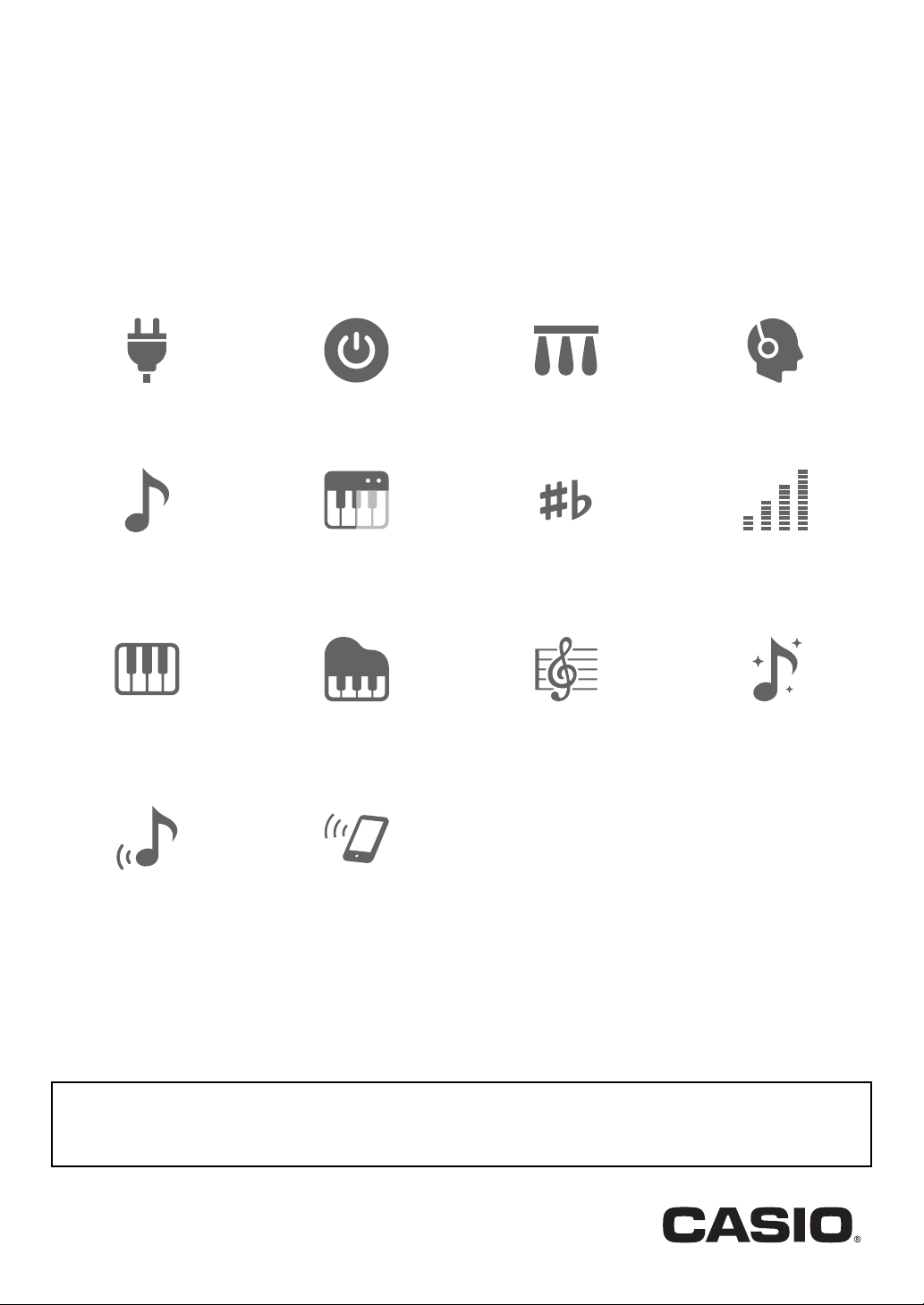
DE
CDP-S350
CDPS350-G-2A
BEDIENUNGSANLEITUNG
• Wenn das Digitalpiano nur mit Batteriestrom benutzt wird, kann es vorkommen, dass Noten beim Spielen auf der Tastatur
oder beim Abspielen eines Songs verzerrt klingen. Dies geht auf die unterschiedlichen Eigenschaften von Netzadapterstrom
und Batteriestrom zurück und ist kein Hinweis auf einen Defekt des Digitalpianos. Sollten Sie Verzerrungen bemerken,
stellen Sie die Stromversorgung bitte auf den Netzadapter um oder nehmen Sie die Lautstärke zurück.
Cove
r
Vorbereiten der
Stromversorgung
Spielen auf der Tastatur Aufteilen der Tastatur für
Ändern der Tonhöhe in
Oktavschritten
(Oktavverschiebung)
Hall (Reverb) verwenden Verbinden mit einem
Ein- oder Ausschalten des
Stroms
Duettspiel
Benutzen der
Begleitautomatik
Smartgerät (APP-Funktion)
Pedal verwenden Kopfhörer benutzen
Ändern der Tonhöhe in
Halbtonschritten
(Transponieren)
Wählen eines vorinstallierten
Songs für Wiedergabe
Feinstimmen der Tonhöhe
(Tuning)
Chorus verwenden
Page 2
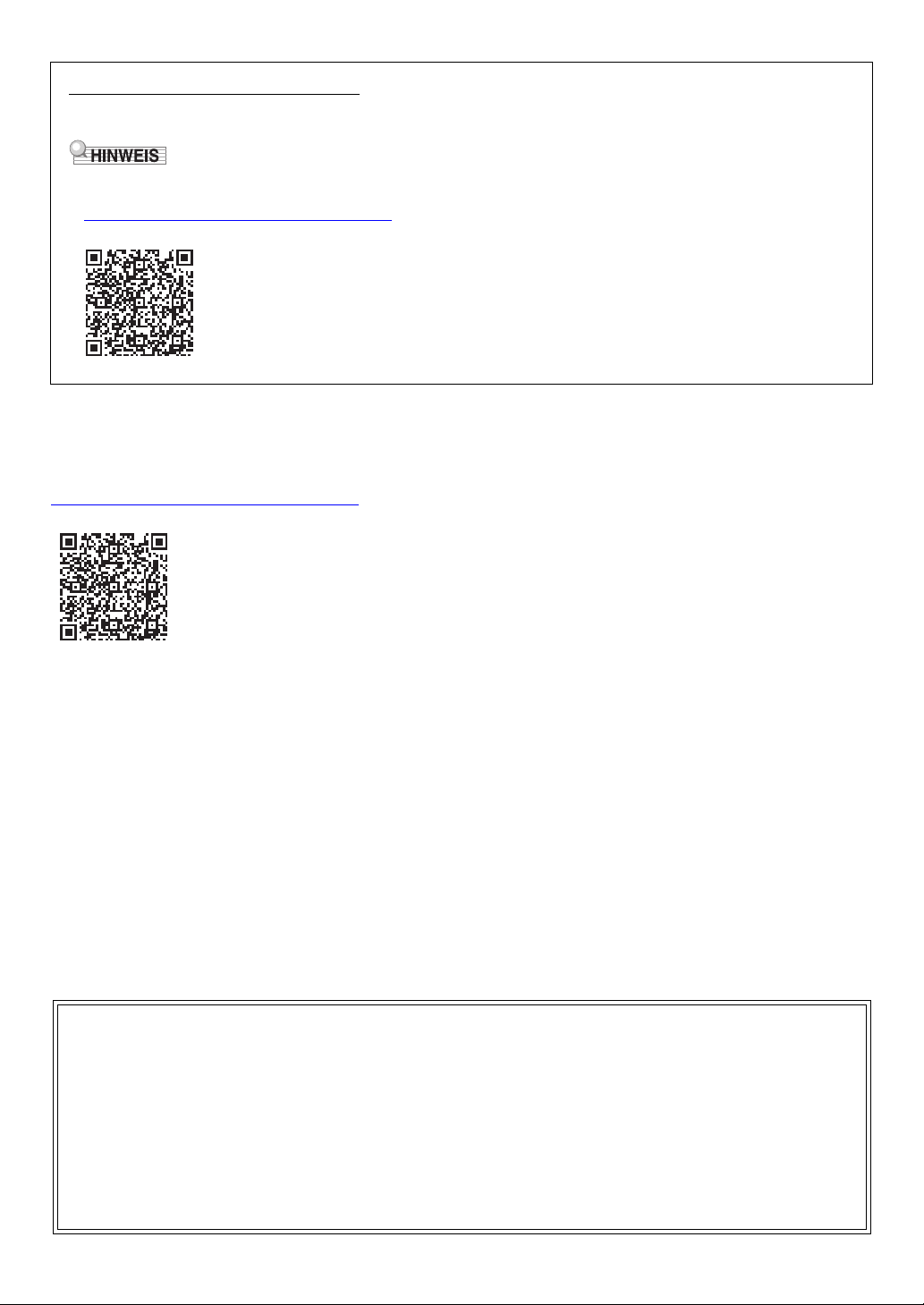
Mitgeliefertes und optionales Zubehör
• Eine Vervielfältigung des Inhalts dieser Bedienungsanleitung, vollständig oder teilweise, ist untersagt. Eine von CASIO
nicht genehmigte Verwendung von Inhalten dieser Bedienungsanleitung für andere Zwecke als den eigenen persönlichen
Gebrauch ist durch das Urheberrecht untersagt.
• CASIO IST NICHT HAFTBAR FÜR ETWAIGE SCHÄDEN (EINSCHLIESSLICH, ABER NICHT BEGRENZT AUF,
SCHÄDEN DURCH GEWINNAUSFALL, GESCHÄFTSUNTERBRECHUNGEN ODER DEN VERLUST VON
INFORMATIONEN), DIE SICH AUS DER BENUTZUNG ODER NICHTBENUTZBARKEIT DIESER
BEDIENUNGSANLEITUNG ODER DES PRODUKTS ERGEBEN KÖNNTEN, AUCH WENN CASIO AUF DIE
MÖGLICHKEIT SOLCHER SCHÄDEN HINGEWIESEN WORDEN IST.
• Änderungen am Inhalt dieser Bedienungsanleitung bleiben ohne vorausgehende Ankündigung vorbehalten.
• Das tatsächliche Aussehen des Produkts kann vom Aussehen in den Illustrationen in dieser Bedienungsanleitung
abweichen.
• In dieser Bedienungsanleitung genannte Firmen- und Produktnamen sind eventuell eingetragene Marken anderer Firmen.
Verwenden Sie ausschließlich das für dieses Digitalpiano angegebene Zubehör.
Bei Verwendung von nicht zulässigem Zubehör besteht Brand-, Stromschlag- und Verletzungsgefahr.
• Näheres über separat für dieses Produkt erhältliches Zubehör finden Sie im CASIO Katalog, der beim Fachhändler sowie
unter der nachstehenden URL bzw. über den QR-Code auf der CASIO Website verfügbar ist:
https://support.casio.com/global/de/emi/manual/CDP-S350/
Über Musiknoten-Daten
Von der CASIO Website, die über die nachstehende URL bzw. den QR-Code aufrufbar ist, können Musiknoten-Daten als PDFDatei heruntergeladen werden. Sie können die Musiknoten dann auf Ihrem Smartgerät betrachten. Vom Inhaltsverzeichnis der
PDF-Datei können Sie direkt zu den jeweils benötigten Musiknoten springen.
https://support.casio.com/global/de/emi/manual/CDP-S350/
DE-1
Page 3
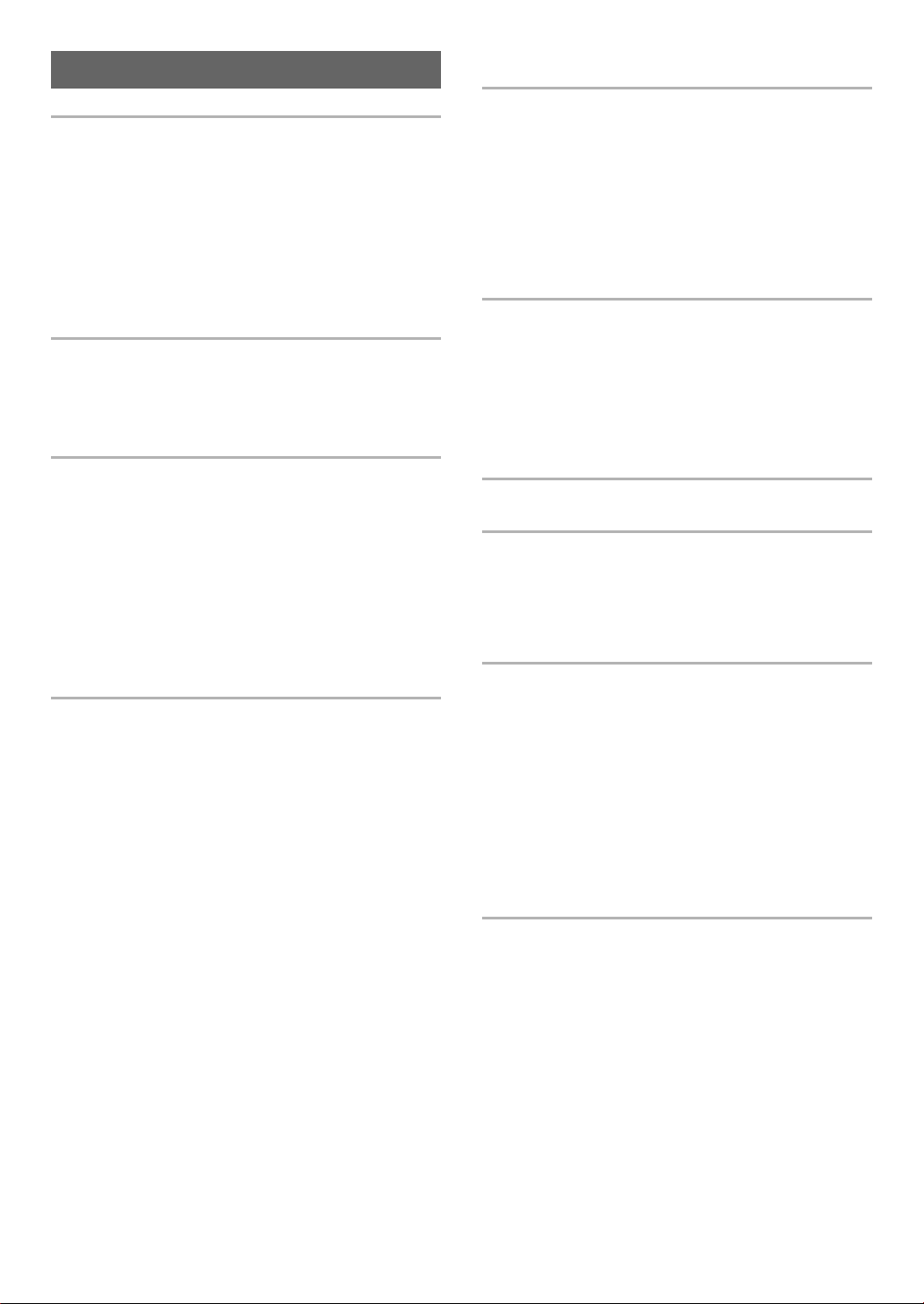
Inhalt
Übersicht und Vorbereitung DE-4
Allgemeine Anleitung . . . . . . . . . . . . . . . . . . . . . . . DE-4
Vorbereiten der Stromversorgung. . . . . . . . . . . . . . DE-7
Ein- oder Ausschalten des Stroms . . . . . . . . . . . . . DE-9
Rücksetzen des Digitalpianos auf die
Werksvorgaben . . . . . . . . . . . . . . . . . . . . . . . . . . DE-9
Bedienungssperre. . . . . . . . . . . . . . . . . . . . . . . . . . DE-9
Kopfhörer benutzen. . . . . . . . . . . . . . . . . . . . . . . . DE-10
Einstellen des Displaykontrasts . . . . . . . . . . . . . . DE-10
Wiedergeben von Demostücken. . . . . . . . . . . . . . DE-11
Für alle Modi geltende Bedienung DE-11
Kategorien. . . . . . . . . . . . . . . . . . . . . . . . . . . . . . . DE-11
Bedienung mit dem Rad . . . . . . . . . . . . . . . . . . . . DE-12
Eingeben von Textzeichen . . . . . . . . . . . . . . . . . . DE-12
FUNCTION-Indikator. . . . . . . . . . . . . . . . . . . . . . . DE-13
Spielen auf der Tastatur DE-14
Mischen von Klängen und Aufteilen
der Tastatur . . . . . . . . . . . . . . . . . . . . . . . . . . . . DE-14
Anschlagempfindlichkeit der Tastatur einstellen
(Anschlagdynamik) . . . . . . . . . . . . . . . . . . . . . . DE-16
Hall (Reverb) verwenden . . . . . . . . . . . . . . . . . . . DE-17
Chorus verwenden . . . . . . . . . . . . . . . . . . . . . . . . DE-17
Benutzen des Metronoms . . . . . . . . . . . . . . . . . . . DE-18
Ändern der Tempoeinstellung . . . . . . . . . . . . . . . . DE-18
Arpeggiator benutzen . . . . . . . . . . . . . . . . . . . . . . DE-19
Aufteilen der Tastatur für Duettspiel . . . . . . . . . . . DE-20
Klangsteuerung DE-22
Pedal verwenden . . . . . . . . . . . . . . . . . . . . . . . . . DE-22
Benutzen des Pitchbend-Rads . . . . . . . . . . . . . . . DE-23
Ändern der Tonhöhe in Halbtonschritten
(Transponieren) . . . . . . . . . . . . . . . . . . . . . . . . . DE-23
Feinstimmen der Tonhöhe (Tuning) . . . . . . . . . . . DE-23
Ändern der Tonhöhe in Oktavschritten
(Oktavverschiebung) . . . . . . . . . . . . . . . . . . . . . DE-24
Ändern der Skalenstimmung (Temperierung)
der Tastatur . . . . . . . . . . . . . . . . . . . . . . . . . . . . DE-24
Abspielen eines vorinstallierten Songs oder
eines Songs auf einem USB-Flash-Drive DE-26
Wählen eines vorinstallierten Songs
für Wiedergabe . . . . . . . . . . . . . . . . . . . . . . . . . .DE-26
Loopen der Wiedergabe von bestimmten
Songtakten (A-B-Wiederholbetrieb). . . . . . . . . . .DE-27
Wiedergabe mit stummgeschaltetem Part
einer Hand. . . . . . . . . . . . . . . . . . . . . . . . . . . . . .DE-28
Songauswahl vergrößern . . . . . . . . . . . . . . . . . . . .DE-28
Wiedergabe eines Songs von
einem USB-Flash-Drive. . . . . . . . . . . . . . . . . . . .DE-29
Benutzen der Begleitautomatik DE-29
Nur den Rhythmus-Part spielen lassen . . . . . . . . .DE-29
Akkorde mit Begleitautomatik spielen. . . . . . . . . . .DE-30
Begleitmuster-Variationen der Begleitautomatik. . .DE-33
Spielen mit automatischer Harmonisierung . . . . . .DE-35
Verwenden von One-Touch-Preset . . . . . . . . . . . .DE-36
Zahl der Rhythmen vergrößern
(Anwenderrhythmen) . . . . . . . . . . . . . . . . . . . . . .DE-36
Verwenden der Musik-Presets DE-37
Registrieren und Wiederherstellen eines
Setups (Registration) DE-38
Speichern eines Setups im
Registrationsspeicher . . . . . . . . . . . . . . . . . . . . .DE-38
Abrufen eines Setups aus dem
Registrationsspeicher . . . . . . . . . . . . . . . . . . . . .DE-39
Eigenes Spielen auf der
Tastatur aufnehmen DE-40
Aufnehmen und Wiedergeben
des Spiels auf der Tastatur . . . . . . . . . . . . . . . . .DE-40
Overdubbing einer bespielten Spur . . . . . . . . . . . .DE-41
Aufnehmen des Tastaturspiels beim Mitspielen
mit einem Song (Part-Übungsaufnahme) . . . . . .DE-42
Vornehmen von Vorzähl-
und Metronom-Einstellungen. . . . . . . . . . . . . . . .DE-43
Stummschalten einer Spur . . . . . . . . . . . . . . . . . . .DE-44
Löschen eines aufgenommenen
Songs oder einer Spur. . . . . . . . . . . . . . . . . . . . .DE-44
Kopieren eines aufgenommenen Songs. . . . . . . . .DE-44
Vornehmen von Funktionseinstellungen DE-45
Funktionseinstellungen konfigurieren . . . . . . . . . . .DE-45
Liste der Funktionseinstellpunkte . . . . . . . . . . . . . .DE-46
Benutzen der Bedienungssperre . . . . . . . . . . . . . .DE-48
Löschen aller Daten im Speicher
des Digitalpianos . . . . . . . . . . . . . . . . . . . . . . . . .DE-48
DE-2
Page 4
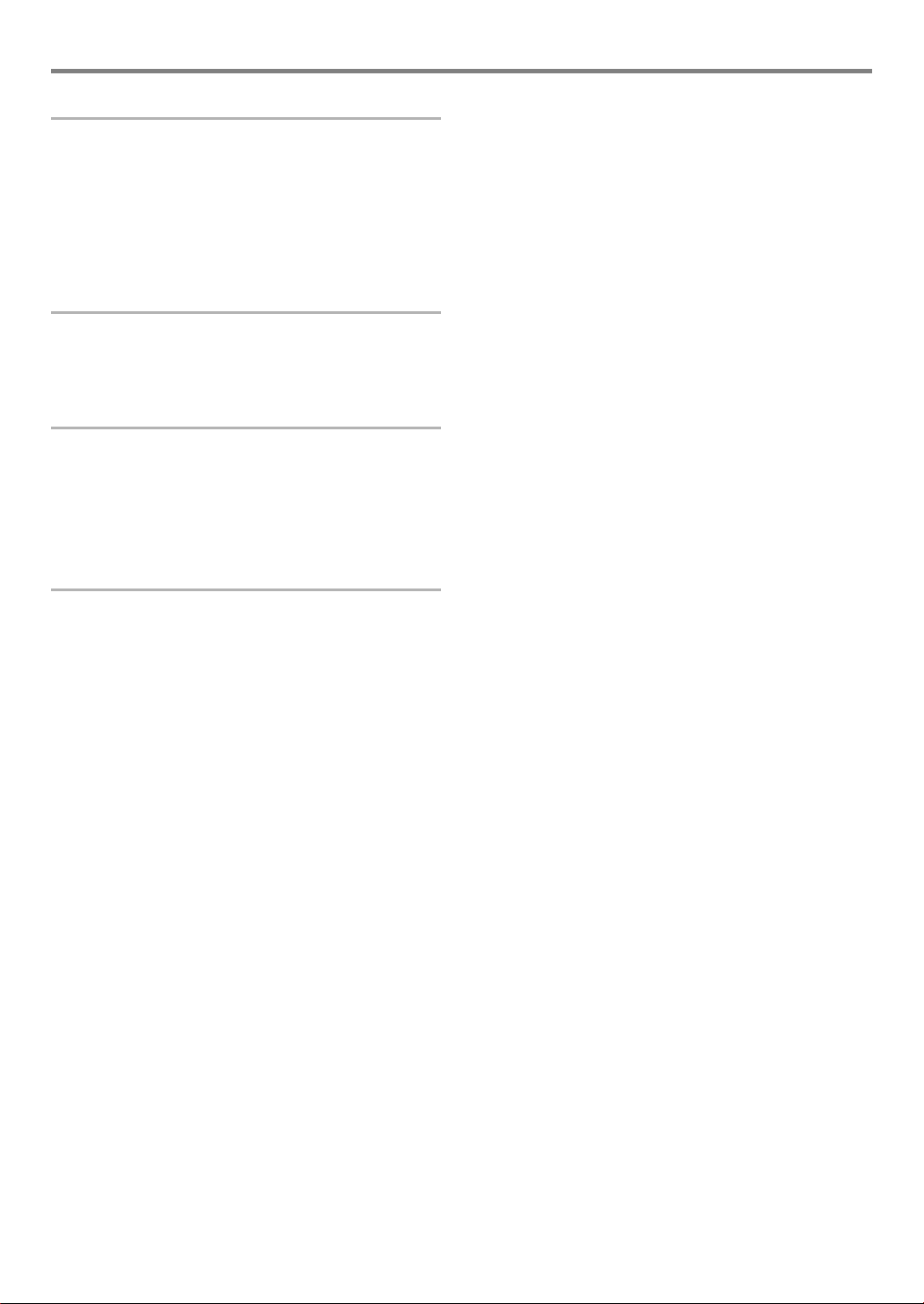
USB-Flash-Drive DE-49
Wichtige Hinweise zur Handhabung von
USB-Flash-Drive und USB-Flash-Drive-Port . . . DE-49
Anschließen und Entfernen eines USB-Flash-
Drives an das bzw. vom Digitalpiano . . . . . . . . . DE-49
Formatieren eines USB-Flash-Drives . . . . . . . . . . DE-50
USB-Flash-Drive-Bedienung. . . . . . . . . . . . . . . . . DE-51
Kopieren von herkömmlichen Songdaten mit
einem Computer auf einen USB-Flash-Drive. . . DE-53
Anschließen von externen Geräten DE-54
Anschließen an einen Computer. . . . . . . . . . . . . . DE-54
Audiogeräte anschließen . . . . . . . . . . . . . . . . . . . DE-55
Verbinden mit einem Smartgerät
(APP-Funktion) . . . . . . . . . . . . . . . . . . . . . . . . . DE-56
Referenz DE-57
Störungsbeseitigung . . . . . . . . . . . . . . . . . . . . . . . DE-57
Fehlermeldungen . . . . . . . . . . . . . . . . . . . . . . . . . DE-59
Technische Daten . . . . . . . . . . . . . . . . . . . . . . . . . DE-60
Versatile-Klangfarben-Übersicht . . . . . . . . . . . . . . DE-62
Leitfaden zur Eingabe von Akkorden . . . . . . . . . . DE-63
Akkordtabelle . . . . . . . . . . . . . . . . . . . . . . . . . . . . DE-64
MIDI Implementation Chart
Inhalt
DE-3
Page 5
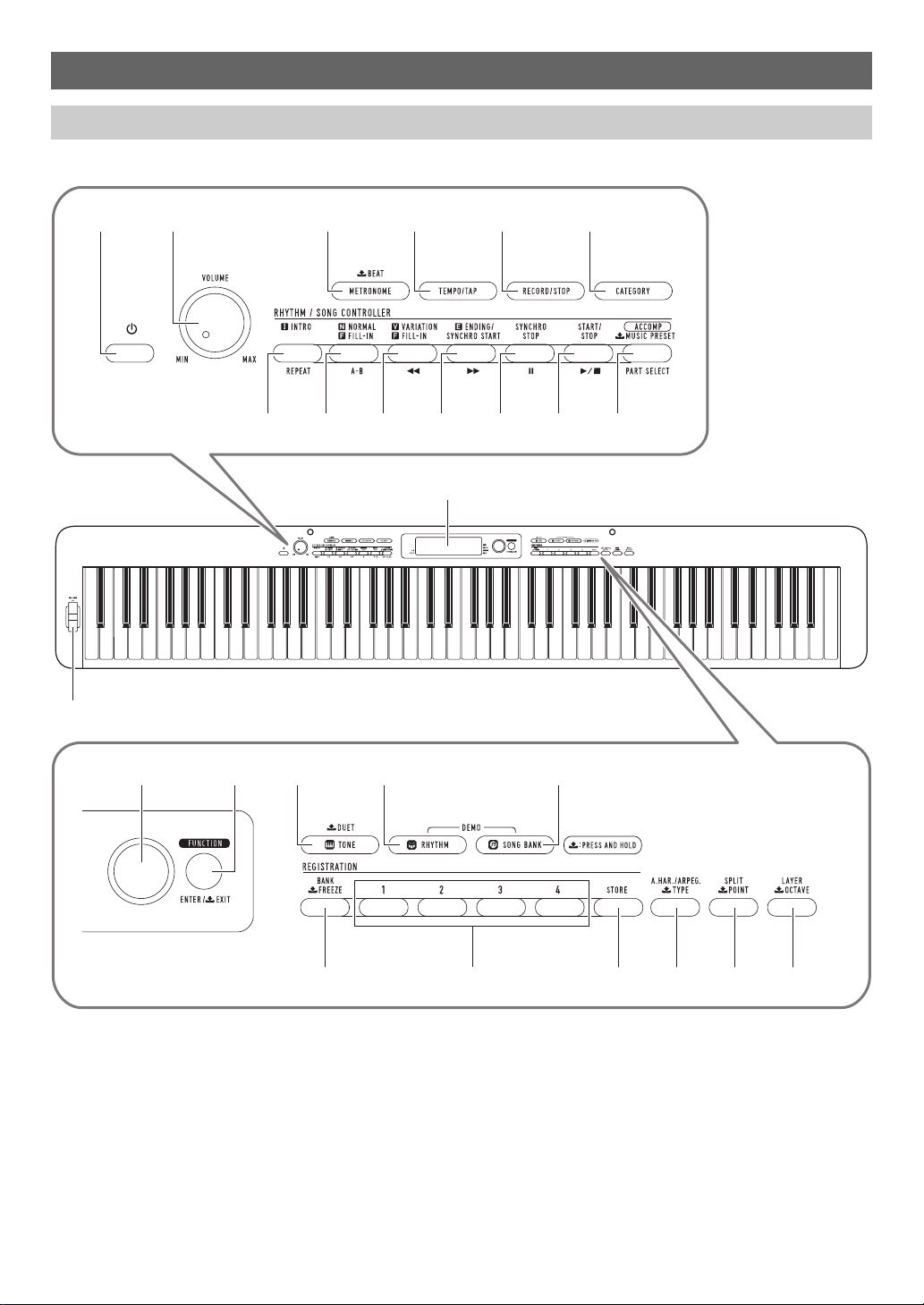
Übersicht und Vorbereitung
bo bp bq br bs
321 456
cp
7
bt ck cl cm cn
cq
co
8 9 bk bl bm bn
Allgemeine Anleitung
■ Fronttafel
• Einige der hier gezeigten Tastenbelegungen sind mit dem Symbol $ gekennzeichnet. Es gibt an, dass die Taste länger zu
drücken ist, um die betreffende Bedienung zu bewirken.
DE-4
Page 6
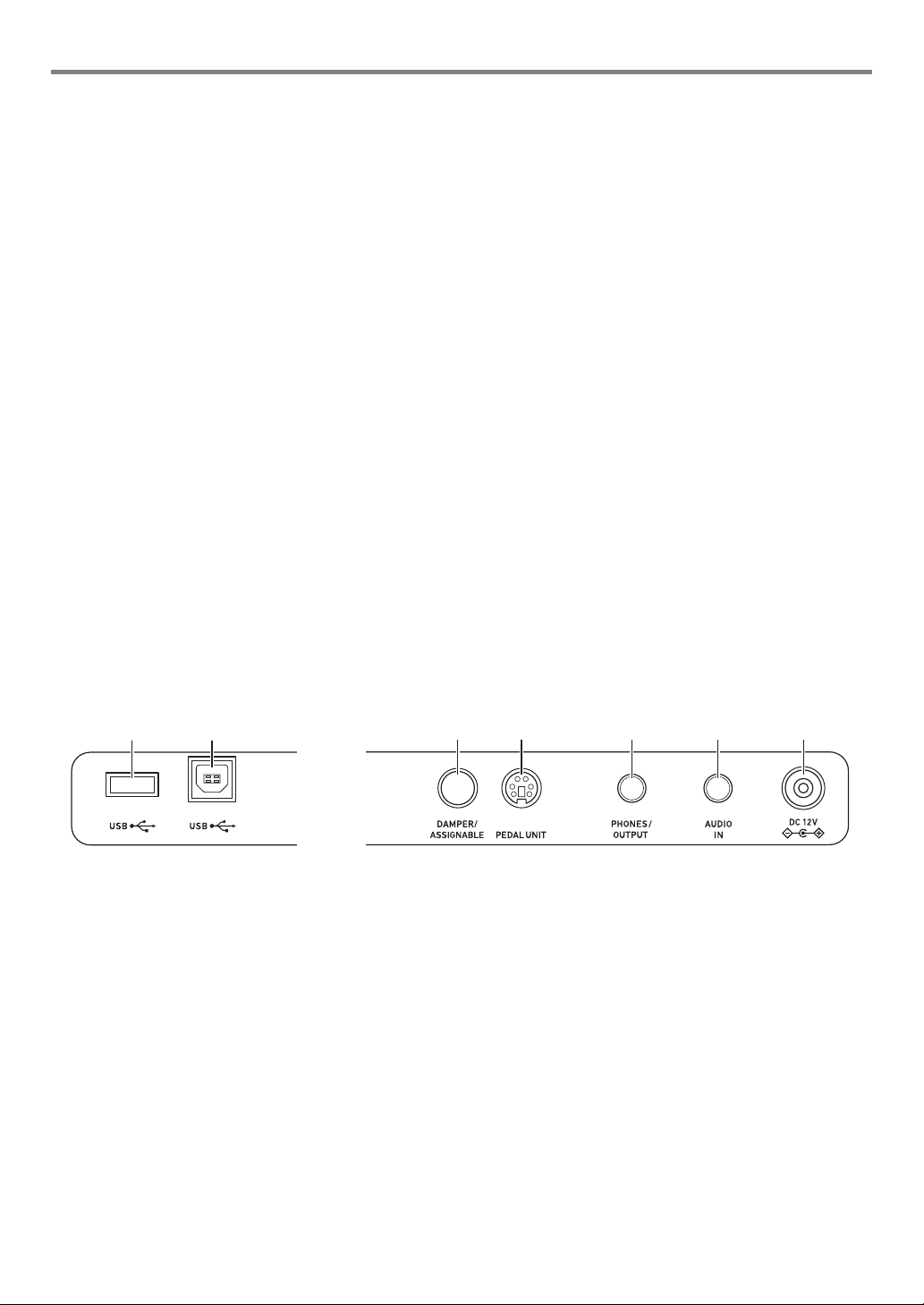
Übersicht und Vorbereitung
cscr
ct dk dl dm dn
1 P-Taste (Strom)
2 VOLUME (Lautstärkeregler)
3 METRONOME, $ BEAT (Metronom- & Takttaste)
4 TEMPO/TAP (Tempo-/Tipptaste)
5 RECORD/STOP (Aufnahme/Stopp-Taste)
6 CATEGORY (Kategorietaste)
7 INTRO, REPEAT (Intro- & Wiederholtaste)
8 NORMAL FILL-IN, A-B (Normales Fill-In- & A-B-
Taste)
9 VARIATION FILL-IN, s (Variation-Fill-In- &
Rücklauftaste)
bk ENDING/SYNCHRO START, d (Ending/
Synchrostart- & Vorlauftaste)
bl SYNCHRO STOP, k (Synchrostopp- &
Pausetaste)
bm START/STOP, a (Start/Stopp- & Wiedergabe/
Stopp-Taste)
bn [ACCOMP], PART SELECT, $ MUSIC
PRESET ([Begleitung], Partwahl- & Musik-Preset-
Taste)
bp FUNCTION, ENTER/$ EXIT (Funktions- &
Eingabe-/Beenden-Taste)
bq TONE, $ DUET (Klangfarben- & Duetttaste)
br RHYTHM (Rhythmustaste)
bs SONG BANK (Songbanktaste)
bt BANK, $ FREEZE
ck Bereichstasten 1 bis 4
cl STORE (Speichertaste)
cm A.HAR./ARPEG., $ TYPE (Harmonieautomatik/
Arpeggio- & Typtaste)
cn SPLIT, $ POINT (Tastaturteilung- & Punkttaste)
co LAYER, $ OCTAVE (Mischklang- & Oktave-
Taste)
cp Display
cq PITCH BEND (Pitchbend-Rad)
(Bank- & Freeze-Taste)
bo Rad
■ Rückseite
cr USB-Flash-Drive-Port
cs USB-Port
ct DAMPER/ASSIGNABLE (Dämpferpedal-/Zuweisbare Buchse)
dk PEDAL UNIT (Pedalbuchse)
dl PHONES/OUTPUT (Kopfhörer-/Ausgangsbuchse)
dm AUDIO IN (Audio-Eingangsbuchse)
dn DC 12V-Anschluss
DE-5
Page 7
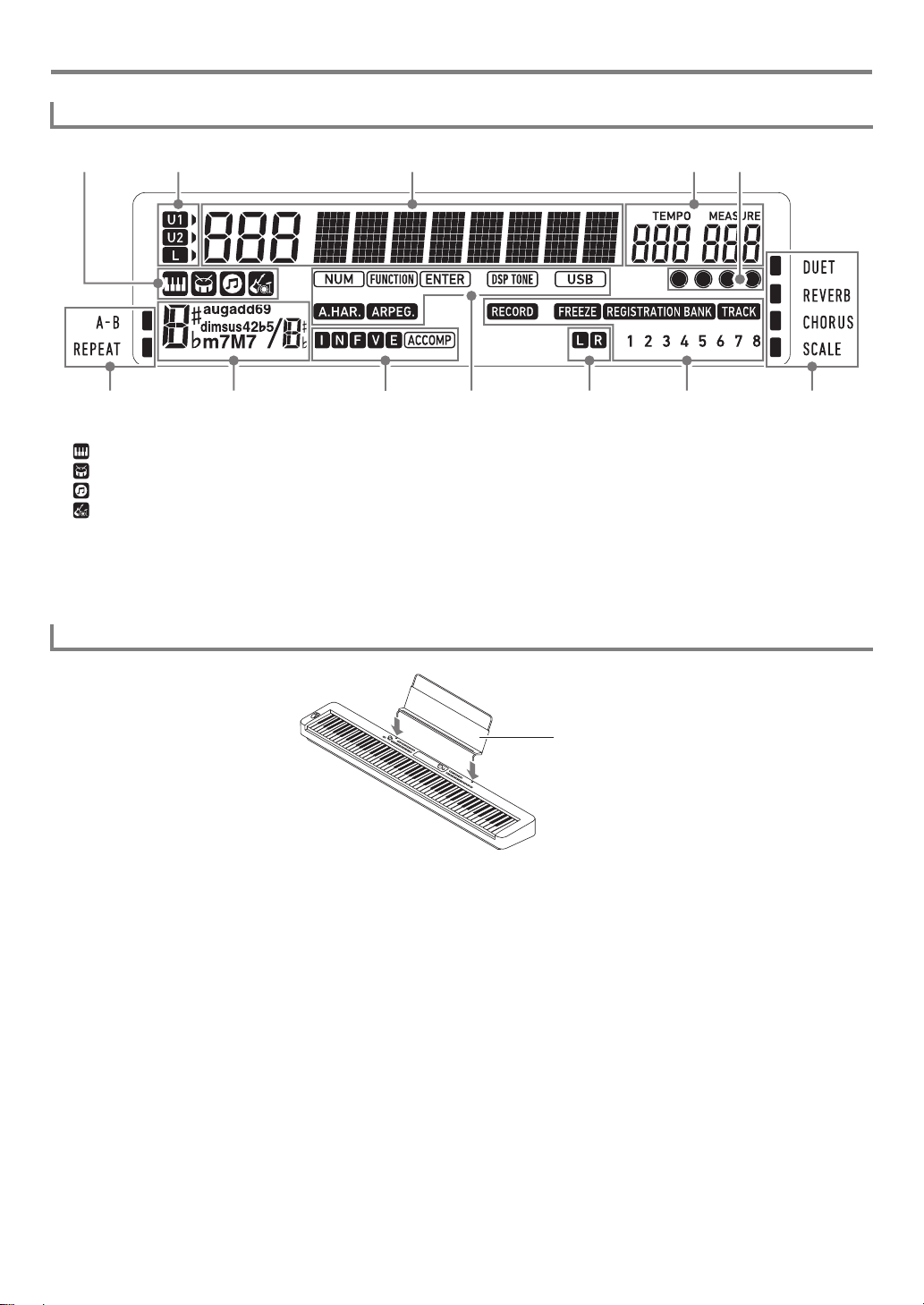
Übersicht und Vorbereitung
***
Notenhalter
Display
Klangindikator
Rhythmus-Indikator
Songbank-Indikator
Musik-Preset-Indikator
Tastaturpart-Indikatoren
Nummern-/Einstellwert-Anzeige (links), Namensanzeige
(rechts)
Anbringen des Notenhalters
Tempo, Takt
Schläge
Akkordname
Begleitautomatik-Indikatoren
Wiedergabepart-Indikatoren
Registrierungsindikatoren, Aufnahmeindikatoren
* Sonstige Indikatoren
DE-6
Page 8
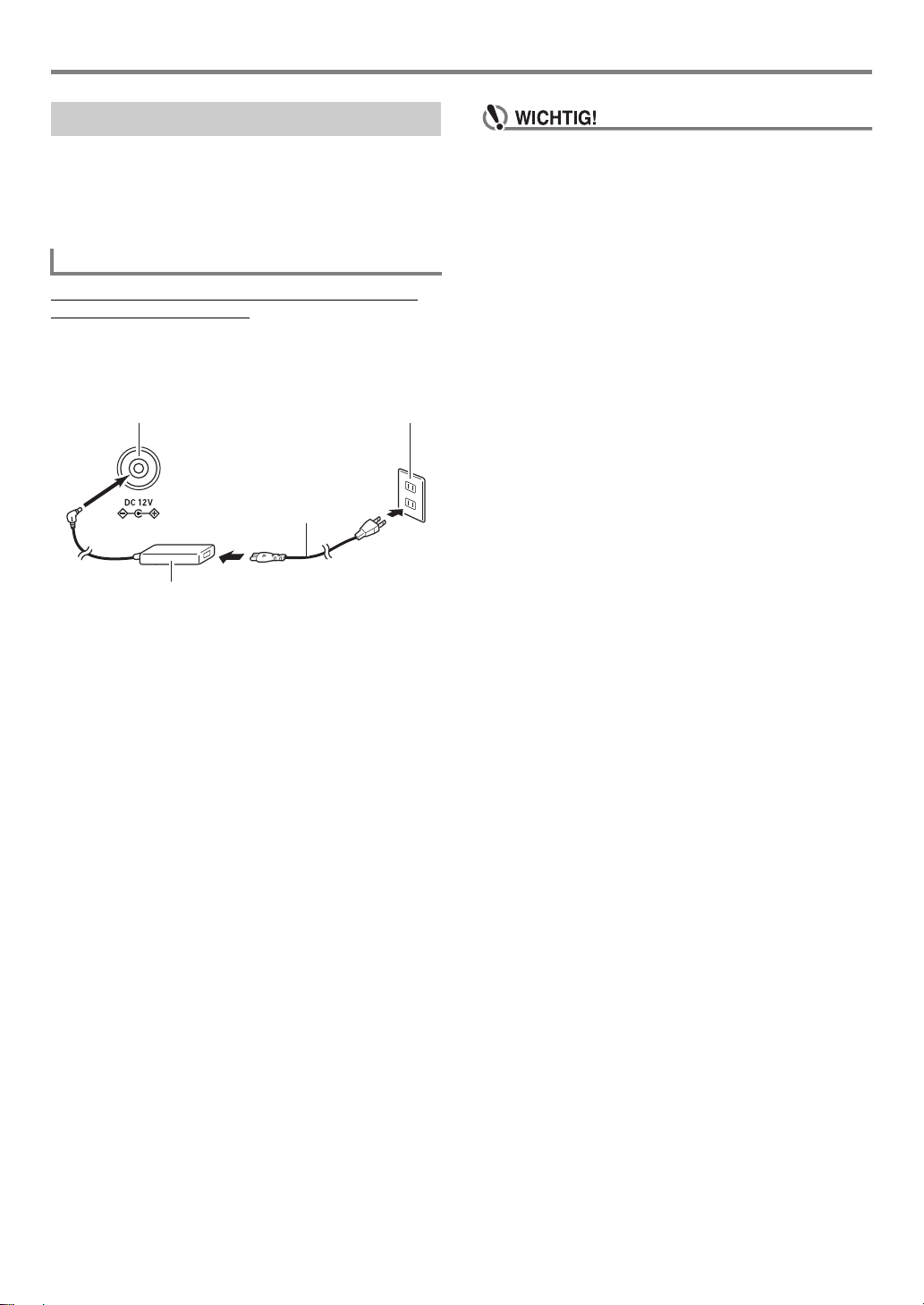
Vorbereiten der Stromversorgung
Haushaltssteckdose
Netzadapter
dn DC 12V
Netzkabel
Das Digitalpiano verwendet zur Stromversorgung einen
Netzadapter.
Das Digitalpiano kann auch mit Batterien betrieben werden,
es wird aber empfohlen, normalerweise einen Netzadapter zu
verwenden.
Benutzen des Netzadapters
Verwenden Sie ausschließlich den für dieses Digitalpiano
vorgeschriebenen Netzadapter. Der Gebrauch eines anderen
Netzadapters könnte einen Defekt verursachen.
Vorgeschriebener Netzadapter: AD-A12150LW
(JEITA-Standardstecker)
Übersicht und Vorbereitung
• Schließen Sie den mit diesem Digitalpiano
mitgelieferten Netzadapter (JEITA-Norm mit
vereinheitlichter Steckerpolarität) auf keinen Fall an
andere Geräte als dieses Digitalpiano an. Dies könnte
eine Beschädigung zur Folge haben.
• Schalten Sie das Digitalpiano unbedingt aus, bevor Sie
den Netzadapter anschließen oder abtrennen.
• Bei langem Gebrauch wird der Netzadapter fühlbar
warm. Dies ist normal und kein Hinweis auf ein
Funktionsproblem.
• Bitte beachten Sie die nachstehenden
Vorsichtsmaßnahmen, um einer Beschädigung des
Netzkabels vorzubeugen.
Während des Gebrauchs
• Ziehen Sie nicht mit übermäßiger Kraft am Kabel.
• Ziehen Sie nicht wiederholt am Kabel.
• Verdrehen Sie das Kabel nicht am Stecker oder
Anschluss.
Beim Bewegen
• Trennen Sie vor dem Bewegen des Digitalpianos
unbedingt den Netzadapter von der Netzsteckdose.
Bei der Lagerung
• Sie können das Netzkabel in eine Schleife legen und
bündeln, es darf aber nicht um den Netzadapter
gewickelt werden.
• Stecken Sie auf keinen Fall metallische Objekte, Stifte
oder irgendwelche anderen Objekte in den DC12VAnschluss des Produkts. Dies könnte einen Unfall zur
Folge haben.
• Versuchen Sie nicht, das mit dem Produkt mitgelieferte
Netzkabel für andere Geräte zu benutzen.
• Schließen Sie den Netzadapter an eine nahe am
Digitalpiano befindliche Netzsteckdose an. Dies erlaubt
es Ihnen, umgehend den Netzstecker zu ziehen, wenn
irgendein Problem auftreten sollte.
• Der Netzadapter ist ausschließlich für die Benutzung in
Gebäuden bestimmt. Lassen Sie ihn nicht an einem
Ort, an dem er nass werden könnte. Stellen Sie keine
Vasen oder anderen Behälter mit Flüssigkeiten auf den
Netzadapter.
• Sorgen Sie dafür, dass der Netzadapter nicht mit
Zeitungen, Tischtüchern, Vorhängen oder
irgendwelchen anderen Stoffen bedeckt wird.
• Trennen Sie den Netzadapter von der Netzsteckdose,
wenn das Digitalpiano lange Zeit nicht benutzt wird.
• Der Netzadapter kann nicht repariert werden. Wenn der
Netzadapter nicht normal funktioniert oder beschädigt
ist, muss er durch einen neuen ersetzt werden.
• Netzadapter-Betriebsumgebung
Temperatur: 0 bis 40 °C
Luftfeuchtigkeit: 10 % bis 90 % rel. Luftfeuchte
• Ausgangspolarität: &
DE-7
Page 9
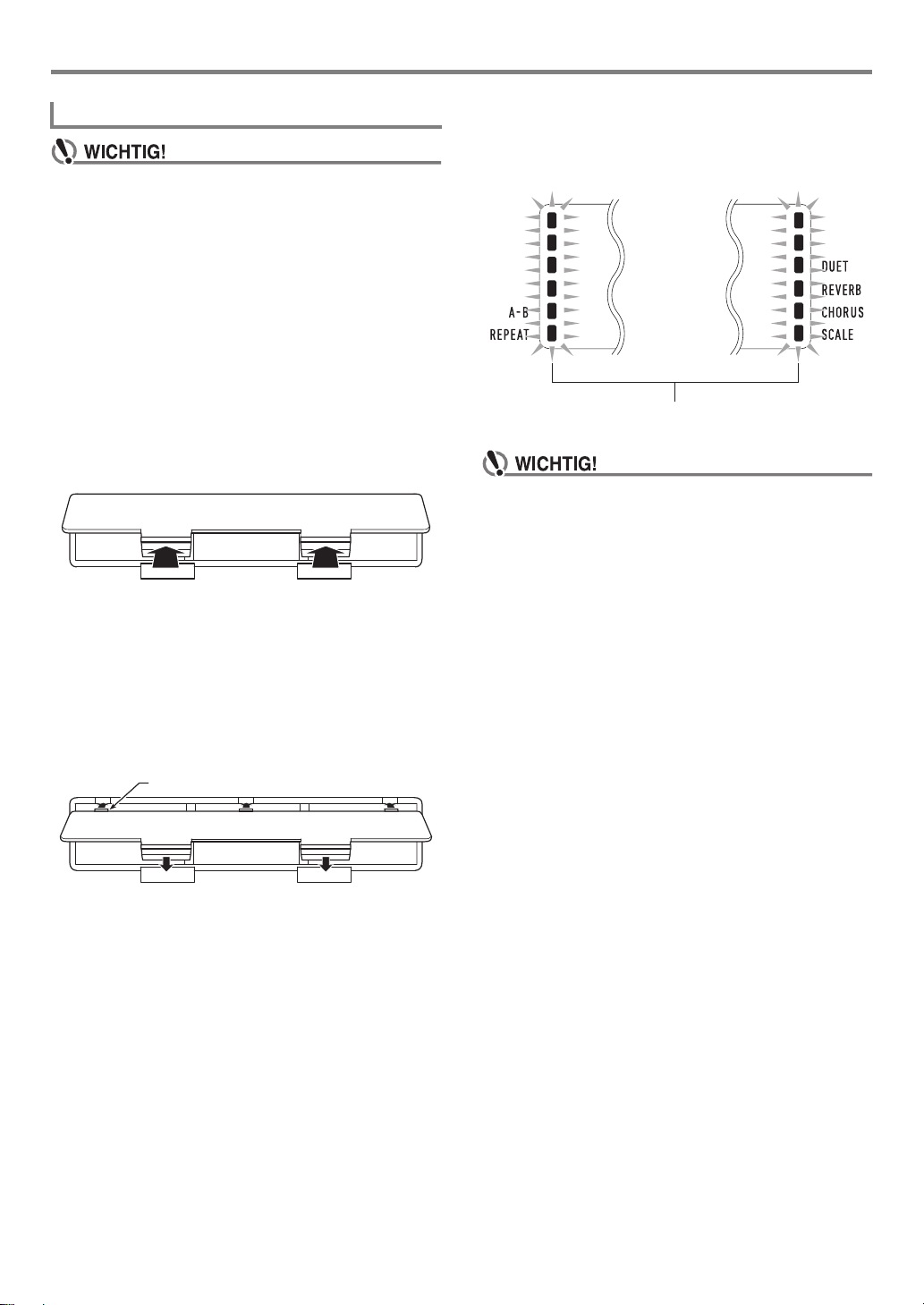
Übersicht und Vorbereitung
Zungen
Batteriewarnanzeige (Blinken)
Batteriebetrieb
• Schalten Sie das Gerät unbedingt aus, bevor Sie die
Batterien einlegen.
• Besorgen Sie sich bitte sechs handelsübliche
Alkalibatterien.
• Beachten Sie die nachstehenden Vorsichtsmaßregeln,
wenn Sie das Digitalpiano zum Einlegen von Batterien
mit der Unterseite nach oben drehen.
− Achten Sie darauf, dass Sie sich nicht die Finger
unter dem Digitalpiano einklemmen.
− Sorgen Sie dafür, dass das Digitalpiano nicht
umkippt oder anderweitig heftigen Stößen
ausgesetzt wird. Durch Stöße können der
Lautstärkeregler und die Tastaturtasten beschädigt
werden.
1.
Öffnen Sie den Batteriefachdeckel am Boden
des Digitalpianos.
2.
Legen Sie sechs Batterien Größe AA in das
Batteriefach ein.
Vergewissern Sie sich, dass die Batterien mit den Polen
+ und - wie am Digitalpiano gezeigt ausgerichtet sind.
■ Batteriewarnanzeige
Die unten gezeigten Anzeigeelemente beginnen zu blinken,
wenn die Batterieleistung nicht mehr ausreichend ist.
Ersetzen Sie die Batterien durch neue.
• Wenn das Digitalpiano mit sehr niedrigem
Batteriestand benutzt wird, kann es sich plötzlich
ausschalten. Dies kann zur Folge haben, dass im
Speicher des Digitalpianos enthaltene Daten
beschädigt werden oder verloren gehen.
3.
Schieben Sie den Batteriefachdeckel mit den
Zungen in die Löcher entlang der Seite des
Batteriefachs und schließen Sie den Deckel.
DE-8
Page 10
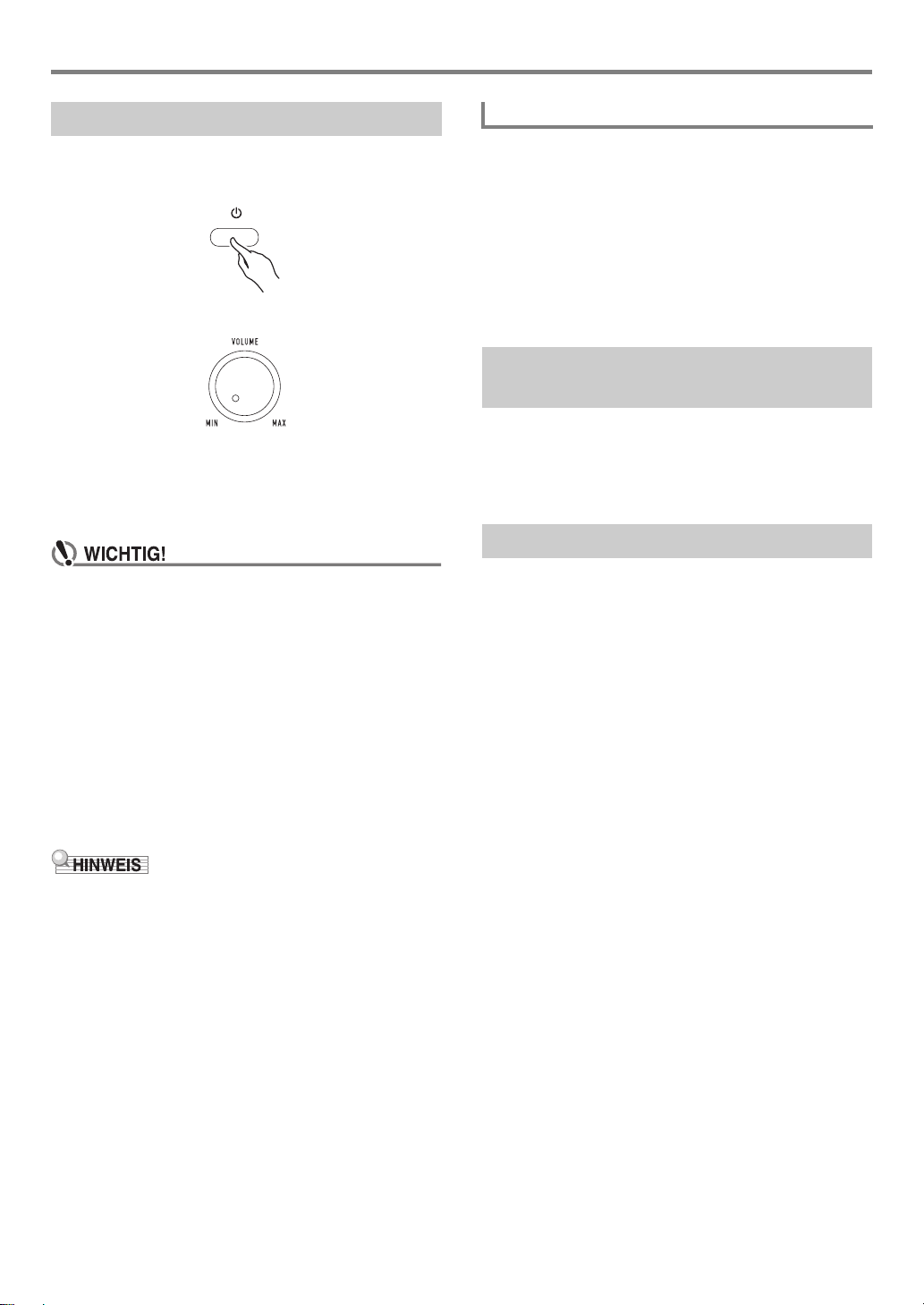
Übersicht und Vorbereitung
Ein- oder Ausschalten des Stroms
1.
Drücken Sie Taste 1P (Strom) zum
Einschalten des Digitalpianos.
• Stellen Sie mit 2 VOLUME die Lautstärke ein.
2.
Zum Ausschalten des Digitalpianos drücken
Sie bitte die Taste 1P (Strom).
Die Meldung „Bye“ erscheint im Display und der Strom
schaltet sich aus.
• Wenn Sie 1P (Strom) nur leicht drücken, leuchtet
zwar momentan das Display auf, der Strom schaltet
sich aber nicht ein. Dies ist kein Anzeichen für eine
Störung. Drücken Sie 1P (Strom) zum Einschalten
des Strom fest und vollständig an.
• Durch Ausschalten des Digitalpianos werden die
meisten der aktuellen Einstellungen gelöscht.
Beim nächsten Einschalten stellt sich das Digitalpiano
auf die anfänglichen Vorgabe-Einstellungen zurück.
• Nehmen Sie keine Bedienung vor, solange die Meldung
„Wait...“ oder „Bye“ angezeigt ist. Diese Meldungen
zeigen an, dass ein interner Datenspeichervorgang
läuft. Wenn Sie das Digitalpiano ausschalten, während
eine dieser Meldungen angezeigt ist, können die Daten
gelöscht oder beschädigt werden.
Ausschaltautomatik
Der Strom schaltet sich automatisch aus, wenn Sie bei
Netzadapterbetrieb länger als vier Stunden bzw. bei
Batteriebetrieb länger als sechs Minuten keine Bedienung
mehr am Digitalpiano vornehmen.
■ Ausschaltautomatik deaktivieren
Sie können die Ausschaltautomatik deaktivieren, um
sicherzustellen, dass z.B. während eines Konzerts keine
Abschaltung erfolgt.
Siehe Funktion Nummer 55 (AutoOff) in der „Liste der
Funktionseinstellpunkte“ (Seite DE-46).
Rücksetzen des Digitalpianos auf die Werksvorgaben
Führen Sie den nachstehenden Vorgang aus, wenn Sie die
gespeicherten Daten und Einstellungen des Digitalpianos auf
ihre Anfangsvorgaben zurücksetzen möchten.
Siehe Funktion Nummer 58 (Factory) in der „Liste der
Funktionseinstellpunkte“ (Seite DE-46).
Bedienungssperre
Die Bedienungssperre deaktiviert die Tastenbedienung, um
etwaige Fehler durch ungewollte Betätigung zu verhindern.
Näheres siehe „Benutzen der Bedienungssperre“ (Seite
DE-48).
• Drücken der Taste 1P (Strom) zum Ausschalten des
Stroms schaltet das Digitalpiano in einen
Bereitschaftsstatus. Auch im Bereitschaftsstatus fließt im
Digitalpiano noch ein geringer Strom. Wenn Sie das
Digitalpiano längere Zeit nicht zu benutzen gedenken sowie
im Falle eines heranziehenden Gewitters ziehen Sie bitte
unbedingt den Netzstecker aus der Steckdose.
DE-9
Page 11
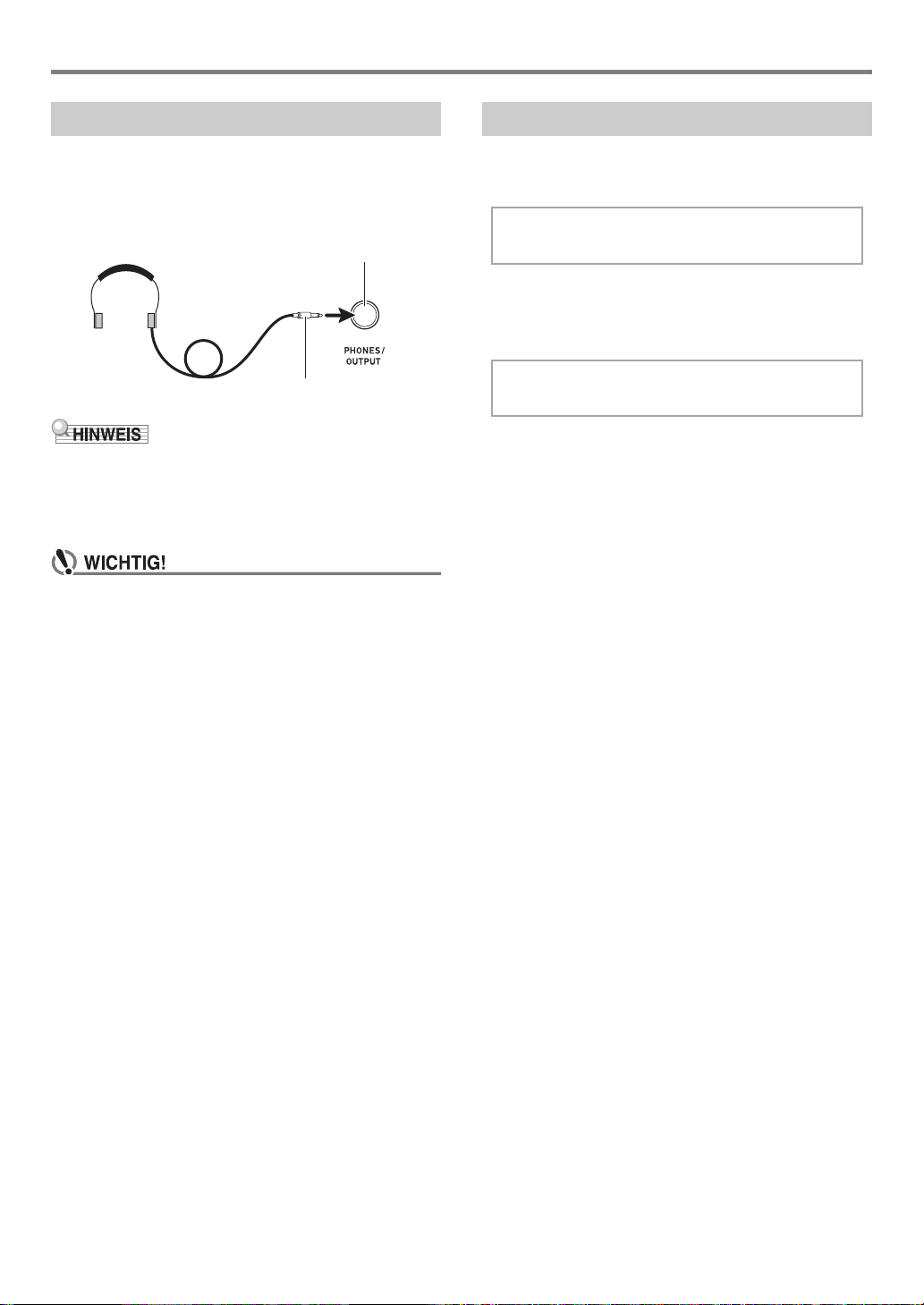
Übersicht und Vorbereitung
dl PHONES/OUTPUT-Buchse (Stereo-Minibuchse (3,5 mm))
Stereo-Ministecker
Other
Kopfhörer benutzen
Das Anschließen eines Kopfhörers schaltet die Tonausgabe
über die eingebauten Lautsprecher stumm, so dass Sie auch
spät nachts üben können, ohne andere zu stören.
• Bitte nehmen Sie vor dem Anschließen des Kopfhörers
unbedingt die Lautstärke zurück.
• Ein Kopfhörer ist im Zubehör des Digitalpianos nicht
enthalten.
• Bitte besorgen Sie sich den gewünschten Kopfhörer im
Handel. Näheres zu den Optionen finden Sie auf Seite
DE-1.
• Bitte hören Sie nicht über längere Zeit mit sehr hoher
Lautstärke über Kopfhörer. Dies könnte eine
Gehörschädigung zur Folge haben.
• Ziehen Sie beim Abtrennen eines Kopfhörers, der über
einen Zwischenstecker angeschlossen ist, bitte auch
den Zwischenstecker ab. Anderenfalls bleiben die
Lautsprecher bei der Wiedergabe stummgeschaltet.
Einstellen des Displaykontrasts
1.
Drücken Sie bp FUNCTION und zeigen Sie
dann mit dem bo Rad „Other“ an.
2.
Drücken Sie bp ENTER.
3.
Zeigen Sie mit dem bo Rad „Contrast“ an.
Con t r
4.
Drücken Sie bp ENTER.
Dies zeigt den NUM-Indikator an.
5.
Verwenden Sie das bo Rad zum Einstellen des
Displaykontrasts.
• Der Einstellbereich für den Kontrast beträgt 01 bis 17.
6.
Drücken Sie bp ENTER, um die Einstellung zu
übernehmen.
Dies lässt den NUM-Indikator verschwinden.
7.
Zum Schließen der Einstellanzeige drücken Sie
bitte bq TONE.
as t
DE-10
Page 12
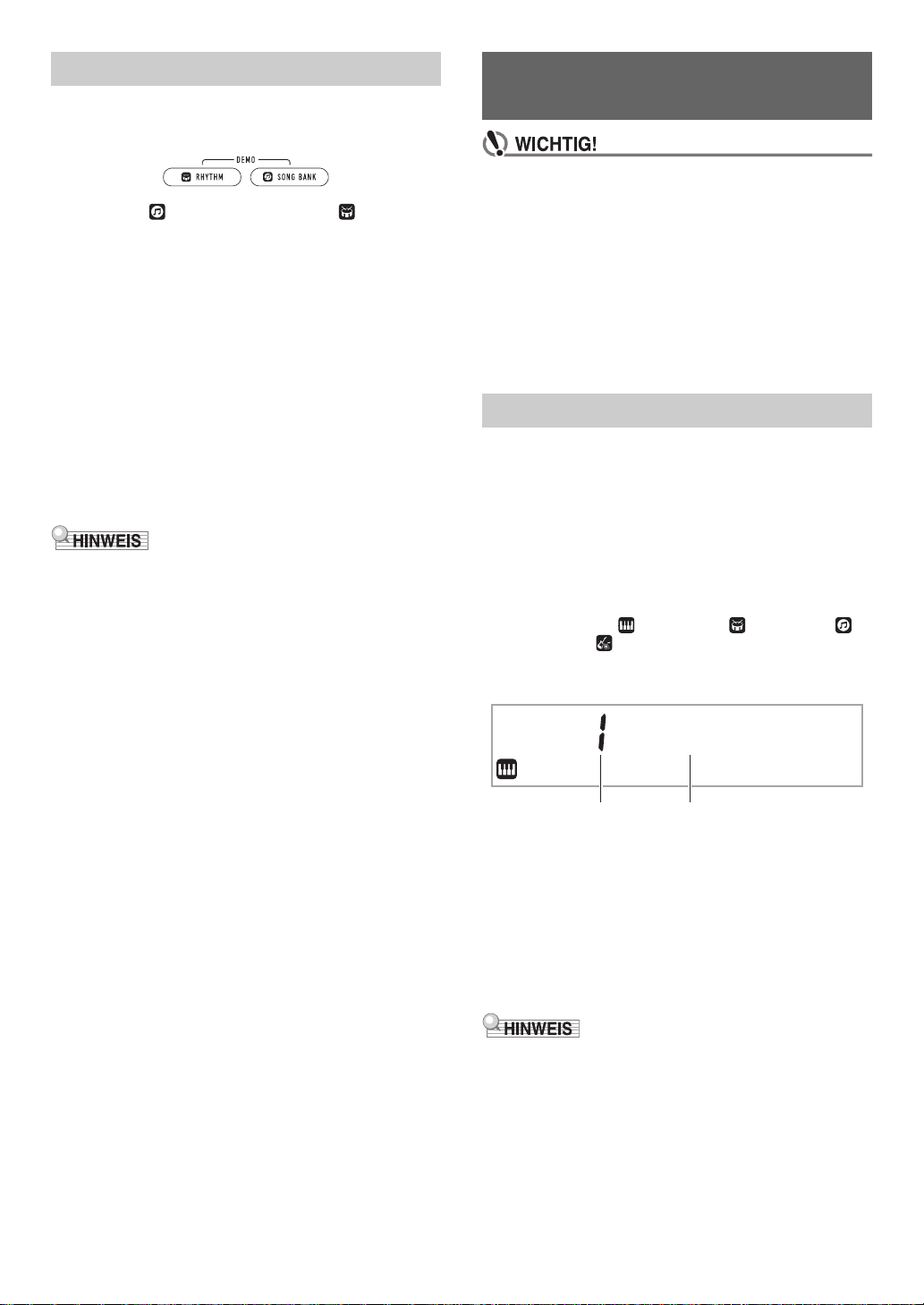
Wiedergeben von Demostücken
Kategorienummer Kategoriename
Für alle Modi geltende
1.
Drücken Sie gleichzeitig br RHYTHM und
bs SONG BANK.
Dies lässt (Songbank-Indikator) und
(Rhythmusindikator) im Display blinken und startet die
Wiedergabe der Demosongs. Wenn die Wiedergabe der
Demosongs beendet ist, wird sie mit den SongbankSongs fortgesetzt.
• Während der Demosong-Wiedergabe können Sie mit
dem bo Rad zum Anfang des vorherigen oder
nächsten Songs springen. Eine Liste der SongbankTitel finden Sie unter den separaten „Listen der
vorinstallierten Musikdaten“.
• Die Demosong-Wiedergabe wiederholt sich, bis Sie
die Bedienung vom nachstehenden Schritt 2
ausführen.
2.
Drücken Sie zum Stoppen der DemoWiedergabe gleichzeitig bma oder
br RHYTHM und bs SONG BANK.
• Wenn die Ausschaltautomatik (Seite DE-9) aktiviert ist,
schaltet sich auch bei laufender Demo-Wiedergabe nach
Ablauf der betreffenden Ansprechzeit automatisch der
Strom aus. Wenn Sie möchten, können Sie die
Ausschaltautomatik deaktivieren. Aktivieren Sie mit dem
Vorgang von „Vornehmen von Funktionseinstellungen“
(Seite DE-45) Funktion Nummer 55 (AutoOff) in der „Liste
der Funktionseinstellpunkte“ (Seite DE-46).
Bedienung
• Wenn nicht anderweitig angegeben, gehen alle
Vorgänge in dieser Bedienungsanleitung davon aus,
dass sich das Digitalpiano im anfänglichen
Einschaltzustand (Zustand direkt nach dem
Einschalten) befindet. Sollten bei einem Vorgang
Probleme auftreten, schalten Sie das Digitalpiano bitte
aus und wieder ein und versuchen Sie den Vorgang
dann erneut.
• Bitte beachten Sie, dass alle noch anhängigen nicht
gespeicherten Daten gelöscht werden, wenn das
Digitalpiano während eines Vorgangs ausgeschaltet
wird.
Kategorien
Die Klangfarben, Rhythmen, Songbank-Songs und MusikPresets dieses Digitalpianos sind in Kategorien geordnet, um
das Wählen von Optionen zu vereinfachen. Zum Vornehmen
von Einstellungen können Sie zuerst die Kategorie und dann
eine Einstelloption in der betreffenden Kategorie wählen.
■ Zwischen den Kategorien navigieren
1.
Drücken Sie 6 CATEGORY.
Dies lässt einen der folgenden Modusindikatoren im
Display blinken: (Klangfarbe), (Rhythmus),
(Songbank), (Musik-Preset).
• Jedes Drücken von 6 CATEGORY wählt die jeweils
nächste Kategorie.
Piano
• Sie können nach Drücken von 6 CATEGORY auch
mit dem bo Rad vorwärts und rückwärts durch die
Kategorienamen scrollen.
• Wenn nach dem Anzeigen einer Kategorie eine Weile
keine Bedienung mehr erfolgt, verlässt das Display
automatisch die betreffende Kategorie.
2.
Zum Schließen der Kategorieanzeige drücken
Sie bitte bp FUNCTION.
• Die im jeweiligen Modus verfügbaren Kategorien finden Sie
in der Kategorienspalte der nachstehenden Listen.
– Klangfarbenliste, Songbank-Liste und Musik-Preset-Liste
in den separaten „Listen der vorinstallierten Musikdaten“
• Um von der aktuellen Kategorie zum ersten Gegenstand
der vorhergehenden oder folgenden Kategorien vor- bzw.
zurückzuscrollen (ohne Anzeigen der Kategorienamen),
halten Sie bitte 6 CATEGORY gedrückt, während Sie
das bo Rad drehen.
DE-11
Page 13
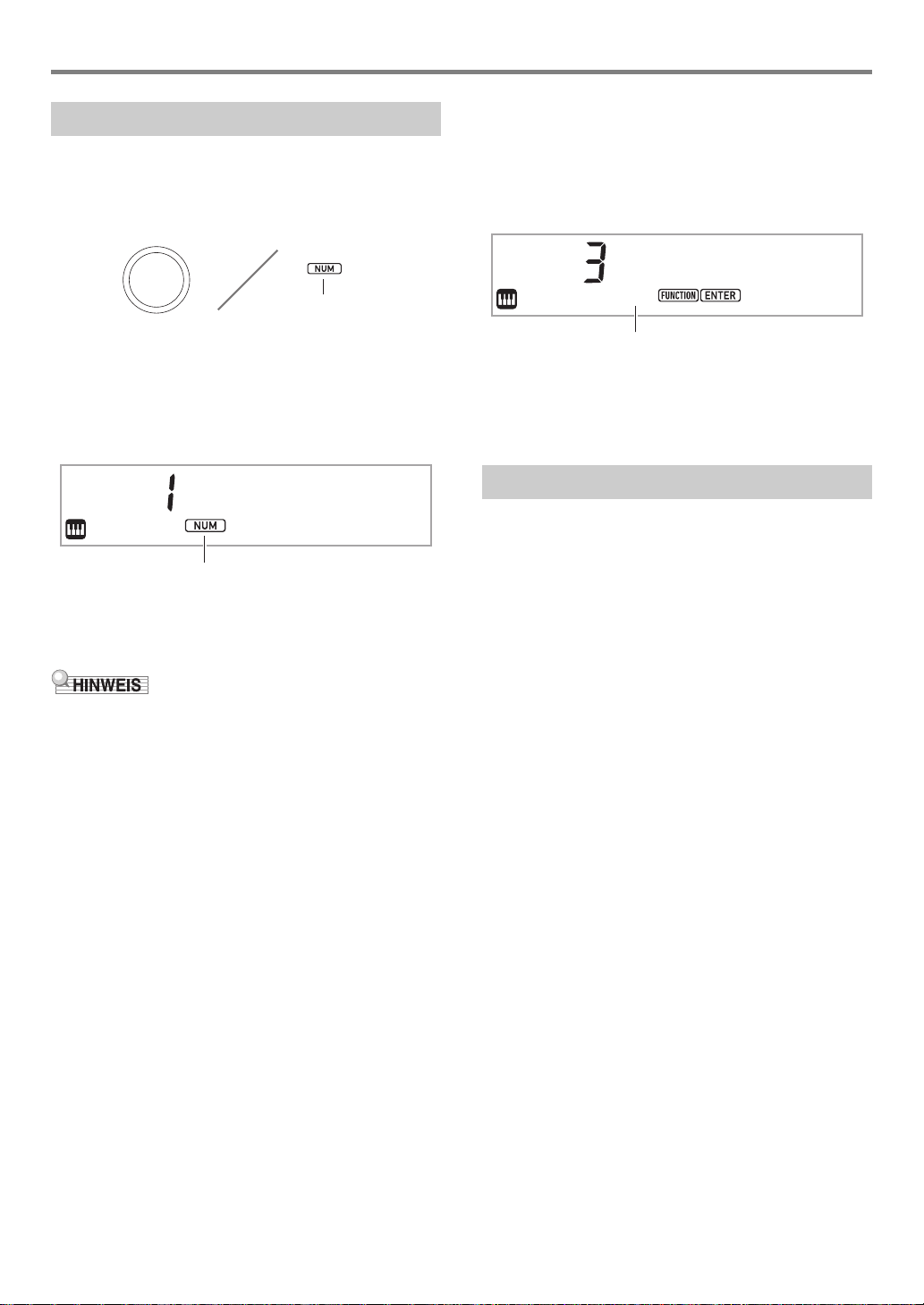
Für alle Modi geltende Bedienung
Angezeigt
NUM-Indikator angezeigt
Touch
NUM-Indikator nicht angezeigt
Bedienung mit dem Rad
Verwenden Sie das bo Rad zum Ändern von Nummern
(Klangnummer usw.) oder Werten (Tempowert usw.) und zum
Wählen von Menüpunkten. Welche Bedienung mit dem bo
Rad ausführbar ist, kann am NUM-Indikator im Display
abgelesen werden.
■ Wert oder Nummer ändern (NUM-Indikator
angezeigt)
Wenn der NUM-Indikator angezeigt ist, kann mit dem bo Rad
eine Nummer oder ein Wert geändert werden.
Beispiel: Klangnummer-Einstellanzeige
Stage
Bedienungsbeispiele
„Instrument für Wiedergabe wählen“ (Seite DE-14)
„Tempowert (Schläge pro Minute) ändern“ (Seite DE-18)
• Wenn der zu ändernde Wert beim Einstellen mit dem Rad
seinen Vorgabewert (oder empfohlenen Wert) erreicht,
zeigt der NUM-Indikator dies durch einmaliges Blinken an.
Pno
■ Menüpunkt wählen (NUM-Indikator nicht
angezeigt)
Wenn beim Vornehmen einer Einstellung ein Menü erscheint
und der NUM-Indikator nicht angezeigt ist, können Sie mit
dem bo Rad den gewünschten Menüpunkt wählen.
Beispiel: Funktion-Einstellanzeige
Bedienungsbeispiele
„Funktionseinstellungen konfigurieren“ (Seite DE-45)
„Vorzähl- und Metronom-Einstellungen vornehmen“ (Seite
DE-43)
Eingeben von Textzeichen
Gehen Sie wie nachstehend beschrieben vor, wenn Sie den
Namen von Daten ändern möchten, die auf einem USBFlash-Drive gespeichert sind, oder anderen Text eingeben
möchten.
■ Zeichen einfügen
1.
Bewegen Sie den Cursor mit dem bo Rad an
die Stelle, an der Sie ein Zeichen einfügen
möchten.
2.
Drücken Sie ck Bereich 2.
Dies fügt „A“ an der Cursorposition ein und zeigt den
NUM-Indikator an.
• Wenn Sie möchten, können Sie jetzt das „A“ auf ein
anderes Zeichen ändern. Dazu führen Sie bitte den
Vorgang von „Zeichen ändern“ ab Schritt 2 aus.
DE-12
Page 14
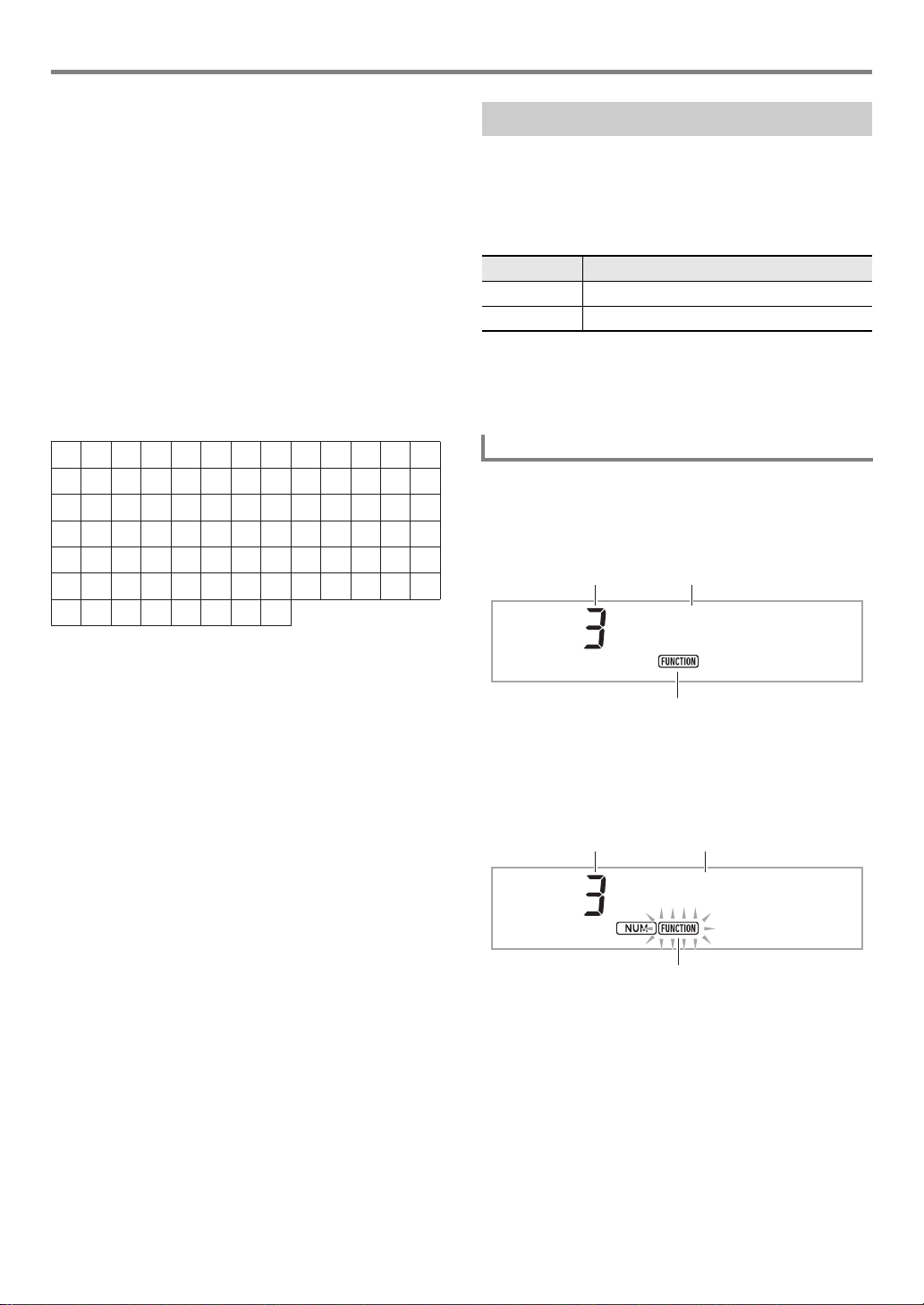
Für alle Modi geltende Bedienung
0
A
N
[
i
v
!
1
B
O
]
j
w
#
2
C
P
^
k
x
$
3
D
Q
_
l
y
%
4
E
R
`
m
z
&
5
F
S
a
n
{
'
6
G
T
b
o
}
(
7
H
U
c
p
~
)
8
I
V
d
q
+
9
J
W
e
r
,
;
K
X
f
s
=
L
Y
g
t
.
@
M
Z
h
u
~
Einstellungsnummer Einstellungsname
Kein Blinken
Blinkt
Einstellungsnummer Einstellung
■ Zeichen ändern
1.
Bewegen Sie den Cursor mit dem bo Rad an
die Stelle mit dem Zeichen, das Sie ändern
möchten, und drücken Sie dann bp ENTER.
Dies zeigt den NUM-Indikator an.
2.
Ändern Sie mit dem bo Rad das aktuell
gewählte Zeichen.
3.
Wenn das Zeichen wunschgemäß eingestellt
ist, drücken Sie bitte bp ENTER (anhaltend),
um die Änderung zu übernehmen.
Dies lässt den NUM-Indikator verschwinden.
• Für das Speichern einer Datei auf einem USB-FlashDrive werden die Zeichen der nachstehenden Tabelle
unterstützt.
FUNCTION-Indikator
Der FUNCTION-Indikator blinkt oder blinkt nicht, wenn Sie
eine Funktionseinstellung (Seite DE-45) oder andere spezielle
Einstellung am Digitalpiano vornehmen. Nachstehend sind
die Bedeutungen des Texts beschrieben, der zusammen mit
dem nicht blinkenden oder blinkenden FUNCTION-Indikator
erscheint.
Indikator Zeigt dies an:
Kein Blinken Menüpunktname*
Blinkt Einstellung des anzeigten Gegenstands
* Nur bei Anzeige eines Gegenstands, der zu den
Funktionseinstellungen gehört.
Nachstehend ist ein Beispiel für die Anzeige des FUNCTIONIndikators gezeigt.
Beispiel: Anschlagdynamik einstellen
1.
Drücken Sie bp FUNCTION.
Dies zeigt „Touch“ an.
• „Touch“ ist der Name einer Einstellung, weshalb der
FUNCTION-Indikator nicht blinkt.
• Wenn Sie das Ähnlichkeitssymbol ( ) eingeben, wird
es als Rechtspfeil (3) angezeigt.
• Wenn Sie mit diesem Vorgang den Dateinamen einer
Datei in einem FAT32-formatierten USB-Flash-Drive
bearbeiten, sind einige der oben gezeigten Zeichen
nicht verwendbar.
■ Ein Zeichen löschen
1.
Bewegen Sie den Cursor mit dem bo Rad an
die Stelle mit dem Zeichen, das Sie löschen
möchten.
2.
Drücken Sie ck Bereich 1.
■ Bearbeiteten Text speichern
1.
Drücken Sie cl STORE.
Touch
2.
Drücken Sie bp ENTER.
Dies ändert „Touch“ auf „Normal“ (Anfangsvorgabe für
die Anschlagdynamik-Einstellung). Da „Normal“ eine
Einstelloption ist, blinkt der FUNCTION-Indikator.
No r
3.
Zum Zurückkehren zur Anzeige des
Einstellungsnamens drücken Sie bitte
bp FUNCTION.
Damit stoppt das Blinken des FUNCTION-Indikators.
4.
Zum Schließen der Einstellanzeige drücken Sie
bitte bq TONE.
Dies lässt den FUNCTION-Indikator verschwinden.
m
a
l
DE-13
Page 15
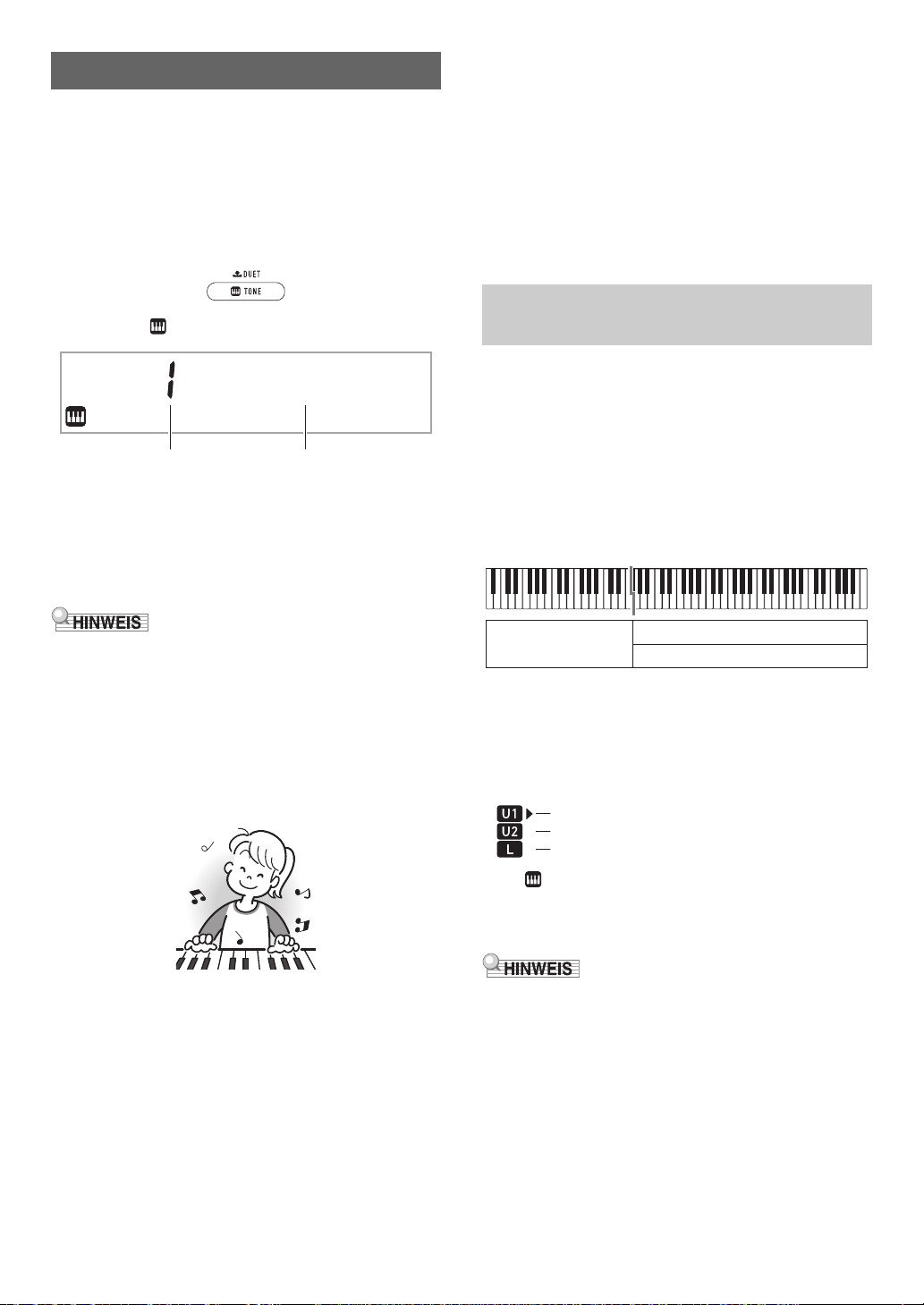
Spielen auf der Tastatur
Klangnummer Klangfarbenname
Lower
Upper1
Upper2
U1 (Upper1)-Indikator
U2 (Upper2)-Indikator
L (Lower)-Indikator
Das Digitalpiano stellt Ihnen die Klangfarben einer breiten
Vielfalt an musikalischen Klängen wie Violine, Flöte,
Orchester usw. zur Auswahl. Durch Ändern der verwendeten
Instrumente kann sich auch die Atmosphäre eines Songs
deutlich verändern.
■ Instrument für Wiedergabe wählen
1.
Drücken Sie bq TONE.
Dies zeigt (Klangindikator) an.
Stage
2.
Drehen Sie zum Wählen der gewünschten
Klangnummer das bo Rad.
• Näheres zum Springen zwischen den Klangkategorien
finden Sie unter „Zwischen den Kategorien navigieren“
(Seite DE-11).
Pno
■ Versatile-Klänge
Zu den vorinstallierten Klangfarben des Digitalpianos gehören
auch „Versatile-Klänge“ (drei Gitarrenklänge, zwei
Bassklänge und zwei Blechbläserklänge), die zum Erzeugen
von Computermusik eingesetzt werden können. VersatileKlänge weisen den einzelnen Tastaturtasten (Noten) und
Anschlagstärken Vortragsklänge zu, die für bestimmte
Musikinstrumente typisch sind (z.B. Gitarren-Glissando,
Bundgeräusch usw.). Näheres zu den Sounds, die den
einzelnen Versatile-Klängen und Anschlagstärken
zugewiesen sind, finden Sie unter „Versatile-Klangfarben-
Übersicht“ (Seite DE-62).
Mischen von Klängen und Aufteilen der Tastatur
Sie können die Tastatur so konfigurieren, dass zwei
Klangfarben gleichzeitig (Layer) oder verschiedene
Klangfarben im linken und rechten Tastaturbereich (Split)
gespielt werden. Sie können Layer und Split auch miteinander
kombinieren und so gleichzeitig drei verschiedene
Klangfarben spielen.
Zum Spielen nur einer einzigen Klangfarbe auf der Tastatur
wird Part Upper1 allein verwendet. Zum Mischen von zwei
Klangfarben werden Part Upper1 und Part Upper2 verwendet.
Wenn Sie die Tastatur auf zwei Klangfarben aufteilen, spielt
der untere Tastaturbereich den Part Lower.
• Eine vollständige Liste der verfügbaren Klangfarben finden
Sie in den separaten „Listen der vorinstallierten
Musikdaten“.
• Wenn eines der Drum-Sets gewählt ist, sind die einzelnen
Tastaturtasten mit unterschiedlichen Perkussion-Sounds
belegt.
3.
Spielen Sie probeweise etwas auf der Tastatur.
Die Töne erklingen in der Klangfarbe des gewählten
Instruments.
■ DSP-Klangfarben
Das Digitalpiano besitzt eine Reihe von „DSP-Klängen“, d. h.
Klängen mit Spezialeffekten. Wenn ein DSP-Klang gewählt
ist, wird der DSP TONE-Indikator angezeigt.
■ Gitarrenklänge
Zu den vorinstallierten Gitarrenklängen dieses Digitalpianos
gehören auch Schlaggeräusche und andere Klangeffekte, die
entsprechend der Tonhöhe (Notennummer) und/oder
Intensität (Velocity) der gespielten Noten aufgelegt werden.
■ Tastaturpart-Indikatoren
Die Tastaturpart-Indikatoren zeigen den aktuellen
Tastaturteilungs- und Mischklangstatus der Tastatur.
Der angezeigte Indikator zeigt, welcher Tastaturpart
wiedergegeben wird.
Wenn (Klangindikator) angezeigt ist, erscheint rechts von
einem der Partindikatoren ein Pfeilsymbol (). Wenn ein
Klangwechsel vorgenommen wird, ändert sich die Klangfarbe
des Parts, neben dem sich das Pfeilsymbol () befindet.
• Ändern der eingestellten Klangfarbe betrifft Part Upper2,
wenn Layer eingeschaltet ist, und Part Lower, wenn Split
eingeschaltet ist.
• Wenn Tastaturteilung und/oder Mischklang aktiviert ist,
kann eine Zuweisung von DSP-Klängen an mehrere Parts
(Seite DE-14) die Klangqualität des Upper2-Parts und/oder
Lower-Parts beeinflussen. Wenn beispielsweise
Mischklang aktiviert ist und Sie dem Upper1-Part und dem
Upper2-Part DSP-Klänge zuweisen, eliminiert dies den
Effekt des Upper2-Parts, was die Klangqualität beeinflusst.
DE-14
Page 16
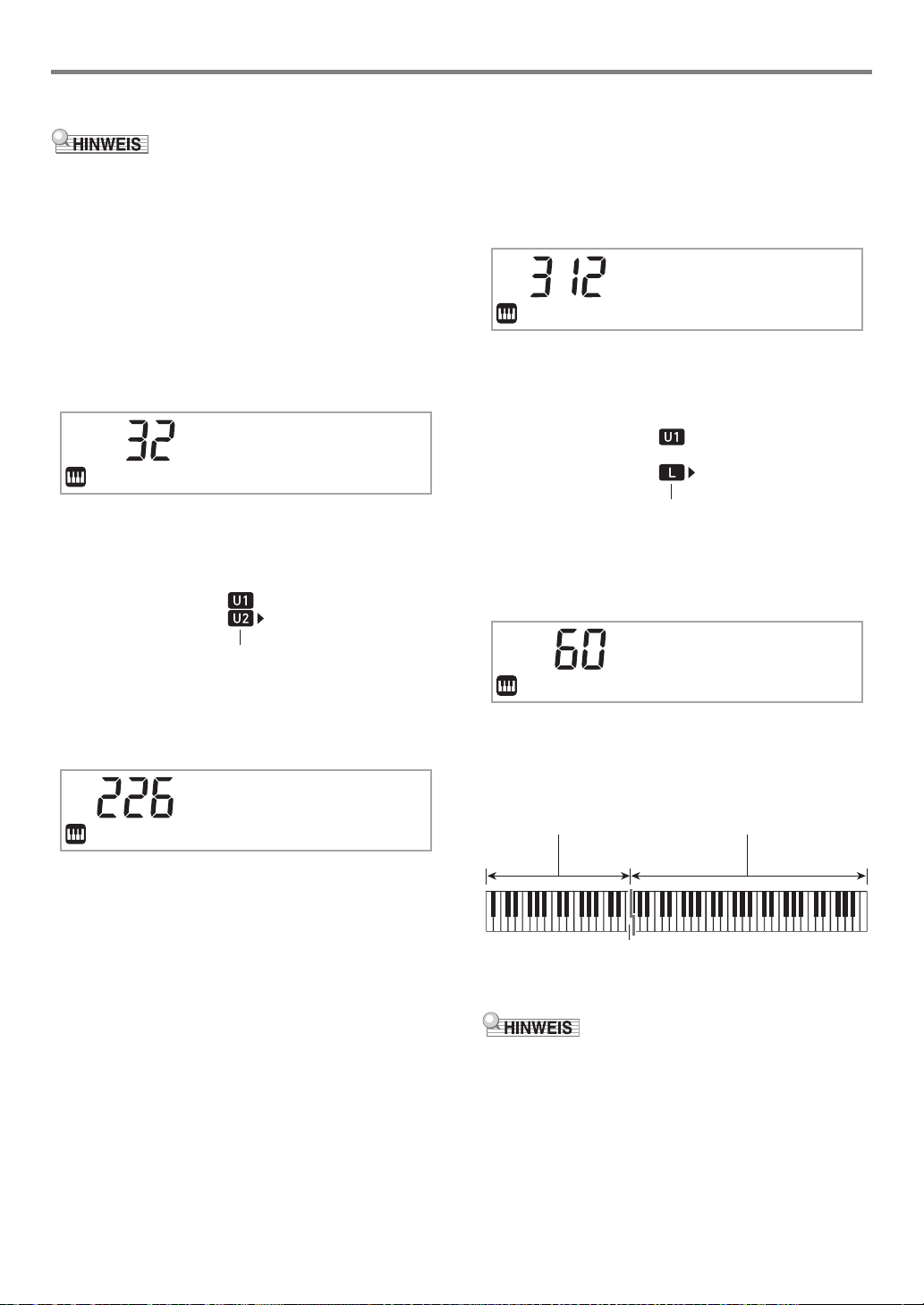
Spielen auf der Tastatur
Angezeigt
Angezeigt
Teilungspunkt
■ Zwei Klangfarben mischen
• Bevor Sie mit dem Vorgang beginnen, vergewissern Sie
sich bitte, dass die Indikatoren U2 (Upper2) und L (Lower)
nicht im Display angezeigt sind. Falls einer dieser
Indikatoren angezeigt ist, drücken Sie bitte co LAYER
und/oder cn SPLIT, um ihn aus dem Display zu löschen.
1.
Drücken Sie bq TONE.
• Vergewissern Sie sich, dass die Pfeilmarkierung ()
rechts neben dem U1-Indikator (Upper1) angezeigt ist.
2.
Wählen Sie mit dem bo Rad eine Klangfarbe für
den Upper1-Part.
Beispiel: 32 ELEC.PIANO 1
E.Pia
3.
Drücken Sie co LAYER.
Dies zeigt den U2-Indikator (Upper2) mit rechts daneben
befindlicher Pfeilmarkierung () an.
no1
■ Tastatur auf zwei Klangfarben aufteilen
1.
Wählen Sie die Klangfarbe für den Upper1-Part
(Seite DE-14).
• Drücken Sie bq TONE und wählen Sie dann mit bo
die gewünschte Klangfarbe.
Beispiel: 312 FLUTE 1
Flute
2.
Drücken Sie cn SPLIT.
Dies zeigt den L-Indikator (Lower) mit rechts daneben
befindlicher Pfeilmarkierung () an.
3.
Wählen Sie mit dem bo Rad die für den LowerPart gewünschte Klangfarbe.
Beispiel: 60 VIBRAPHONE 1
1
4.
Wählen Sie mit dem bo Rad eine Klangfarbe für
den Upper2-Part.
Beispiel: 226 STRINGS
St r in
5.
Spielen Sie etwas auf der Tastatur.
Beide Klangfarben ertönen gleichzeitig.
• Erneutes Drücken von co LAYER schaltet den
Mischklang aus.
g
s
Vibes
4.
Spielen Sie etwas auf der Tastatur.
Die Wiedergabe erfolgt in den Klangfarben, die Sie den
linken und rechten Tastaturbereichen zugewiesen
haben.
VIBRAPHONE 1 FLUTE 1
F3
• Erneutes Drücken von cn SPLIT schaltet die
Tastaturteilung aus.
• Wenn die Mischklangfarbe (Layer) und Tastaturteilung
(Split) gleichzeitig aktiviert sind, ist die Mischklangfarbe nur
für den rechten Tastaturbereich verfügbar.
1
DE-15
Page 17
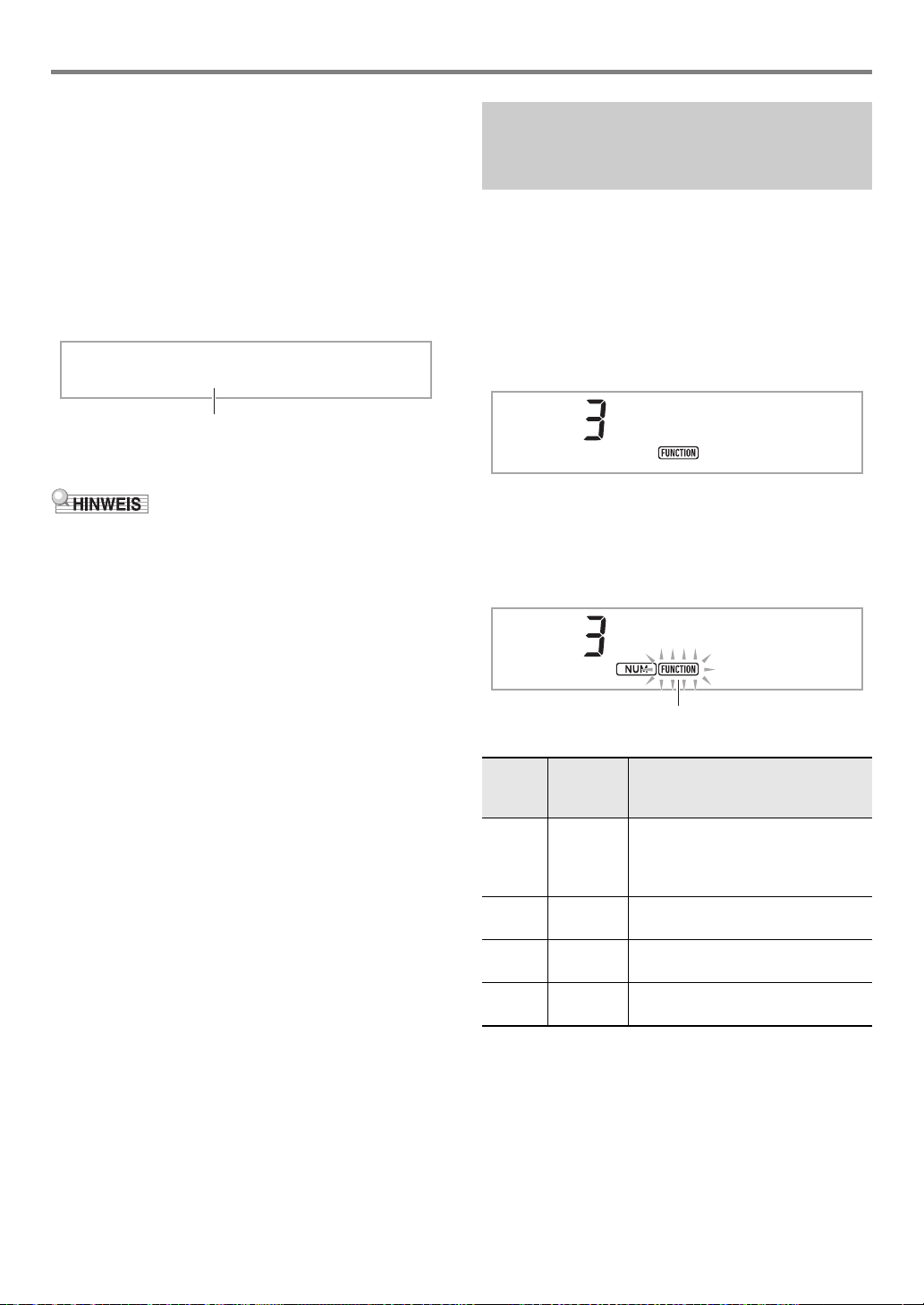
Spielen auf der Tastatur
Tastenname
Touch
Blinkt
■ Teilungspunkt ändern
1.
Halten Sie cn SPLIT gedrückt, bis Schritt 2
dieses Vorgehens beendet ist.
Dies zeigt die Note des aktuell eingestellten
Teilungspunkts im Display an.
2.
Drücken Sie die Tastaturtaste, an der der
Teilungspunkt liegen soll.
Die gedrückte Taste wird zur untersten Note des Upper1Parts der aufgeteilten Tastatur.
Beispiel: Mittleres C (C4) als Teilungspunkt einstellen
C4
3.
Geben Sie cn SPLIT wieder frei.
• Sie können den Teilungspunkt auch mit bp FUNCTION
einstellen. Siehe Funktion Nummer 20 (Split Pt) in der
„Liste der Funktionseinstellpunkte“ (Seite DE-46).
Anschlagempfindlichkeit der Tastatur einstellen (Anschlagdynamik)
Die Anschlagdynamik passt die Tonlautstärke an die
Bewegung (Geschwindigkeit) des Tastenanschlags an.
Damit bietet das Digitalpiano auch einen Teil der
Ausdrucksmöglichkeiten eines akustischen Pianos.
■ Anschlagempfindlichkeit ändern
1.
Drücken Sie bp FUNCTION.
Dies zeigt den Einstellungsnamen „Touch“ zusammen
mit dem FUNCTION-Indikator an.
2.
Drücken Sie bp ENTER.
Dies zeigt die aktuelle Anschlagdynamik-Einstellung (Off,
Light, Normal oder Heavy) an und lässt den FUNCTIONIndikator blinken.
Weiterhin erscheint der NUM-Indikator.
No r
Ein-
stellungs-
Nummer
3.
4.
5.
Parameter
(Display)
1 Aus (Off) Anschlagdynamik ausgeschaltet.
2Leicht
(Light)
3Normal
(Normal)
4Stark
(Heavy)
Ändern Sie mit dem bo Rad die Einstellung.
Drücken Sie bp ENTER, um die angezeigte
Einstellung zu übernehmen.
Dies lässt den NUM-Indikator verschwinden.
Zum Schließen der Einstellanzeige drücken Sie
bitte bq TONE.
Die Tonlautstärke ist unabhängig
von der Anschlaggeschwindigkeit
konstant.
Kraftvoller Sound auch bei leichtem
Anschlag
Normale Anschlagdynamik
Normaler Sound auch bei kräftigem
Anschlag
m
a
l
Beschreibung
DE-16
Page 18
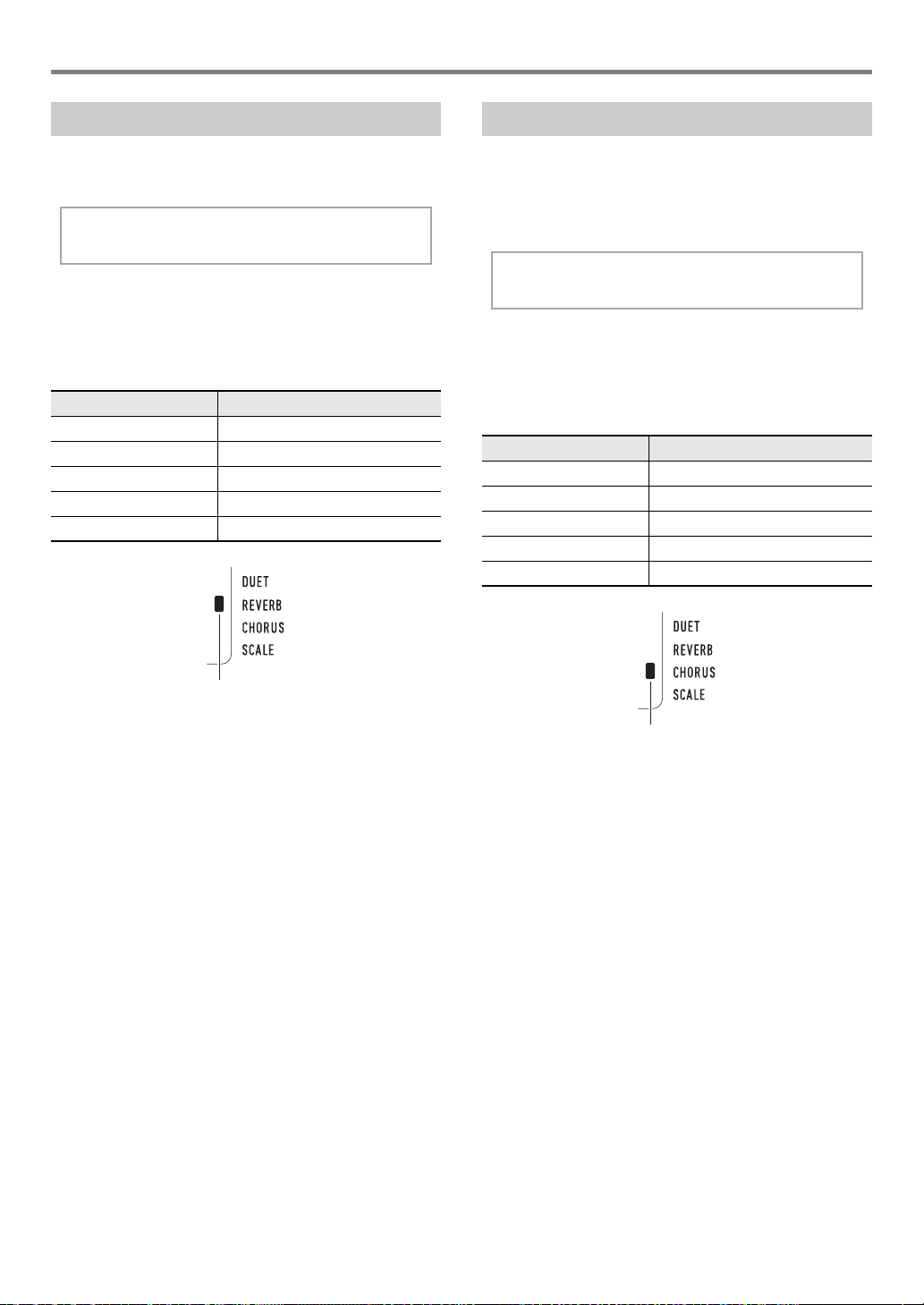
Spielen auf der Tastatur
Reve r
b
Angezeigt, wenn ein anderer Halltyp als „Off“ eingestellt ist.
Angezeigt, wenn ein anderer Chorustyp als „Tone“ eingestellt ist.
Hall (Reverb) verwenden
1.
Drücken Sie bp FUNCTION und zeigen Sie
dann mit dem bo Rad „Reverb“ an.
2.
Drücken Sie bp ENTER.
Dies zeigt den NUM-Indikator an.
3.
Wählen Sie mit dem bo Rad die gewünschte
Halleinstellung.
Einstellungs-Nummer Parameter
1Off
2 - 4 Room 1 - 3
5 - 6 LargeRm1 - 2
7 - 9 Hall 1 - 3
10 - 11 Stadium1 - 2
Chorus verwenden
Chorus ist eine Funktion, die den Noten zusätzliche Tiefe und
Breite verleiht.
1.
Drücken Sie bp FUNCTION und zeigen Sie
dann mit dem bo Rad „Chorus“ an.
Cho r u
2.
Drücken Sie bp ENTER.
Dies zeigt den NUM-Indikator an.
3.
Wählen Sie mit dem bo Rad den gewünschten
Chorustyp.
Einstellungs-Nummer Parameter
1 Tone
2 LightCho
3Chorus
4 Deep Cho
5 Flanger
s
4.
Drücken Sie bp ENTER, um die Einstellung zu
übernehmen.
Dies lässt den NUM-Indikator verschwinden.
5.
Zum Schließen der Einstellanzeige drücken Sie
bitte bq TONE.
• Wenn Sie Einstellung Nummer 1 (Tone) wählen, werden
den einzelnen Klangfarben passende ChorusEinstellungen zugewiesen.
• Der reell mit Chorus erzeugte Effekt ist je nach verwendeter
Klangfarbe unterschiedlich.
4.
Drücken Sie bp ENTER, um die Einstellung zu
übernehmen.
Dies lässt den NUM-Indikator verschwinden.
5.
Zum Schließen der Einstellanzeige drücken Sie
bitte bq TONE.
DE-17
Page 19
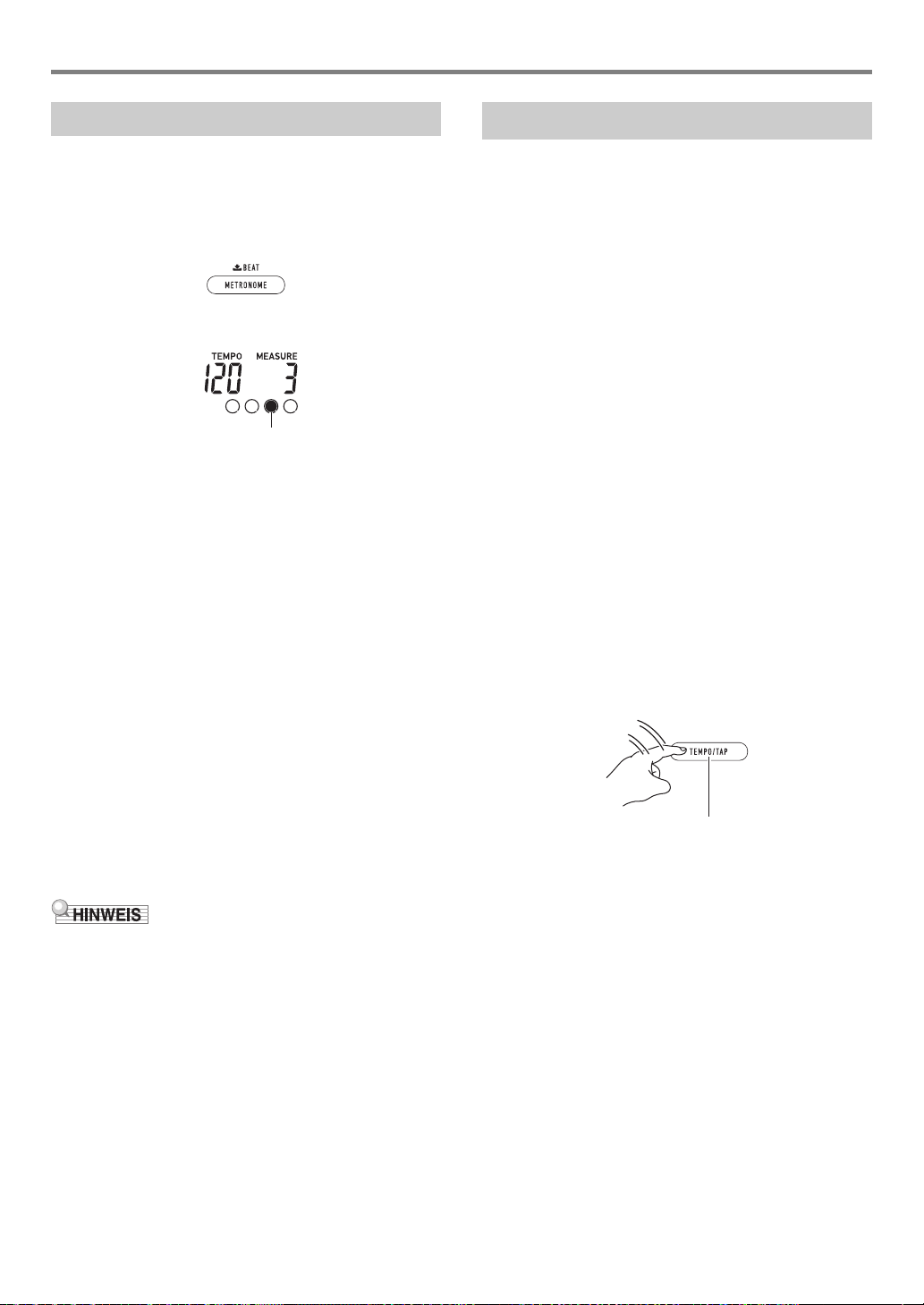
Spielen auf der Tastatur
Dieser Indikator bewegt sich mit jedem Schlag.
Zwei oder mehrere Male antippen.
Benutzen des Metronoms
Das Metronom ermöglicht Spielen und Üben zu einem
konstanten Takt, der hilft, das Tempo zu halten.
■ Metronom starten und stoppen
1.
Drücken Sie 3 METRONOME.
Dies startet das Metronom.
2.
Drücken Sie erneut 3 METRONOME, um das
Metronom zu stoppen.
■ Zahl der Schläge pro Takt ändern
1.
Halten Sie 3 METRONOME gedrückt, bis im
Display die Meldung „Beat“ erscheint.
2.
Wählen Sie mit dem bo Rad eine
Takteinstellung.
• Sie können das Metronom so einstellen, dass bei
jedem Takt des gespielten Songs auf den ersten
Schlag ein Klingelton ertönt.
• Sie können einen Wert von 0 bis 9 für die Zahl der
Schläge pro Takt einstellen.
• Der Klingelton ertönt nicht, wenn Sie 0 einstellen.
Diese Einstellung empfiehlt sich, wenn man konstant
üben möchte, ohne daran denken zu müssen, wie
viele Schläge die Takte haben.
Ändern der Tempoeinstellung
Es gibt zwei Möglichkeiten, das eingestellte Tempo (Schläge
pro Minute) zu ändern: Ändern des Tempowerts und
Eingeben des Tempos durch Tippen auf einer Taste.
■ Tempowert (Schläge pro Minute) ändern
1.
Drücken Sie 4 TEMPO/TAP zum Anzeigen
von „Tempo“ im Display.
2.
Ändern Sie mit dem bo Rad den Tempowert.
• Sie können einen Tempowert im Bereich von 20 bis
255 einstellen.
• Sie können den aktuell gewählten Song oder
Rhythmus und Musik-Preset auf das empfohlene
Tempo stellen, indem Sie länger auf 4 TEMPO/
TAP drücken.
3.
Zum Schließen der Einstellanzeige drücken Sie
bitte bp ENTER.
• Wenn nach dem Ändern des Tempowerts eine Weile
keine Bedienung mehr erfolgt, wird die Einstellanzeige
im Display automatisch geschlossen.
■ Tempo durch Antippen einstellen (Tippeingabe)
1.
Tippen Sie mit dem Tempo, das Sie einstellen
möchten, mehrmals auf Taste 4 TEMPO/
TAP.
• Die Tempoeinstellung ändert sich entsprechend dem
Antippen der Taste.
3.
Zum Schließen der Einstellanzeige drücken Sie
bitte bp ENTER.
• Sie können auch mit der bp FUNCTION-Taste
Einstellungen vornehmen. Siehe Funktion Nummer 42
(Beat) in der „Liste der Funktionseinstellpunkte“ (Seite
DE-46).
■ Metronomlautstärke ändern
Siehe Funktion Nummer 43 (Volume) in der „Liste der
Funktionseinstellpunkte“ (Seite DE-46).
DE-18
• Nachdem Sie auf diese Weise das ungefähre Tempo
vorgegeben haben, können Sie den Tempowert
entsprechend dem Vorgehen unter „Tempowert
(Schläge pro Minute) ändern“ noch feineinstellen.
Page 20
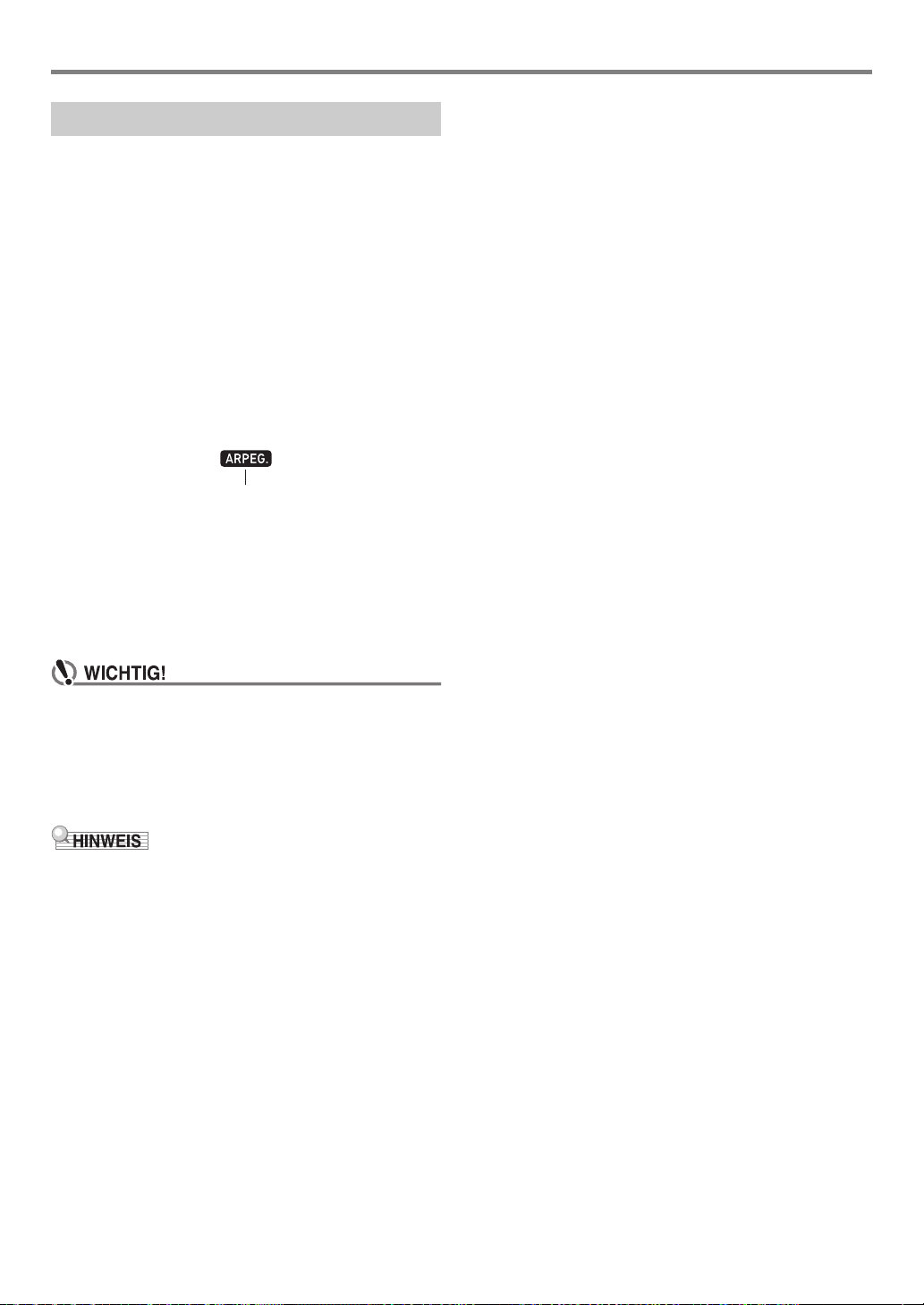
Spielen auf der Tastatur
Angezeigt
Arpeggiator benutzen
Mit dem Arpeggiator können Sie verschiedene Arpeggios und
andere Phrasen durch einfaches Drücken von Tasten in der
Tastatur abspielen. Dabei stehen verschiedene ArpeggioOptionen zur Wahl, darunter das Spielen von Arpeggios aus
einem Akkord und automatisches Abspielen verschiedener
Phrasen.
• Die Steuerung von Arpeggiator und Harmonieautomatik
erfolgt mit derselben Taste (Seite DE-35). Dadurch kann
die Harmonieautomatik nicht verwendet werden, wenn der
Arpeggiator in Betrieb ist.
■ Den Arpeggiator einschalten
1.
Drücken Sie cm A.HAR./ARPEG. und
vergewissern Sie sich, dass der ARPEG.Indikator angezeigt ist.
• Spielen eines Akkords oder einer einzelnen Note auf
der Tastatur gibt das aktuell gewählte Arpeggio
wieder.
2.
Zum Ausschalten des Arpeggiators drücken
Sie bitte cm A.HAR./ARPEG..
Dies lässt den ARPEG.-Indikator verschwinden.
■ Einen Arpeggiatortyp wählen
1.
Führen Sie den Vorgang von „Den Arpeggiator
einschalten“ aus und vergewissern Sie sich,
dass der ARPEG.-Indikator angezeigt ist.
2.
Halten Sie cm A.HAR./ARPEG. gedrückt, bis
der FUNCTION-Indikator im Display blinkt.
Dies zeigt Nummer und Namen des aktuell gewählten
Arpeggiatortyps an. Weiterhin erscheint der NUMIndikator.
3.
Zeigen Sie mit dem bo Rad den gewünschten
Arpeggiatortyp an.
• Bei angezeigtem Arpeggiatortyp wählt Gedrückthalten
von cm A.HAR./ARPEG. die für den anzeigten Typ
empfohlene Klangfarbe.
• Näheres zu den Arpeggiator-Typen finden Sie in den
separaten „Listen der vorinstallierten Musikdaten“.
4.
Drücken Sie bp ENTER, um die Einstellung zu
übernehmen.
Dies lässt den NUM-Indikator verschwinden.
• Falls der A.HAR.-Indikator anstelle von ARPEG. in
Schritt 1 des obigen Vorgangs angezeigt wird, muss
die der Taste zugewiesene Funktion geändert werden.
Wählen Sie mit dem Vorgang von „Vornehmen von
Funktionseinstellungen“ (Seite DE-45) „2 Arpeg.“ für
Funktion Nummer 12 (BtnAsign) in der „Liste der
Funktionseinstellpunkte“ (Seite DE-46).
• Gehen Sie wie unten beschrieben vor, wenn ein
Arpeggiomuster nach dem Freigeben der Tastaturtasten
weiter gespielt werden soll.
Aktivieren Sie mit dem Vorgang von „Vornehmen von
Funktionseinstellungen“ (Seite DE-45) Funktion Nummer
15 (ArpegHld) in der „Liste der Funktionseinstellpunkte“
(Seite DE-46).
DE-19
Page 21
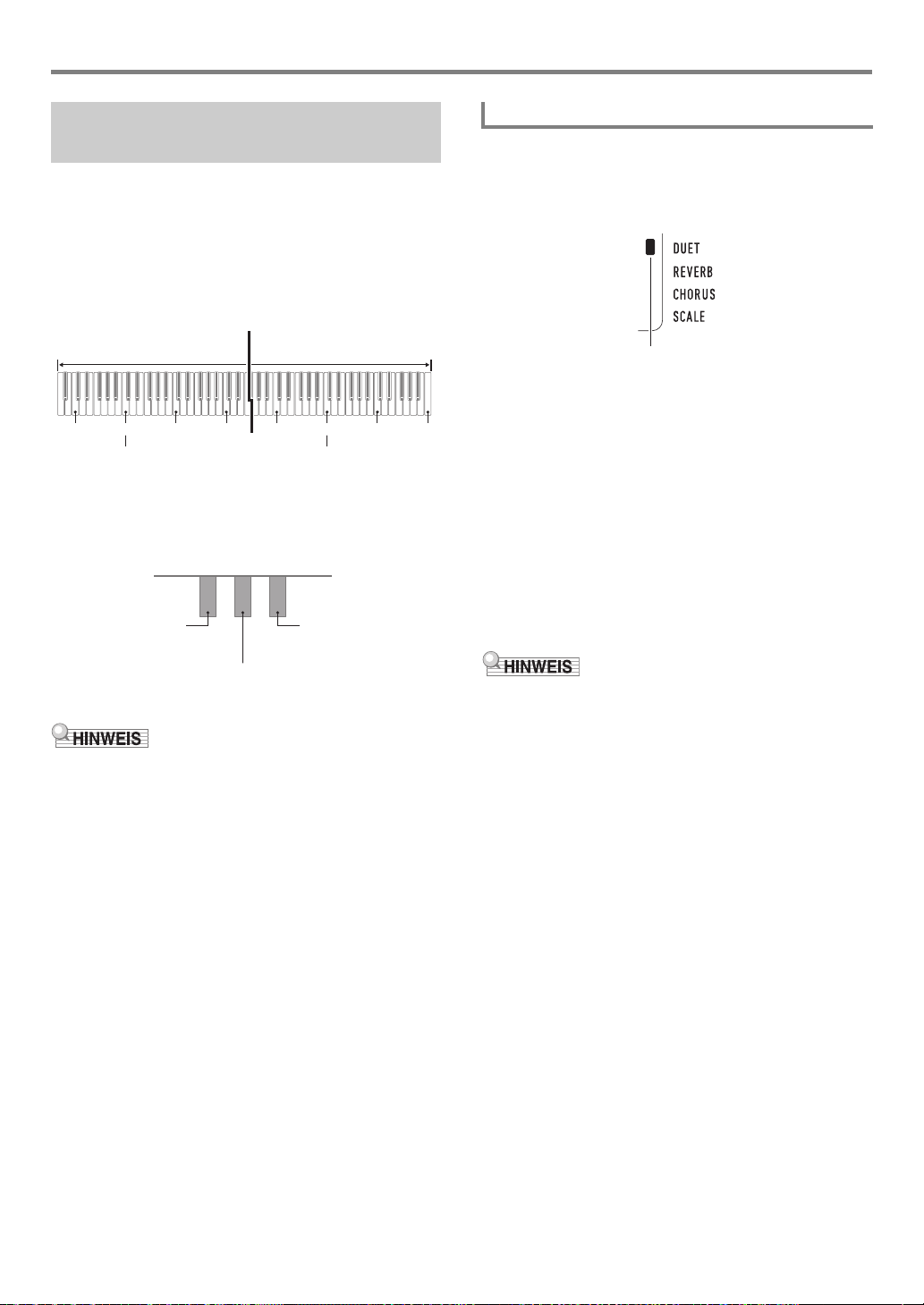
Spielen auf der Tastatur
C3 C4 C5 C6 C3 C4 C5
C6
Teilungspunkt
Linke Tastatur Rechte Tastatur
(mittleres C) (mittleres C)
Dämpferpedal für linke
Seite
Dämpferpedal für
linke und rechte Seite
Dämpferpedal für rechte
Seite (HalbpedalBedienung unterstützt)
Duettmodus-Indikator
Aufteilen der Tastatur für Duettspiel
Sie können die Tastatur zum Duettspielen so in der Mitte
teilen, dass die linke und rechte Seite den gleichen Bereich
haben.
Der Duettmodus eignet sich hervorragend für den Unterricht,
bei dem z.B. der Lehrer auf der linken Seite und der Schüler
denselben Song auf der rechten Seite spielt.
Tastatur
Pedalbedienung beim Spielen eines Duetts
● Optionale Pedaleinheit SP-34
Das linke Pedal wird zum Dämpferpedal für die linke Seite
und das rechte Pedal zum Dämpferpedal für die rechte Seite.
Ein Duett spielen
1.
Halten Sie bq TONE gedrückt, bis eine
Indikatormarkierung (
rechten Displayseite erscheint.
• Dies ruft den Duettmodus auf.
2.
Wählen Sie eine Klangfarbe und spielen Sie
den gewünschten Song.
• Dem linken und rechten Tastaturbereich ist dieselbe
Klangfarbe (Klangfarbe des Upper1-Parts)
zugewiesen.
3.
Zum Schließen des Duettmodus halten Sie
bitte bq TONE gedrückt, bis die
Indikatormarkierung (
verschwindet.
• Mit jedem längeren Drücken von bq TONE ruft das
Digitalpiano den Duettmodus auf bzw. schließt ihn
wieder.
K
) neben „DUET“ auf der
K
) neben „DUET“
• Nur das Dämpferpedal für die Tastatur der rechten Seite
unterstützt Halbpedal-Bedienung.
● Mitgelieferte Pedaleinheit SP-3
Zum Verwenden der Pedaleinheit SP-3 als Dämpferpedal für
die rechte Tastatur schließen Sie sie bitte an die
ct DAMPER/ASSIGNABLE-Buchse an. Im Duettmodus
dient dieses Pedal als Dämpferpedal für den rechten
Tastaturbereich, und zwar unabhängig von dem mit dem
Vorgang von „Pedaleffekt wählen“ (Seite DE-22)
zugewiesenen Effekttyp.
• In diesem Falle wird Halbpedal-Bedienung nicht unterstützt.
• Durch Aufrufen des Duettmodus werden Mischklang (Seite
DE-15) und Tastaturteilung (Seite DE-15) automatisch
deaktiviert.
• Sie können das Piano so konfigurieren, dass bei
eingeschaltetem Duett der Ton des linken Tastaturbereichs
über den linken Lautsprecher und der Ton des rechten
Tastaturbereichs über den rechten Lautsprecher
ausgegeben wird. Aktivieren Sie mit dem Vorgang von
„Vornehmen von Funktionseinstellungen“ (Seite DE-45)
Funktion Nummer 6 (Duet Pan) in der „Liste der
Funktionseinstellpunkte“ (Seite DE-46).
DE-20
Page 22
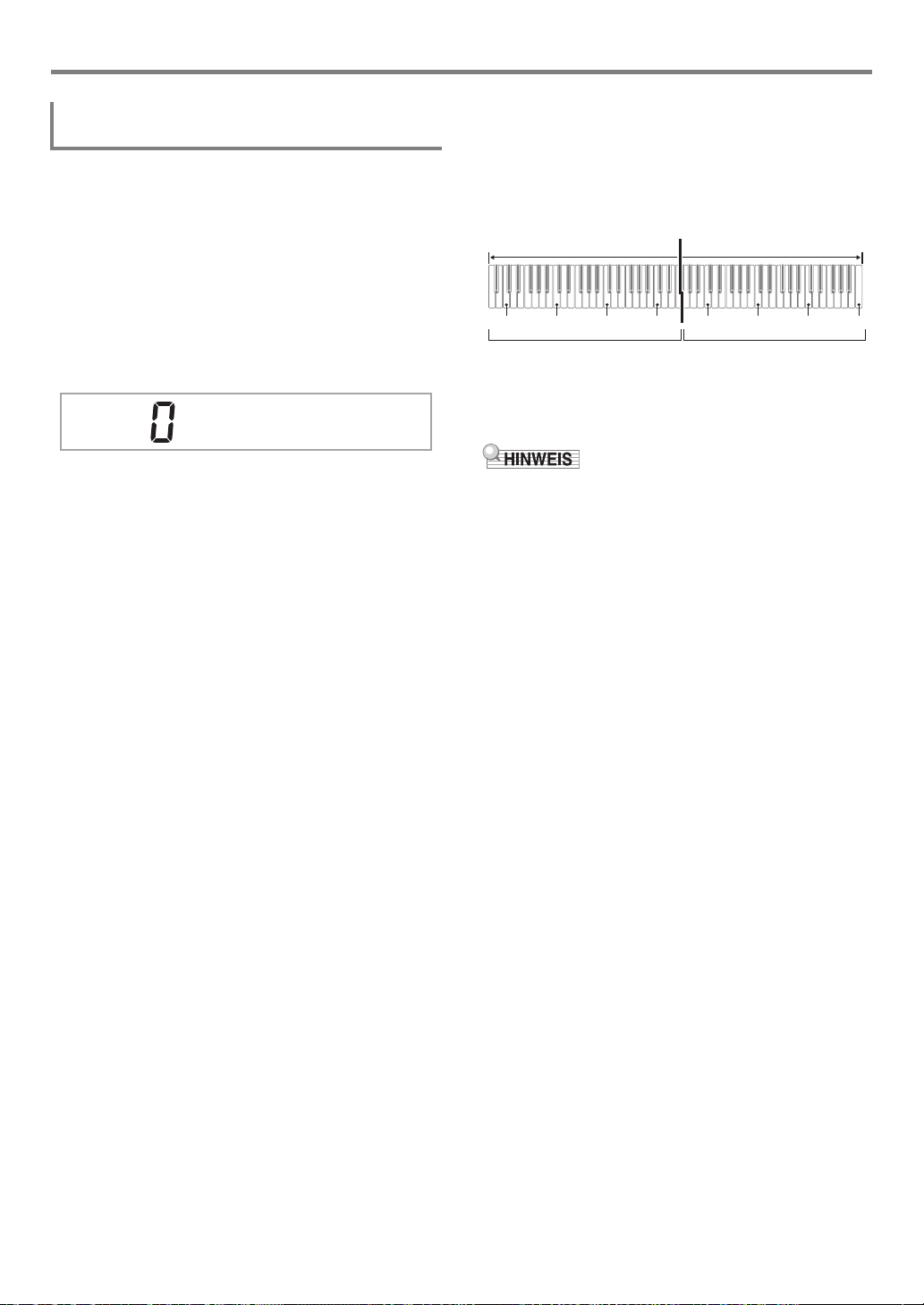
Ändern der Oktaven der Duett-
C4 C5 C6 C7 C3 C4 C5
C6
Linke Tastatur Rechte Tastatur
1 Oktave höher als bei der
Anfangseinstellung
Unverändert
Tastaturbereiche
Sie können die Bereiche der linken und rechten Tastatur in
Oktaveneinheiten gegenüber der Vorgabeeinstellung
abändern. Dies ist z.B. praktisch, falls der Bereich der
Vorgabeeinstellung nicht ausreicht, wenn ein Spieler den Part
der linken Hand und der andere den Part der rechten Hand
spielt.
1.
Drücken Sie bp FUNCTION.
2.
Zeigen Sie mit dem bo Rad den
Einstellungsnamen „Duet“ an und drücken Sie
dann bp ENTER.
UOct
.
Spielen auf der Tastatur
6.
Wiederholen Sie die Schritte 3 bis 5 so oft wie
zum Einstellen beider Tastaturseiten
erforderlich.
Beispiel
Einstellen von 0 für „U Oct.“ und 1 für „L Oct.“ ergibt die
unten gezeigten Oktaven.
7.
Zum Schließen der Einstellanzeige drücken Sie
bitte bq TONE.
3.
Zeigen Sie mit dem bo Rad „U Oct.“ (rechter
Tastaturbereich) oder „L Oct.“ (linker
Tastaturbereich) an und drücken Sie dann
bp ENTER.
Dies zeigt den NUM-Indikator an.
4.
Ändern Sie mit dem bo Rad die Einstellung.
• Sie können die Oktave des rechten Tastaturbereichs
bei Anzeige von „U Oct.“ und die Oktave des linken
Tasturbereichs bei Anzeige von „L Oct.“ einstellen.
• Erhöhen des Einstellwerts um eins hebt die Oktave um
eine Oktave an und Vermindern des Werts um eins
senkt sie um eine Oktave. Die Anfangsvorgabe für
beide Einstellungen ist 0.
5.
Drücken Sie bp ENTER, um die angezeigte
Einstellung zu übernehmen.
Dies lässt den NUM-Indikator verschwinden.
• Die wie oben vorgenommenen Oktaveinstellungen werden
auch nach dem Verlassen des Duettmodus beibehalten.
DE-21
Page 23

Klangsteuerung
ct DAMPER/ASSIGNABLE-Buchse (Standardbuchse (6,3 mm))
SP-3
Soft-Pedal
Sostenuto-Pedal
Dämpferpedal
Pedal verwenden
Schließen Sie das mitgelieferte Pedal (SP-3) an die
ct DAMPER/ASSIGNABLE-Buchse an.
Rückseite
■ Pedaleffekt wählen
1.
Drücken Sie bp FUNCTION und zeigen Sie
dann mit dem bo Rad „Cntrller“ an.
Cn t r l
ler
4.
Wählen Sie mit dem bo Rad einen PedaleffektTyp.
• Die unterstützten Pedaleffekte sind in der
nachstehenden Aufstellung gezeigt.
Ein-
stellungs-
Nummer
1 Halten
2 Sostenuto
3 Soft
4Rhythmus/
Parameter
(Display)
(Sustain)
(Sostenut)
(Soft)
Song
(Rhy/Song)
Beschreibung
Hält die bei gedrücktem Pedal
gespielten Noten, auch wenn die
Tastaturtaste danach wieder
losgelassen wird.
Orgel- und andere Klänge, die
gehalten werden, solange die
Tastaturtasten gedrückt sind,
klingen weiter, solange das
Pedal gedrückt gehalten wird.
Nur die Noten, die Sie
anschlagen, wenn dieses Pedal
gedrückt ist, werden auch nach
dem Loslassen der
entsprechenden Tastaturtasten
noch gehalten, bis Sie das Pedal
wieder freigegeben.
Lässt die gespielten Noten
etwas tiefer und weicher klingen,
solange das Pedal gedrückt ist.
Drücken des Pedals startet oder
stoppt die automatische
Begleitung oder SongWiedergabe.
2.
Drücken Sie bp ENTER.
Peda l
3.
Drücken Sie erneut bp ENTER.
Dies zeigt den NUM-Indikator an.
PEDAL UNIT-Buchse
Sie können die optional erhältliche 3-Pedal-Einheit (SP-34) an
die dk PEDAL UNIT-Buchse auf der Rückseite des
Digitalpianos anschließen. Die Pedale bieten dann ähnliche
Ausdrucksmöglichkeiten wie die Pedale eines akustischen
Pianos.
SP-34 Pedalfunktionen
● Dämpferpedal
Durch Betätigen des Dämpferpedals beim Spielen klingen die
gespielten Noten nach. Das SP-34-Pedal unterstützt auch
Halbpedal-Bedienung, bei der bei halbem Treten des Pedals
nur ein teilweiser Dämpfereffekt aufgelegt wird.
● Soft-Pedal
Dieses Pedal bedämpft Noten, die nach dem Treten des
Pedals auf der Tastatur gespielt werden, und lässt sie weicher
klingen.
● Sostenuto-Pedal
Nur die Noten, die Sie bei getretenem Pedal anschlagen,
werden auch nach dem Freigeben der entsprechenden
Tastaturtasten noch gehalten, bis Sie das Pedal wieder
freigegeben.
DE-22
Page 24

Klangsteuerung
4 4 0 . 0 H z
Benutzen des Pitchbend-Rads
Mit dem Pitchbend-Rad können Sie die Tonhöhe von Noten
gleitend anheben und absenken. Diese Funktion ermöglicht
das Erzeugen von Dämpfeffekten wie bei Saxophon und EGitarre.
1.
Bewegen Sie das links von der
Tastatur befindliche cq PITCH
BEND-Rad beim Spielen einer
Note auf- oder abwärts.
Der Betrag, um den die Note variiert
wird, richtet sich danach, wie weit das
Pitchbend-Rad gedreht wird.
• Berühren Sie das Rad nicht beim
Einschalten des Geräts.
• Sie können den Effekt des Pitchbend-Rads anpassen,
indem Sie den Betrag der Tonhöhenänderung bei
maximaler Drehung in beiden Richtungen einstellen.
Siehe Funktion Nummer 10 (Bend Rng) in der „Liste der
Funktionseinstellpunkte“ (Seite DE-46).
Ändern der Tonhöhe in Halbtonschritten (Transponieren)
Mit der Transponierfunktion können Sie die Gesamttonhöhe
des Digitalpianos in Halbtonschritten anheben und absenken.
Mit dieser Funktion können Sie die Tonhöhe der Tastatur
anheben oder absenken und ein Stück in einer für Sie besser
passenden Tonhöhe spielen oder diese an die Stimme eines
Sängers usw. anpassen.
1.
Drücken Sie bp FUNCTION und zeigen Sie
dann mit dem bo Rad den Einstellungsnamen
„Trans.“ an.
Feinstimmen der Tonhöhe (Tuning)
Verwenden Sie die Tuning-Funktion, wenn Sie die Tonhöhe
zum Abstimmen auf andere Instrumente geringfügig variieren
möchten. Auch bevorzugen manche Musiker zum Spielen
eine leicht veränderte Tonhöhe.
• Die Tuningfunktion stellt die Frequenz der Note A4 ein.
Sie können eine Frequenz im Bereich von 415,5 bis 465,9
Hz einstellen. Die Anfangsvorgabe ist 440,0 Hz.
• Sie können die Frequenz in 0,1-Hz-Schritten ändern.
1.
Drücken Sie bp FUNCTION und zeigen Sie
dann mit dem bo Rad „Tune“ an.
T u n e
2.
Drücken Sie bp ENTER.
Dies zeigt den NUM-Indikator an.
3.
Passen Sie mit dem bo Rad die Tonhöhe an.
4.
Drücken Sie bp ENTER, um die Einstellung zu
übernehmen.
Dies lässt den NUM-Indikator verschwinden.
5.
Zum Schließen der Einstellanzeige drücken Sie
bitte bq TONE.
Trans
2.
Drücken Sie bp ENTER.
Dies zeigt den NUM-Indikator an.
3.
Ändern Sie mit dem bo Rad die Einstellung.
• Die Tonhöhe der Tastatur ist im Bereich von –12 bis 0
bis +12 Halbtönen einstellbar.
4.
Drücken Sie bp ENTER, um die angezeigte
Einstellung zu übernehmen.
Dies lässt den NUM-Indikator verschwinden.
5.
Zum Schließen der Einstellanzeige drücken Sie
bitte bq TONE.
.
DE-23
Page 25

Klangsteuerung
U2 Oc t .
Angezeigt
Ändern der Tonhöhe in Oktavschritten (Oktavverschiebung)
Über die Oktavverschiebung können Sie die Tonhöhe der
Tastaturnoten der einzelnen Parts (Seite DE-14) in
Oktavschritten anheben oder erhöhen.
• Der Einstellbereich der Oktavverschiebung beträgt –2 bis
+2 Oktaven.
1.
Drücken Sie wiederholt co LAYER, bis die
unten gezeigte Anzeige im Display erscheint.
U1 Oc t .
2.
Wählen Sie mit den Tasten bo den Part, dessen
Tonhöhe Sie ändern möchten.
Zum Wählen dieses
Klangparts:
Part Upper1 U1 Oct
Part Upper2 U2 Oct
Part Lower L Oct
3.
Drücken Sie bp ENTER.
Dies zeigt den NUM-Indikator an.
4.
Ändern Sie mit dem bo Rad die Oktave.
Diesen Indikator anzeigen:
Ändern der Skalenstimmung (Temperierung) der Tastatur
Nach der nachstehenden Anleitung können Sie unter 17
Preset-Skalen einschließlich der standardmäßigen
gleichstufigen Stimmung wählen.
■ Skalenliste
Nr. Skalenname Display
1 Gleichstufige Stimmung Equal
2 Reines Dur PureMajr
3 Reines Moll PureMinr
4 Pythagoräisch Pythagor
5 Kirnberger 3 Kirnbrg3
6 Werckmeister Wercmeis
7 Mitteltönig MeanTone
8 Rast Rast
9 Bayati Bayati
10 Hijaz Hijaz
11 Saba Saba
12 Dashti Dashti
13 Chahargah Chaharga
14 Segah Segah
15 Gurjari Todi GujrTodi
16 Chandrakauns Cndrkuns
17 Charukeshi Carukesi
5.
Drücken Sie bp ENTER, um die Einstellung zu
übernehmen.
Dies lässt den NUM-Indikator verschwinden.
6.
Zum Schließen der Einstellanzeige drücken Sie
bitte bq TONE.
• Bei Wahl bestimmter Klangfarben ändert sich die
eingestellte Oktavverschiebung automatisch. Einzelheiten
finden Sie in der Spalte „Oktavverschiebung“ der
Klangfarbenliste in den separaten „Listen der
vorinstallierten Musikdaten“.
DE-24
• Durch Umstellung auf eine andere Skala als gleichstufige
Temperierung erscheint eine Markierung (
„SCALE“ auf der rechten Displayseite.
K
) neben
Page 26

Klangsteuerung
Scale
■ Skala ändern
1.
Drücken Sie bp FUNCTION und zeigen Sie
dann mit dem bo Rad „Scale“ an.
Scale
2.
Drücken Sie bp ENTER.
yp
T
3.
Drücken Sie erneut bp ENTER.
Dies zeigt den NUM-Indikator an.
4.
Wählen Sie mit dem bo Rad eine
Skaleneinstellung.
• Näheres zu den Skalennamen, die den im Display
erscheinenden Namen entsprechen, finden Sie unter
„Skalenliste“ (Seite DE-24).
5.
Drücken Sie bp ENTER, um die Einstellung zu
übernehmen.
Dies lässt den NUM-Indikator verschwinden.
e
■ Noten der aktuellen Skala für Begleitautomatik
verwenden
1.
Drücken Sie bp FUNCTION und zeigen Sie
dann mit dem bo Rad „Scale“ an.
2.
Drücken Sie bp ENTER.
3.
Zeigen Sie mit dem bo Rad „AcompScl“ an.
Aco
4.
Drücken Sie bp ENTER zum Aktivieren der
Begleitungsskala.
• Mit jedem Drücken von bp ENTER wechselt die
Einstellung zwischen aktiviert und deaktiviert.
5.
Zum Schließen der Einstellanzeige drücken Sie
bitte bq TONE.
m
p
Sc l
6.
Zeigen Sie mit dem bo Rad „BaseNote“ an.
BaseN
7.
Drücken Sie bp ENTER.
Dies zeigt den NUM-Indikator an.
8.
Wählen Sie mit dem bo Rad eine GrundtonEinstellung.
9.
Drücken Sie bp ENTER, um die Einstellung zu
übernehmen.
Dies lässt den NUM-Indikator verschwinden.
10.
Zum Schließen der Einstellanzeige drücken Sie
bitte bq TONE.
ote
DE-25
Page 27

Abspielen eines
SongnameSongnummer
Schlag
Tempo Takt
Indikator bei ausgeschaltetem Wiederholbetrieb nicht
angezeigt.
vorinstallierten Songs oder
eines Songs auf einem USBFlash-Drive
Wählen eines vorinstallierten Songs für Wiedergabe
Das Digitalpiano besitzt 152 vorinstallierte Songs. Sie können
sich die vorinstallierten Songs genüsslich anhören oder zum
Üben den Part einer Hand des Piano-Parts stummschalten
und selber spielen. Sie können auch einen USB-Flash-Drive
an das Digitalpiano anschließen und mit der gleichen
Bedienung wie bei den vorinstallierten Songs MIDI-Dateien
(SMF oder CMF) abspielen.
• Zusätzlich zu den vorinstallierten Songs können Sie mit
dem nachstehenden Vorgehen auch Songs abspielen, die
Sie auf dem Digitalpiano aufgenommen haben. Näheres
zum Aufnahmebetrieb finden Sie unter „Eigenes Spielen
auf der Tastatur aufnehmen“ (Seite DE-40).
■ Einen einzelnen vorinstallierten Song für
Wiedergabe wählen
1.
Drücken Sie bs SONG BANK.
Dies zeigt (Songbank-Indikator) an und ruft den
Songbank-Modus auf.
T w i n k
2.
Wählen Sie mit dem bo Rad eine Songnummer
(von 1 bis 152).
Dies konfiguriert automatisch die DigitalpianoEinstellungen für den gewählten Song.
• Näheres zum Springen zwischen den Songkategorien
finden Sie unter „Zwischen den Kategorien navigieren“
(Seite DE-11).
• Eine Liste der Songbank-Titel finden Sie unter den
separaten „Listen der vorinstallierten Musikdaten“.
■ ÜBEN mit vorinstallierten Songs
Die Songs 103 bis 152 dienen für Fingertraining.
Sie können sie dazu nutzen, Ihre Hirnaktivität zu
stimulieren.
• Bitte beachten Sie, dass der Grad der
Hirnstimulation von Person zu Person
unterschiedlich ist.
• Dieses Produkt ist kein medizinisches Gerät.
l e
• Dieser Vorgang ändert automatisch die Takteinstellung des
Metronoms (Seite DE-18) auf den Takt des gewählten
Songs. Auch wenn der Takt eines Songs nicht im
zulässigen Einstellbereich des Metronoms liegt, bleibt er
weiter als Metronom-Einstellung gültig.
• Bei Wahl bestimmter Songs wird zunächst „Lod“ für
TEMPO angezeigt (siehe Illustration unter Schritt 3).
Dies zeigt an, dass Daten geladen werden.
3.
Drücken Sie bma.
• Dies startet die Song-Wiedergabe. In der oberen
rechten Ecke des Displays werden Wiedergabetempo,
der aktuelle Takt und der aktuelle Schlag angezeigt.
• Während der Songwiedergabe wird die folgende
Bedienung unterstützt.
Für diese Bedienung: Tun Sie dies:
Einen Song vorzeitig
stoppen
Einen Song anhalten oder
fortsetzen
Geschwindigkeit der
Songwiedergabe ändern
Zum Anfang des nächsten
Takts springen
Den Song schnell vorlaufen
lassen
Zum Anfang des vorherigen
Takts springen
Den Song schnell
zurücklaufen lassen
• Während der Wiedergabe eines Songs können Sie in
der Klangfarbe (einschließlich Tastaturtrennung und
Mischklang), die vor dem Start der Songwiedergabe
gewählt war, auf der Tastatur dazu mitspielen.
4.
Zum Stoppen der Songwiedergabe drücken Sie
bitte bma.
• Der Song wird in einer Endlosschleife
(Wiederholbetrieb an) abgespielt, bis Sie bma
drücken. Zum Ausschalten des Wiederholbetriebs
drücken Sie bitte 7 REPEAT und kontrollieren Sie,
dass neben REPEAT kein Indikator mehr angezeigt
ist.
Drücken Sie bma.
Drücken Sie blk.
Siehe „Ändern der
Tempoeinstellung“ (Seite
DE-18)
Drücken Sie bkd.
Halten Sie bkd gedrückt.
Drücken Sie 9s.
Halten Sie 9s gedrückt.
DE-26
Page 28

Abspielen eines vorinstallierten Songs oder eines Songs auf einem USB-Flash-Drive
Start Ende
Diese Takte werden wiederholt.
Blinkt
Angezeigt
■ Klangfarbe zum Mitspielen zur SongbankWiedergabe auf der Tastatur wählen
1.
Drücken Sie bei angezeigtem (SongbankIndikator) bitte bq TONE.
Dies zeigt (Klangindikator) an.
2.
Wählen Sie mit dem bo Rad die Nummer der
Klangfarbe, die Sie auf der Tastatur verwenden
möchten.
• Solange angezeigt ist, ist auch Klangwahl für
Tastaturteilung/Mischklang möglich. Näheres finden
Sie unter „Spielen auf der Tastatur“ (Seite DE-14).
• Zum Ändern einer mit dem obigen Vorgehen gewählten
Klangnummer drücken Sie bitte bs SONG BANK.
Dadurch verschwindet , so dass nur angezeigt
bleibt.
■ Balance zwischen Song- und Tastaturlautstärke
einstellen
Siehe Funktion Nummer 22 (Song Vol) in der „Liste der
Funktionseinstellpunkte“ (Seite DE-46).
Loopen der Wiedergabe von
bestimmten Songtakten (A-BWiederholbetrieb)
Zum Loopen einer Folge von Takten in einem Song ist der
Starttakt und der Endtakt des zu wiederholenden Abschnitts
einzustellen.
■ Eine bestimmte Phrase loopen
1.
Falls keine Markierung neben REPEAT
angezeigt ist, drücken Sie bitte 7 REPEAT,
um diese anzuzeigen.
2.
Führen Sie die Schritte 1, 2 und 3 von „Einen
einzelnen vorinstallierten Song für Wiedergabe
wählen“ (Seite DE-26) aus, um die Wiedergabe
zu starten.
3.
Drücken Sie 8 A-B, wenn die Wiedergabe den
Anfang des zu loopenden Abschnitts erreicht.
Dies macht den Anfang des Takts, in dem 8 A-B
gedrückt wird, zum Anfang des Loops und die
Markierung neben A-B beginnt zu blinken.
4.
Drücken Sie erneut 8 A-B, wenn die
Wiedergabe das Ende des zu loopenden
Abschnitts erreicht.
Dies macht das Ende des Takts, in dem 8 A-B
gedrückt wird, zum Ende des Loops und die Markierung
neben A-B hört auf zu blinken.
5.
Drücken Sie 8 A-B, um zur normalen
Wiedergabe zurückzukehren.
Damit erlischt die Markierung neben A-B.
DE-27
Page 29

Abspielen eines vorinstallierten Songs oder eines Songs auf einem USB-Flash-Drive
Wiedergabe beider Hände
Rechte Hand stummgeschaltet
Linke Hand stummgeschaltet
Beide Hände stummgeschaltet
Wiedergabe mit stummgeschaltetem Part einer Hand
Sie können für die Wiedergabe eines Songs den Part einer
Hand stummschalten. Sie können den stummgeschalteten
Part dann zum Üben selbst auf der Tastatur spielen.
Zum Üben auf diese Weise sind die folgenden Songtypen
geeignet: vorinstallierte Songs* und auf einem USB-FlashDrive gespeicherte Songs mit Format CMF (ein CASIO MIDIDateityp)*.
* Diese Songs enthalten Partkanal-Informationen (Seite
DE-28).
■ Mit stummgeschaltetem Part einer Hand
wiedergeben
1.
Drücken Sie bs SONG BANK.
2.
Wählen Sie mit dem bo Rad eine Songnummer.
3.
Wählen Sie mit bn PART SELECT einen zu
übenden Part.
• Wiederholtes Drücken von bn PART SELECT
schaltet wie unten gezeigt durch die PartEinstellungen. Die Indikatoren im Display zeigen die
aktuelle Partwahl an.
■ Partkanal-Informationen
Bei vorinstallierten Songs und Songs mit CMF-Format sind
die Parts der linken und rechten Hand separat voneinander
gespeichert. Diese Songs enthalten „PartkanalInformationen“, die festlegen, welchen Digitalpiano-Parts das
Spiel der linken und rechten Hand zugeordnet wird.
Die vorinstallierten Songs und Songs mit herkömmlichem
CMF-Format enthalten die nachstehenden PartkanalInformationen.
Songtyp
Normaler Piano-Song
mit einer Klangfarbe für
beide Hände
Song mit
Begleitautomatik für
den linkshändigen Part
und Melodie für den
rechtshändigen Part
Das Digitalpiano kann auch standardmäßige MIDI-Dateien
(SMF-Format) abspielen, die auf einem USB-Flash-Drive
gespeichert sind, solche Dateien enthalten aber keine
Partkanal-Informationen. Stellen Sie mit dem nachstehenden
Vorgehen ein, ob der Part der rechten oder linken Hand
stummgeschaltet werden soll, wenn bn PART SELECT zum
Abspielen einer solchen Datei gedrückt wird.
● Einen Partkanal einstellen
Siehe Funktion Nummer 50 (PartR Ch), 51 (PartL Ch) in der
„Liste der Funktionseinstellpunkte“ (Seite DE-46).
Part der linken
Hand:
Songpart der
linken Hand
Alle
BegleitautomatikParts
Part der
rechten Hand:
Songpart der
rechten Hand
Songpart der
rechten Hand
4.
Drücken Sie bma zum Starten der
Songwiedergabe.
5.
Zum Stoppen der Songwiedergabe drücken Sie
bitte bma.
• Die obige Einstellung wird nur bei Wiedergabe eines Songs
ohne Partkanal-Informationen angewandt. Wenn ein Song
Partkanal-Informationen enthält, wird diese Einstellung
ignoriert und den Partkanal-Informationen Vorrang
gegeben.
Songauswahl vergrößern
Sie können bis zu 10 Songs als Anwendersongs
(Songnummer 153 bis 162) im Speicher des Digitalpianos
speichern. Zum Hinzufügen von Anwendersongdaten (bis zu
320 KB pro Song mit auf diesem Digitalpiano abspielbaren
Daten) speichern Sie diese bitte auf einem USB-Drive oder
Smartgerät und übertragen die gespeicherten Songdaten
dann an den Speicher des Digitalpianos. Näheres siehe
„USB-Flash-Drive-Bedienung“ (Seite DE-51) und „Verbinden
mit einem Smartgerät (APP-Funktion)“ (Seite DE-56).
■ Anwendersongdaten aus dem DigitalpianoSpeicher löschen
1.
Wählen Sie den zu löschenden Song.
2.
Halten Sie 5 RECORD/STOP gedrückt.
Dies zeigt „Sure?“ an.
3.
Drücken Sie bp ENTER.
Dies löscht den Anwendersong.
• Falls doch nicht gelöscht werden soll, drücken Sie bitte
länger auf bp ENTER.
DE-28
Page 30

Wiedergabe eines Songs von
Rhythmusnummer Rhythmusmuster-Name
einem USB-Flash-Drive
Sie können mit der gleichen Bedienung wie für vorinstallierte
Songs auch MIDI-Dateien* abspielen, die im MUSICDATOrdner eines USB-Flash-Drives gespeichert sind. Näheres
zum Vorgehen für das Speichern von MIDI-Dateien auf einem
USB-Flash-Drive siehe „Kopieren von herkömmlichen
Songdaten mit einem Computer auf einen USB-Flash-Drive“
(Seite DE-53).
* Standard-MIDI-Dateien (SMF-Format 0/1) und CASIO
MIDI-Dateien (CMF-Format)
■ Einen Song von einem USB-Flash-Drive
abspielen
1.
Stecken Sie den USB-Flash-Drive in den USBFlash-Drive-Port des Digitalpianos.
• Wenn Sie einen USB-Flash-Drive-Vorgang ausführen
oder beim Einschalten des Digitalpianos ein USBFlash-Drive eingesteckt ist, muss das Digitalpiano
zuerst eine „Mounting“-Sequenz abwickeln, um den
Datenaustausch mit dem USB-Flash-Drive
vorzubereiten. Wenn eine Mounting-Sequenz läuft,
kann der Betrieb des Digitalpianos vorübergehend
deaktiviert sein. Während des Mountens des USBFlash-Drives blinkt der USB-Indikator. Es kann 10 oder
20 Sekunden oder auch länger dauern, bis ein USBFlash-Drive gemountet ist. Während des laufenden
Mounting-Vorgangs wird die Meldung „Listing“
angezeigt. Versuchen Sie nicht, das Digitalpiano
während einer laufenden Mounting-Sequenz zu
bedienen. Ein USB-Flash-Drive muss bei jedem
Anschließen an das Digitalpiano neu gemountet
werden.
2.
Führen Sie das Vorgehen von „Einen einzelnen
vorinstallierten Song für Wiedergabe wählen“
(Seite DE-26) aus.
• Den MIDI-Dateien auf dem USB-Flash-Drive werden
automatisch der Reihe nach Songnummern
zugewiesen. Die Dateien werden nach Dateinamen
sortiert und die erste MIDI-Datei erhält die
Songnummer 169.
Benutzen der Begleitautomatik
Zum Spielen mit Begleitautomatik ist lediglich ein
Begleitungsmuster zu wählen. Zu jedem Akkord, den Sie mit
der linken Hand anschlagen, ertönt automatisch die passende
Begleitung. Damit können Sie agieren, als ob Ihnen stets eine
eigene Begleitgruppe zur Seite stünde.
• Automatische Begleitungen bestehen aus den folgenden
drei Parts.
–Rhythmus
–Bass
– Harmonie
Sie können wahlweise nur den Rhythmus-Part oder alle drei
Parts gleichzeitig spielen lassen.
Nur den Rhythmus-Part spielen lassen
Der Rhythmus-Part ist die Grundlage jeder automatischen
Begleitung. Das Digitalpiano verfügt über eine breite Spanne
an vorinstallierten Rhythmen, einschließlich 8-Beat und
Walzer. Gehen Sie zum Spielen des Grundrhythmus-Parts
nach der folgenden Anleitung vor.
1.
Drücken Sie br RHYTHM.
Dies zeigt (Rhythmus-Indikator) an und ruft den
Rhythmusmodus auf.
EFunk
2.
Wählen Sie mit dem bo Rad die gewünschte
Rhythmusnummer.
• Näheres zu den einzelnen Rhythmen finden Sie in den
separaten „Listen der vorinstallierten Musikdaten“.
• Näheres zum Springen zwischen den
Rhythmuskategorien finden Sie unter „Zwischen den
Kategorien navigieren“ (Seite DE-11).
Po
p
• Dieser Vorgang ändert automatisch die Takteinstellung des
Metronoms (Seite DE-18) auf den Takt des gewählten
Rhythmus. Auch wenn der Takt eines Rhythmus nicht im
zulässigen Einstellbereich des Metronoms liegt, bleibt er
weiter als Metronom-Einstellung gültig.
DE-29
Page 31

Benutzen der Begleitautomatik
Dieser Indikator bewegt sich mit jedem Schlag.
Angezeigt
F3
Begleitungsbereich Melodiebereich
Teilungspunkt
3.
Drücken Sie bm START/STOP.
Dies startet den Rhythmus.
3.
Spielen Sie Akkorde im Begleitungsbereich der
Tastatur.
Damit werden die Bass- und Harmonie-Parts der
Begleitung automatisch zum Rhythmus-Part ergänzt.
4.
Spielen Sie zum Rhythmus mit.
5.
Zum Stoppen des Rhythmus drücken Sie bitte
erneut bm START/STOP.
Akkorde mit Begleitautomatik spielen
Wenn Sie mit der linken Hand einen Akkord spielen, ergänzt
die Begleitautomatik Bass- und Harmonie-Parts zum aktuell
gewählten Rhythmus. Sie verfügen damit praktisch über eine
abrufbereite eigene Backup-Gruppe.
1.
Drücken Sie bn [ACCOMP].
Dies aktiviert die Akkordeingabe im Begleitungsbereich
der Tastatur.
2.
Starten Sie die Wiedergabe des RhythmusParts.
• Näheres zum Wählen eines Rhythmus und Starten der
Wiedergabe des Rhythmus finden Sie unter „Nur den
Rhythmus-Part spielen lassen“ (Seite DE-29).
Beispiel:
Drücken von D-F
Tastatur
Die Begleitung zum D-F
• Durch Ändern des Teilungspunkts können Sie den Umfang
des Begleitungsbereichs der Tastatur verändern (Seite
DE-16).
4.
Spielen Sie weitere Akkorde mit der linken
Hand, während Sie mit der rechten Hand die
Melodie spielen.
5.
Erneutes Drücken von bn [ACCOMP] schaltet
die Begleitung auf nur Rhythmus zurück.
#
-A-C im Begleitungsbereich der
4
#
-A-C-Akkord (D7) ertönt.
DE-30
Page 32

Benutzen der Begleitautomatik
CAS I O
Cd
Akkord-EingabemodusEinstellungsnummer
Begleitungsbereich der Tastatur
A
C
C
DE F F
#
E
#
G
AB
B
C
C
DE F
E
#
A
C
C
DE F F
#
E
#
G
AB
B
C
C
DE F
E
#
A
C
C
DE F F
#
E
#
G
AB
B
C
C
DE F
E
#
A
C
C
DE F F
#
E
#
G
AB
B
C
C
DE F
E
#
■ Einen Akkord-Eingabemodus wählen
1.
Drücken Sie bp FUNCTION und zeigen Sie
dann mit dem bo Rad den Einstellungsnamen
„ChordMod“ an.
Cho r d
2.
Drücken Sie bp ENTER.
Dies zeigt den NUM-Indikator an.
3.
Wählen Sie mit dem bo Rad den gewünschten
M
od
Akkord-Eingabemodus.
• Sie können zwischen den folgenden sechs AkkordEingabemodi wählen.
Akkord-Eingabemodus
CASIO CHORD
(Seite DE-31)
FINGERED 1 (Seite DE-32) 2 Fingered1
FINGERED 2 (Seite DE-32) 3 Fingered2
FINGERED ON BASS
(Seite DE-32)
FINGERED ASSIST
(Seite DE-32)
FULL RANGE CHORD
(Seite DE-33)
4.
Drücken Sie bp ENTER, um die angezeigte
Einstellungs-
Nummer
1 CASIO Cd
4 FgOnBass
5FgAssist
6 FulRange
Display
Einstellung zu übernehmen.
Dies lässt den NUM-Indikator verschwinden.
CASIO CHORD
Mit CASIO CHORD können Sie vereinfachte Fingersätze zum
Spielen der nachstehend beschriebenen vier Akkordtypen
verwenden.
Akkordtyp
Dur-Akkorde
Auf Anschlagen einer einzelnen Taste im
Begleitungsbereich des CASIO CHORD-Modus wird der
Dur-Akkord gespielt, der über der betreffenden Taste
angegeben ist. Alle Tasten des Begleitungsbereichs, die mit
dem gleichen Akkordnamen bezeichnet sind, spielen exakt
denselben Akkord.
Beispiel: C (C-Dur)
Moll-Akkorde
Drücken Sie zum Spielen eines Moll-Akkords im
Begleitungsbereich die Taste für den entsprechenden DurAkkord, wobei Sie gleichzeitig aber eine weitere Taste im
rechts davon gelegenen Begleitungsbereich drücken.
Beispiel: Cm (C-Moll)
Septakkorde
Zum Spielen eines Septakkords drücken Sie im
Begleitungsbereich die Taste für den entsprechenden DurAkkord, wobei Sie gleichzeitig aber auch zwei andere
Tasten im rechts davon gelegenen Begleitungsbereich
drücken.
Beispiel: C7 (C-Septakkord)
5.
Zum Schließen der Einstellanzeige drücken Sie
bitte bq TONE.
Moll-Septakkorde
Zum Spielen eines Moll-Septakkords drücken Sie im
Begleitungstastaturbereich die Taste für den
entsprechenden Dur-Akkord, wobei Sie gleichzeitig aber
auch drei andere Tasten im rechts davon gelegenen
Begleitungsbereich drücken.
Beispiel: Cm7 (C-Moll-Septakkord)
• Beim Spielen von Moll-, Sept- und Moll-Septakkorden spielt
es keine Rolle, ob die zusätzlich angeschlagenen Tasten
schwarz oder weiß sind.
DE-31
Page 33

Benutzen der Begleitautomatik
Begleitungsbereich der Tastatur
A
C
C
DE F F
#
E
#
G
AB
B
C
C
DE F
E
#
A
C
C
DE F F
#
E
#
G
AB
B
C
C
DE F
E
#
A
C
C
DE F F
#
E
#
G
AB
B
C
C
DE F
E
#
FINGERED
Bei diesen Eingabemodi spielen Sie Akkorde im
Begleitungsbereich der Tastatur mit den normalen AkkordFingersätzen. Manche Akkordformen sind verkürzt und
können mit nur einem oder zwei Fingern gespielt werden.
Näheres zu den unterstützten Akkorden und deren
Fingersätzen auf der Tastatur finden Sie auf Seite DE-63.
● FINGERED 1
Schlagen Sie die Noten des Akkords auf der Tastatur an.
● FINGERED 2
Im Unterschied zu FINGERED 1 ist Eingabe der Sexten nicht
möglich. m7 oder m7
● FINGERED ON BASS
Im Unterschied zu FINGERED 1 können „Fraction“-Akkorde
(bitonale Akkorde) mit der untersten Tastaturnote als
Bassnote eingegeben werden.
b
5
wird eingegeben.
● FINGERED ASSIST
Ergibt einen Effekt, der sich von FINGERED 1 unterscheidet,
wenn zwei oder drei Tasten gedrückt werden. Drücken eines
Grundtons und einer beliebigen links vom Grundton liegenden
Taste erzeugt einen Septakkord, während eine schwarze
Taste einen Moll-Akkord ergibt. Gemeinsames Drücken einer
weißen und schwarzen Taste spielt einen Moll-Septakkord.
• Zusätzlich zu FINGERED 1 können Sie zum Spielen der
unten beschriebenen drei Akkordtypen auch die
nachstehenden Methoden verwenden.
Akkordtyp
Moll-Akkorde
Drücken Sie zum Spielen eines Septakkords die BegleitungTastaturtaste, die den Dur-Akkord anweist, wobei Sie links
von der Dur-Akkord-Taste die dieser am nächsten liegende
schwarze Taste hinzufügen.
Beispiel: Cm (C-Moll)
Septakkorde
Drücken Sie zum Spielen eines Septakkords die BegleitungTastaturtaste für den Dur-Akkord, wobei Sie links von der
Dur-Akkord-Taste die dieser am nächsten liegende weiße
Taste hinzufügen.
Beispiel: C7 (C-Septakkord)
Moll-Septakkorde
Drücken Sie zum Spielen eines Moll-Septakkords die
Begleitung-Tastaturtaste, die den Dur-Akkord bezeichnet,
wobei Sie links von der Dur-Akkord-Taste die dieser am
nächsten liegenden weiße und schwarze Taste hinzufügen.
Beispiel: Cm7 (C-Moll-Septakkord)
DE-32
Page 34

Benutzen der Begleitautomatik
Begleitungsbereich / Melodiebereich
Angezeigt
Angezeigt
Angezeigt
Angezeigt
FULL RANGE CHORD
In diesem Modus können Sie den gesamten Umfang der
Tastatur zum Spielen von Akkorden und Melodie verwenden.
Näheres zu den unterstützten Akkorden finden Sie auf Seite
DE-63.
Begleitmuster-Variationen der Begleitautomatik
Mit dem nachstehenden Vorgehen können Sie Intro- und
Ending-Muster (Einleitungs- und Schlussphrasen), Fill-InMuster (Zwischenspiel-Phrasen) und Variationen der
Begleitautomatik-Grundmuster spielen.
■ Begleitautomatik-Variationen
Zu jedem Muster der Begleitautomatik ist ein „Normalmuster“
und ein „Variationsmuster“ vorhanden.
1.
Drücken Sie 9 VARIATION FILL-IN.
Dies startet das Variationsmuster.
■ Begleitautomatik-Intro
Mit dem nachstehenden Vorgehen können Sie ein mehrere
Takte umfassendes Intro (Einleitungsphrase) spielen.
1.
Drücken Sie 7 INTRO.
Dies startet das Intro. Wenn das Intro beendet ist, startet
das Normalmuster.
• Wenn Sie während der Wiedergabe eines Intros
9 VARIATION FILL-IN drücken, startet nach Ende
des Intros das Variationsmuster.
■ Begleitautomatik-Fill-in (Zwischenspiel)
Mit den folgenden Vorgehen können Sie während des
Vortrags ein Fill-In-Muster spielen.
• Ein „Fill-In“ ist eine kurze Phrase, die gespielt werden kann,
wenn Sie einen Stimmungswechsel in einem Stück
wünschen. Mit einem Fill-in können Sie eine Überleitung
zwischen zwei Melodien schaffen oder Akzente setzen.
• Die Normal- und Variationsmuster besitzen jeweils
eigenständige eigene Fill-in-Muster.
● Fill-in bei Normalmuster
2.
Drücken von 8 NORMAL FILL-IN schaltet auf
das Normalmuster zurück.
1.
Drücken Sie bei laufender Wiedergabe eines
Normalmusters 8 NORMAL FILL-IN.
Dies ruft das Fill-in des Normalmusters ab.
• Nach Ende des Fill-ins setzt wieder das Normalmuster
ein.
DE-33
Page 35

Benutzen der Begleitautomatik
Angezeigt
Angezeigt
Blinkt
● Fill-in bei Variationsmuster
1.
Drücken Sie bei laufender Wiedergabe eines
Variationsmusters 9 VARIATION FILL-IN.
Dies ruft das Fill-in des Variationsmusters ab.
• Nach Ende des Fill-ins setzt wieder das
Variationsmuster ein.
■ Begleitautomatik-Ending
Mit dem nachstehenden Vorgehen können Sie ein mehrere
Takte umfassendes Ending spielen.
1.
Drücken Sie bei laufender Begleitautomatik
bk ENDING/SYNCHRO START.
Dies startet das Ending, wonach die Wiedergabe der
Begleitautomatik automatisch stoppt.
■ Spielen mit Synchronstart
Mit dem folgenden Vorgehen können Sie das Digitalpiano so
konfigurieren, dass die Begleitautomatik einsetzt, sobald Sie
eine Tastaturtaste anschlagen.
1.
Drücken Sie bk ENDING/SYNCHRO START.
Dies schaltet die Begleitautomatik auf SynchrostartBereitschaft.
2.
Spielen Sie einen Akkord auf der
Begleitungstastatur.
Dies startet die vollständige Begleitung (Normalmuster).
Zum Starten eines anderen Musters als das Normalmuster
aus der Synchrostart-Bereitschaft gehen Sie bitte wie folgt
vor.
• Drücken Sie 7 INTRO, um mit dem Intro zu starten.
• Drücken Sie 9 VARIATION FILL-IN, um die Wiedergabe
mit dem Variationsmuster zu starten.
DE-34
Page 36

Benutzen der Begleitautomatik
Außenränder blinken
Angezeigt
■ Synchrostopp
Bei Synchronstopp stoppt die Begleitautomatik, sobald Sie in
der Begleitungstastatur alle Tasten freigeben.
Das Digitalpiano wechselt dann automatisch in SynchrostartBereitschaft.
1.
Drücken Sie bl SYNCHRO STOP.
Dies schaltet die Begleitautomatik auf SynchrostoppBereitschaft.
2.
Geben Sie bei laufender Begleitautomatik an
dem Punkt, an dem diese gestoppt werden soll,
alle Tasten der Begleitungstastatur frei.
Dies stoppt die Begleitautomatik und das Digitalpiano
wechselt automatisch in Synchrostart-Bereitschaft.
• Zum Beenden der Synchrostopp-Bereitschaft drücken Sie
bitte bl SYNCHRO STOP.
Spielen mit automatischer Harmonisierung
Bei automatischer Harmonisierung werden Harmonien zu den
Melodienoten ergänzt, die Sie mit der rechten Hand spielen,
um eine größere melodische Tiefe zu erreichen. Sie können
zwischen 12 Arten der automatischen Harmonisierung
wählen.
• Die Steuerung von Harmonieautomatik und Arpeggiator
erfolgt mit derselben Taste (Seite DE-19). Dadurch kann
der Arpeggiator nicht verwendet werden, wenn die
Harmonieautomatik in Betrieb ist.
■ Die Harmonieautomatik einschalten
1.
Drücken Sie br RHYTHM.
2.
Fall kein ACCOMP-Indikator angezeigt ist,
drücken Sie bitte bn [ACCOMP] zum
Anzeigen.
3.
Drücken Sie cm A.HAR./ARPEG. und
vergewissern Sie sich, dass der A.HAR.Indikator angezeigt ist.
■ Wiedergabegeschwindigkeit (Tempo) der
Begleitautomatik ändern
Siehe „Ändern der Tempoeinstellung“ (Seite DE-18).
■ Begleitautomatik-Lautstärke anpassen
Mit dem nachstehenden Vorgehen können Sie die Balance
zwischen Ihrem Spiel auf der Tastatur und der Lautstärke der
Begleitautomatik anpassen.
Siehe Funktion Nummer 21 (AcompVol) in der „Liste der
Funktionseinstellpunkte“ (Seite DE-46).
• Wenn Sie in der Begleitungstastatur einen Akkord
anschlagen, während Sie auf der Upper-Part-Tastatur
die Melodie spielen, werden automatisch Akkorde zur
gespielten Melodie ergänzt.
4.
Zum Ausschalten der Harmonieautomatik
drücken Sie bitte cm A.HAR./ARPEG..
Dies lässt den A.HAR.-Indikator verschwinden.
• Falls der ARPEG.-Indikator anstelle von A.HAR. in
Schritt 3 des obigen Vorgangs angezeigt wird, muss
die der Taste zugewiesene Funktion geändert werden.
Wählen Sie mit dem Vorgang von „Vornehmen von
Funktionseinstellungen“ (Seite DE-45) „1 A.Har.“ für
Funktion Nummer 12 (BtnAsign) in der „Liste der
Funktionseinstellpunkte“ (Seite DE-46).
DE-35
Page 37

Benutzen der Begleitautomatik
■ Den Typ der Harmonieautomatik wählen
1.
Führen Sie den Vorgang von „Die
Harmonieautomatik einschalten“ (Seite DE-35)
aus und überzeugen Sie sich, dass der A.HAR.Indikator angezeigt ist.
2.
Halten Sie cm A.HAR./ARPEG. gedrückt, bis
der FUNCTION-Indikator im Display blinkt.
Dies zeigt Nummer und Namen der aktuell gewählten
Harmonieautomatik an.
3.
Stellen Sie mit dem bo Rad den
Harmonieautomatik-Typ ein.
• Näheres zu den Typen finden Sie unter „Liste der
Harmonieautomatik-Typen“ (Seite DE-36).
4.
Drücken Sie bp ENTER, um die Einstellung zu
übernehmen.
Dies lässt den NUM-Indikator verschwinden.
■ Liste der Harmonieautomatik-Typen
Typ-
nummer
1 Duet 1 Ergänzt eine enge (2 bis 4
2 Duet 2 Ergänzt eine offene (4 bis 6
3 Country Fügt eine Harmonie im Country-
4 Octave Ergänzt die Note aus der
5 5th Ergänzt eine fünf Tonstufen
6 3-Way Open Ergänzt eine offene 2-Noten-
7 3-Way Close Ergänzt eine enge 2-Noten-
8 Strings Ergänzt eine für Streicher
9 4-Way Open Ergänzt eine offene 3-Noten-
10 4-Way Close Ergänzt eine enge 3-Noten-
11 Block Ergänzt Blockakkordnoten.
12 Big Band Ergänzt eine Harmonie im Big-
Typname Beschreibung
Tonstufen entfernte) 1-NotenHarmonie unter der Melodienote.
Tonstufen entfernte) 1-NotenHarmonie unter der Melodienote.
Stil an.
nächstniedrigeren Oktave.
entfernte Note.
Harmonie für insgesamt drei
Noten.
Harmonie für insgesamt drei
Noten.
optimale Harmonie.
Harmonie für insgesamt vier
Noten.
Harmonie für insgesamt vier
Noten.
Band-Stil.
Verwenden von One-TouchPreset
Über One-Touch-Preset stellt das Digitalpiano automatisch
die Klangfarbe, das Tempo und andere Einstellungen auf das
gewählte Rhythmusmuster ein.
1.
Halten Sie br RHYTHM gedrückt, bis die
Anzeige der aktuellen Klangfarbe im Display
angezeigt wird.
Dies ruft automatisch die vorinstallierten One-TouchPreset-Einstellungen für das aktuell gewählte
Rhythmusmuster ab. Gleichzeitig wechselt die
Begleitautomatik des Digitalpianos in SynchronstartBereitschaft (Seite DE-34).
Zahl der Rhythmen vergrößern (Anwenderrhythmen)
Sie können von einem USB-Flash-Drive Rhythmen auf die
Digitalpiano-Rhythmusnummern 201 bis 210
(Anwenderrhythmen) importieren und abspielen. Siehe „USB-
Flash-Drive-Bedienung“ (Seite DE-51).
■ Anwenderrhythmus-Daten aus dem DigitalpianoSpeicher löschen
1.
Wählen Sie den zu löschenden Rhythmus.
2.
Drücken Sie länger auf 5 RECORD/STOP.
Im Display erscheint jetzt „Sure?“.
3.
Drücken Sie bp ENTER.
Dies löscht den Rhythmus.
• Falls doch nicht gelöscht werden soll, drücken Sie bitte
länger auf bp ENTER.
DE-36
Page 38

Verwenden der Musik-
Preset-Nummer Preset-Name
Presets
Die Musik-Presets des Digitalpianos erlauben direktes
Abrufen spezieller vorinstallierter Setups (Klangfarbe,
Rhythmus, Akkordfolgen usw.), die auf die Wiedergabe von
Songs bestimmter Genres/Kategorien abgestimmt sind.
Damit kann das Digitalpiano mit einem einfachen Tastendruck
so eingestellt werden, dass solche Songs mit den jeweils
günstigsten Einstellungen wiedergegeben werden.
• Eine vollständige Liste der verfügbaren 310 Musik-Presets
finden Sie in den separaten „Listen der vorinstallierten
Musikdaten“.
■ Musik-Preset beim Spielen einsetzen
1.
Drücken Sie br RHYTHM.
2.
Drücken Sie länger auf bn [ACCOMP].
Dies zeigt (Musik-Preset-Indikator) an und ruft den
Musik-Preset-Modus auf.
6.
Zum Beenden von Musik-Preset drücken Sie
bitte bn [ACCOMP].
• Dabei bleiben die vom Musik-Preset-Modus
vorgenommenen Klang- und Rhythmus-Einstellungen
weiter wirksam.
■ Akkordfolge-Tonhöhe ändern (Key Shift)
Siehe Funktion Nummer 52 (MP Key) in der „Liste der
Funktionseinstellpunkte“ (Seite DE-46).
So f t
• Der ACCOMP-Indikator blinkt im Display, was anzeigt,
dass die Wiedergabe von Akkordfolgen aktiviert ist.
3.
Wählen Sie mit dem bo Rad die gewünschte
Preset-Nummer.
Dies stellt das Setup (Klangfarbe, Rhythmus usw.) des
Digitalpianos um.
• Gleichzeitig wechselt die Begleitautomatik des
Digitalpianos in Synchronstart-Bereitschaft (Seite
DE-34).
• Näheres zum Springen zwischen den Musik-PresetKategorien finden Sie unter „Zwischen den Kategorien
navigieren“ (Seite DE-11).
4.
Drücken Sie bm START/STOP oder spielen Sie
einen Akkord auf der Begleitungstastatur.
Dies startet die Begleitautomatik-Wiedergabe im
Einklang mit der Akkordfolge des Presets.
5.
Spielen Sie auf der Tastatur zur Begleitung mit.
• Zum Stoppen der automatischen Begleitung drücken
Sie bitte bm START/STOP oder bk ENDING/
SYNCHRO START.
Po
p
DE-37
Page 39

Registrieren und
bt
ck
Banknummer
Bank 4
Gespeichert in Setup 4-1
Wiederherstellen eines
Setups (Registration)
Mit der Registrationsfunktion können Sie das Setup
(Klangfarbe, Rhythmus und andere Einstellungen) des
Digitalpianos registrieren. Sie können ein registriertes Setup
bei Bedarf zum Abspielen eines bestimmten Songs usw.
wieder abrufen.
• Sie können Registration im Rhythmusmodus (Seite DE-29)
verwenden.
• Die Registrationsfunktion kann im Songbank-Modus (Seite
DE-26), bei Demo-Wiedergabe (Seite DE-11), im Musik-
Preset-Modus (Seite DE-37) und beim Vornehmen von
Funktionseinstellungen (Seite DE-45) genutzt werden.
■ Setup-Speicherorte
Die Speicherplätze zum Speichern der Setup-Registrierungen
sind auf acht Bänke verteilt. Jede Bank besitzt vier
Speicherbereiche, so dass bis zu 32 (8 Bänke × 4 Bereiche)
Setups gespeichert werden können.
• Verwenden Sie die bt BANK-Taste zum Einstellen einer
Bank.
• Legen Sie mit den Tasten ck Bereich 1 bis Bereich 4 einen
Bereich fest.
• Hall (ein, aus, Typ)
• Chorus (ein, aus, Typ)
• Pitchbend-Bereich
• Pedaleffekt
■ Speichern auf ein externes Gerät
Die mit Registration gespeicherten Setups können in
Bankeinheiten auf einen USB-Flash-Drive gespeichert
werden. Siehe „USB-Flash-Drive-Bedienung“ (Seite DE-51).
Speichern eines Setups im Registrationsspeicher
1.
Drücken Sie br RHYTHM.
2.
Konfigurieren Sie Klangfarbe, Rhythmus und
andere Einstellungen, die in das Setup
aufgenommen werden können.
3.
Wählen Sie mit bt BANK die gewünschte
Bank.
Wiederholtes Drücken von bt BANK schaltet durch die
Banknummern.
Bereich 1 … Bereich 4
Bank 1 Setup 1-1 … Setup 1-4
Bank 2 Setup 2-1 … Setup 2-4
.
.
Bank 8 Setup 8-1 … Setup 8-4
■ Daten im Registrationsspeicher
• Rhythmusnummer
• Synchronstart
• Begleitung (ein, aus)
• Begleitungslautstärke
• Akkordeingabe-Modus
• Teilungspunkt
• Klangnummern (Upper1, Upper2, Lower)
• Mischklang (ein, aus)
• Tastaturteilung (ein, aus)
• Oktavverschiebung
• Duett-Einstellungen (ein, aus, Oktavverschiebung, Pan)
•Tempo
• Harmonieautomatik (ein, aus, Typ)
• Arpeggiator-Einstellung (ein, aus, Typ)
• Arpeggiator halten (ein, aus)
• Transponierung
•Skala
• Anschlagdynamik
DE-38
.
.
• Sie können eine Bank auch mit dem bo Rad innerhalb
von drei Sekunden nach dem Drücken der bt BANKTaste wählen.
4.
.
.
Halten Sie cl STORE gedrückt und drücken
Sie dabei die Taste des Bereichs (ck Bereich 1
bis Bereich 4), in dem Sie die Registrierung
speichern möchten.
Dies speichert die in Schritt 2 konfigurierten
Einstellungen im betreffenden Setup.
• Falls im Setup bereits Daten gespeichert sind, werden
diese durch das neue Setup ersetzt (gelöscht).
Store
Page 40

Registrieren und Wiederherstellen eines Setups (Registration)
Angezeigt
Bank 6
Reca l
l
Setup 6-1 abgerufen
Abrufen eines Setups aus dem Registrationsspeicher
1.
Drücken Sie wie erforderlich bt BANK zum
Umschalten der Freeze-Funktion zwischen
aktiviert und deaktiviert.
• Mit jedem längeren Drücken von bt BANK wechselt
die Freeze-Funktion zwischen aktiviert und deaktiviert.
Bei aktiviertem Freeze ist der FREEZE-Indikator
angezeigt.
• Näheres zur Freeze-Funktion finden Sie unter
„Freeze-Funktion“ (Seite DE-39).
2.
Drücken Sie bt BANK zum Wählen der Bank
mit dem abzurufenden Setup.
■ Freeze-Funktion
Durch Abrufen eines registrierten Setups werden
normalerweise alle unter „Daten im Registrationsspeicher“
(Seite DE-38) aufgelisteten Einstellungen überschrieben.
Mit der Freeze-Funktion (Registrationsspeicher-Freeze-Ziel)
können Sie einstellen, dass bestimmte Einstellungen bei
Abruf einer Setup-Registrierung nicht überschrieben werden.
Stellen Sie mit dem Vorgehen von „Vornehmen von
Funktionseinstellungen“ (Seite DE-45) „On“ (Einstellung
fixiert) oder „Off“ (Einstellung entsperrt) für die Einstellpunkte
im jeweiligen Untermenü von Funktion Nummer 30
(RMFrzTgt) in den „Liste der Funktionseinstellpunkte“ (Seite
DE-46) ein.
Nachstehend sind die verfügbaren Einstellpunkte aufgeführt.
• Rhythmus (Rhythmusnummer, Synchrostart-Status,
ACCOMP ein/aus, Begleitungslautstärke, AkkordEingabemodus)
• Tempo
• Klang (Klangnummer, Mischklang (ein/aus), Tastaturteilung
(ein/aus), Oktavverschiebung, Duett-Einstellungen)
• Teilungspunkt
• Harmonieautomatik/Arpeggiator (ein/aus, Typ, Arpeggiator
halten ein/aus)
• Transponierung
•Skala
• Anschlagdynamik
• Effekttyp (Hall, Chorus)
• Controller (Pitchbend-Bereich, Pedaleffekt)
3.
Drücken Sie die Taste des Bereichs (ck
Bereich 1 bis Bereich 4), dessen Registrierung
Sie abrufen möchten.
Dies ruft das Setup aus dem Registrationsspeicher auf
und konfiguriert die Digitalpiano-Einstellungen
entsprechend.
• Die aktuell vom Keyboard wiedergegebenen Noten können
abbrechen, wenn Sie ein Setup abrufen, das eine
Änderung in der Oktavverschiebung verursacht (Seite
DE-24). Um dies zu verhindern, wählen Sie bitte ein Setup,
das keine Änderung in der Oktavverschiebung-Einstellung
bewirkt, oder halten Sie das Pedal gedrückt (wodurch die
aktuell gespielte Note gehalten wird).
• Unter den anfänglichen Vorgabe-Einstellungen sind
Rhythmus und Tempo an und alle anderen Einstellungen
ausgeschaltet.
DE-39
Page 41

Eigenes Spielen auf der
Blinkt
Angezeigt
Angezeigt
Tastatur aufnehmen
Sie können Ihr Spiel auf der Tastatur, die automatische
Begleitung und andere beim Spielen auf dem Digitalpiano
vorgenommene Bedienungsvorgänge unkompliziert
aufnehmen.
• Der Speicher fasst sechs aufgenommene Songs (fünf
mehrspurige Songs und eine Aufnahme zum Üben von
Parts).
• Die Kapazität des Aufnahmespeichers beträgt circa 12.000
Noten pro Song.
■ Speichern auf ein externes Gerät
Nach dem Erstellen einer Aufnahme auf dem Digitalpiano
können Sie die erhaltenen Daten auf einem USB-Flash-Drive
speichern. Siehe „USB-Flash-Drive-Bedienung“ (Seite
DE-51).
• CASIO COMPUTER CO., LTD. übernimmt keine Gewähr
für etwaige Schäden, entgangene Gewinne oder
Ansprüche dritter Personen, die aus dem Verlust von
Aufnahmedaten resultieren, die durch Fehlbetrieb, eine
Reparatur oder andere Ursachen gelöscht worden sind.
Aufnehmen und Wiedergeben des Spiels auf der Tastatur
■ Spiel auf der Tastatur aufnehmen
1.
Drücken Sie br RHYTHM.
2.
Drücken Sie 5 RECORD/STOP.
Dies schaltet auf Aufnahmebereitschaft.
4.
Beginnen Sie zu spielen.
Die Aufnahme startet, sobald Sie auf der Tastatur zu
spielen beginnen.
• Sie können beim Spielen auch die Begleitautomatik
verwenden. In diesem Falle wird auch die
automatische Begleitung aufgezeichnet.
• Während der Aufnahme beginnt der RECORDIndikator zu blinken, wenn der Zählwert der restlichen
Noten 100 oder weniger beträgt. Wenn das Notenlimit
erreicht ist, stoppt die Aufnahme automatisch und der
RECORD-Indikator verschwindet.
5.
Zum Stoppen der Aufnahme drücken Sie bitte
5 RECORD/STOP.
6.
Zum Abspielen der erstellten Aufnahme
drücken Sie bitte erneut bma.
• Mit jedem Drücken von bma startet bzw. stoppt die
Wiedergabe.
• Bei Aufnahme mit dem obigen Vorgang wird als
Aufnahmeziel automatisch die Songbank (von 164 bis 168)
mit der niedrigsten Nummer gewählt, unter der noch nichts
aufgenommen ist. Wenn Sie eine bestimmte Songnummer
als Aufnahmeziel einstellen möchten, gehen Sie dazu wie
unter „Songnummer des Aufnahmeziels bei
Aufnahmebereitschaft ändern“ (Seite DE-41) beschrieben
vor.
• Zum Beenden der Aufnahmebereitschaft drücken Sie
bitte so oft 5 RECORD/STOP, bis der RECORD-
Indikator nicht mehr angezeigt ist.
3.
Stellen Sie Klangfarbe, Rhythmus und die
sonstigen Einstellungen wunschgemäß ein.
DE-40
• Durch Ausschalten des Digitalpianos bei laufender
Aufnahme werden alle Daten im Recorderspeicher
gelöscht.
• Bedingt durch den Systemaufbau des Digitalpianos
können bestimmte Klang-, Begleitautomatik-, Hall- und
Chorus-Einstellungen bewirken, dass der
wiedergegebene Klang anders klingt als der Klang, den
Sie beim Aufnehmen hören.
Page 42

Eigenes Spielen auf der Tastatur aufnehmen
Blinkt
■ Einen aufgenommenen Vortrag abspielen
Wählen Sie gemäß Vorgehen von „Wählen eines
vorinstallierten Songs für Wiedergabe“ (Seite DE-26) einen
der Songs im Bereich von 164 bis 168.
■ Songnummer des Aufnahmeziels bei
Aufnahmebereitschaft ändern
1.
Drücken Sie in Aufnahmebereitschaft länger
auf 5 RECORD/STOP.
Im Display erscheint jetzt „Rec Trk“.
2.
Wählen Sie mit dem bo Rad „MltRec X“ (X ist
ein Wert von 1 bis 5) und drücken Sie dann
bp ENTER.
3.
Zeigen Sie mit dem bo Rad die Nummer des
Songs an, auf dem Sie aufnehmen wollen.
4.
Drücken Sie bp ENTER.
5.
Zum Schließen der Einstellanzeige drücken Sie
bitte 5 RECORD/STOP.
■ In Aufnahmebereitschaft die Zielspur ändern
1.
Drücken Sie in Aufnahmebereitschaft länger
auf 5 RECORD/STOP.
Im Display erscheint jetzt „Rec Trk“.
2.
Drücken Sie bp ENTER.
3.
Wählen Sie mit dem bo Rad die zu bespielende
Spur.
4.
Drücken Sie bp ENTER.
Overdubbing einer bespielten Spur
Zusätzlich zum Aufnehmen des Spiels auf der Tastatur und
der Begleitautomatik auf Spur 1 ist Overdubbing von bis zu
fünf Keyboard-Wiedergabespuren möglich.
■ Über Spuren (Tracks)
Die Spuren (Tracks) sind von 1 bis 6 nummeriert.
• Wenn Sie bei der Aufnahme keine Spurnummer anweisen,
erfolgt die Aufnahme automatisch auf Spur 1.
Zusätzlich zum Spiel auf der Tastatur werden auch die
nachstehenden Informationen aufgezeichnet.
•Spur 1
Klangnummer (Upper1, Upper2, Lower),
Rhythmusnummer, Rhythmus-Controller, BegleitautomatikLautstärke, Tempo, Schläge/Takt, Hall- und ChorusEinstellungen, Akkord- und Mischklang-Wiedergabe,
Wiedergabe mit Tastaturteilung, Skalen- und
Oktavverschiebungs-Einstellungen, Pedalbetätigung,
Pitchbendrad-Betätigung, Pitchbendbereich-Einstellung
• Spuren 2 bis 6
Klangnummer (Upper1), Pedalbetätigung, PitchbendradBetätigung, Pitchbendbereich-Einstellung
■ Auf den Spuren 1 bis 6 aufnehmen
1.
Drücken Sie bs SONG BANK.
2.
Zeigen Sie mit dem bo Rad die Nummer des
Songs an, auf dem Sie aufnehmen wollen.
3.
Drücken Sie 5 RECORD/STOP.
Im Display erscheint jetzt „Rec Trk“.
5.
Zum Schließen der Einstellanzeige drücken Sie
bitte 5 RECORD/STOP.
• Näheres zur Aufnahmespur finden Sie unter „Über Spuren
(Tracks)“ (Seite DE-41).
Rec T
• Zum Beenden der Aufnahmebereitschaft drücken Sie
bitte so oft 5 RECORD/STOP, bis der RECORDIndikator nicht mehr angezeigt ist.
4.
Drücken Sie bp ENTER.
5.
Wählen Sie mit dem bo Rad die Spurnummer
der nächsten zu bespielenden Spur.
Dies schaltet auf Aufnahmebereitschaft für die gewählte
Spur.
Beispiel: Spur 2
• Zum Ändern der bei Aufnahmebeginn zu
verwendenden Klangfarbe drücken Sie bitte
bq TONE und wählen dann mit dem bo Rad die
Klangfarbe.
rk
DE-41
Page 43

Eigenes Spielen auf der Tastatur aufnehmen
Angezeigt
Blinkt
6.
Drücken Sie bp ENTER.
7.
Drücken Sie bma.
Dies startet die Wiedergabe der zu diesem Zeitpunkt in
anderen Spuren vorhandenen Aufnahmen und zeichnet
auf der aktuell gewählten Spur auf, was Sie auf der
Tastatur spielen. Spielen Sie auf der Tastatur die
gewünschten Noten.
• Wenn Sie ab Beginn einer Spur aufnehmen möchten,
drücken Sie bitte 5 RECORD/STOP und beginnen
Sie dann zu spielen.
8.
Zum Stoppen der Aufnahme drücken Sie bitte
5 RECORD/STOP.
• Zum Abspielen der erstellten Aufnahme drücken Sie
bitte erneut bma. Mit jedem Drücken von bma
startet bzw. stoppt die Wiedergabe.
9.
Wiederholen Sie die Schritte 3 bis 8 zum
Bespielen der anderen Spuren.
Aufnehmen des Tastaturspiels beim Mitspielen mit einem Song (Part-Übungsaufnahme)
Dieser Abschnitt erläutert, wie Sie zu den vorinstallierten
Songs (oder Anwendersongs) des Digitalpianos mitspielen
und dabei das eigene Spiel aufnehmen können.
Der aufgenommene Inhalt wird auf Songbank-Platz 163
gespeichert.
● Zusammen mit dem Spielen auf der Tastatur werden
auch die folgenden Gegenstände aufgezeichnet.
Klangnummer (Upper1, Upper2, Lower),
Mischklangwiedergabe und Wiedergabe mit Tastaturteilung,
Harmonieautomatik/Arpeggiator-Wiedergabe, Tempo,
Einstellungen von Hall, Skala und Oktavverschiebung,
Pedalbetätigung
• Im Recorderspeicher ist nur eine Aufnahme vom Mitspielen
auf der Tastatur zu einem Song möglich. Eine neue
Aufnahme ersetzt (löscht) die Daten der vorherigen
Aufnahme.
■ Mitspielen auf der Tastatur zusammen mit
Songwiedergabe aufnehmen
1.
Drücken Sie bs SONG BANK.
2.
Wählen Sie mit dem bo Rad die Nummer eines
vorinstallierten Songs (oder Anwendersongs).
• Der hier gewählte Song ist der Song, der während der
Aufnahme abgespielt wird.
3.
Drücken Sie 5 RECORD/STOP.
Dies schaltet auf Aufnahmebereitschaft.
• Zum Beenden der Aufnahmebereitschaft drücken Sie
bitte so oft 5 RECORD/STOP, bis der RECORDIndikator nicht mehr angezeigt ist.
DE-42
Page 44

4.
Part der rechten Hand stumm
Part der linken Hand stumm
Parts beider Hände stumm
Angezeigt
Wählen Sie mit bn PART SELECT den Part,
der während der Aufnahme stummgeschaltet
sein soll.
• Wiederholtes Drücken von bn PART SELECT
schaltet wie unten gezeigt durch die StummEinstellungen. Indikatoren im Display zeigen den/die
aktuell stummgeschalteten Part(s) an.
• Nehmen Sie jetzt ebenfalls die Einstellungen für
Klangfarbe und Tempo vor.
5.
Drücken Sie bma, um die Songwiedergabe
und Recorderaufnahme zu starten.
Spielen Sie auf der Tastatur mit.
Eigenes Spielen auf der Tastatur aufnehmen
Vornehmen von Vorzähl- und Metronom-Einstellungen
Zum Aufnehmen sind die nachstehenden Vorzähl- und
Metronom-Einstellungen verfügbar.
Vorzählung
(Precount)
Metronom
(Metronom)
■ Vorzähl- und Metronom-Einstellungen
vornehmen
1.
Drücken Sie in Aufnahmebereitschaft länger
auf 5 RECORD/STOP.
Dies zeigt „Rec Trk“ an.
Legt fest, ob in Aufnahmebereitschaft eine
Vorzählung ausgegeben werden soll, bevor
nach dem Drücken von bm START/STOP
die Aufnahme startet.
On: Gibt einen Takt lang eine Vorzählung
aus.
Off: Die Aufnahme startet ohne Ausgabe
einer Vorzählung, sobald Sie bm START/
STOP drücken oder auf der Tastatur spielen.
On: Lässt bei der Aufnahme die
Metronomschläge ertönen.
Off: Deaktiviert das Metronom.
• Zum vorzeitigen Stoppen der Aufnahme drücken Sie
bitte bma.
6.
Die Aufnahme stoppt automatisch, wenn das
Ende des Songs erreicht ist.
Dies schaltet auf Wiedergabebereitschaft.
7.
Drücken Sie bma.
Dies startet die Wiedergabe der vorgenommenen
Aufnahme.
• Mit jedem Drücken von bma startet bzw. stoppt die
Wiedergabe.
2.
Zeigen Sie mit dem bo Rad den
einzustellenden Gegenstand an.
• Zum Einstellen der Vorzählung zeigen Sie bitte
„Precount“ an. Zum Einstellen des Metronoms zeigen
Sie bitte „Metronom“ an.
3.
Drücken Sie bp ENTER, um die angezeigte
Einstellung zu aktivieren oder deaktivieren.
• Mit jedem Drücken von bp ENTER wechselt die
Einstellung zwischen aktiviert und deaktiviert.
4.
Zum Schließen der Einstellanzeige drücken Sie
bitte 5 RECORD/STOP.
DE-43
Page 45

Eigenes Spielen auf der Tastatur aufnehmen
Stummschalten einer Spur
Mit dem nachstehenden Vorgehen können Sie eine bespielte
Spur stummschalten und dann auf der anderen Spur
aufnehmen oder diese abspielen.
1.
Drücken Sie bs SONG BANK.
2.
Wählen Sie mit dem bo Rad einen Song, den
Sie aufgenommen haben.
3.
Drücken Sie bn PART SELECT.
Im Display erscheint jetzt „Trk1Mute“.
4.
Wählen Sie mit dem bo Rad die
stummzuschaltende Spur.
5.
Drücken Sie bp ENTER.
• Mit jedem Drücken von bp ENTER wechselt die
gewählte Spur zwischen stumm und Wiedergabe.
• Durch Stummschalten einer bespielten Spur wird
deren Spurnummer nicht mehr im Display angezeigt.
• Bitte beachten Sie, dass auch die Nummer einer
unbespielten Spur nicht im Display angezeigt wird.
6.
Drücken Sie bn PART SELECT.
Löschen eines aufgenommenen Songs oder einer Spur
Mit den nachstehenden Vorgehen können Sie einen
aufgenommenen Song vollständig löschen oder nur eine
bestimmte Spur eines aufgenommenen Songs löschen.
■ Eine bestimmte Spur löschen
1.
Drücken Sie bs SONG BANK.
2.
Wählen Sie mit dem bo Rad den Song mit der
zu löschenden Spur.
3.
Halten Sie 5 RECORD/STOP gedrückt.
4.
Wählen Sie mit dem bo Rad „Trk Clr“ und
drücken Sie dann bp ENTER.
5.
Wählen Sie mit dem bo Rad die zu löschende
Spur.
6.
Drücken Sie bp ENTER.
Im Display erscheint jetzt „Sure?“.
7.
Drücken Sie erneut bp ENTER.
Dies löscht die Spur.
• Zum Abbrechen drücken Sie bitte länger auf
bp ENTER.
Kopieren eines aufgenommenen Songs
Mit dem nachstehenden Vorgehen können Sie
aufgenommene Songdaten auf eine andere Songnummer
kopieren.
■ Einen aufgenommenen Song kopieren
1.
Drücken Sie bs SONG BANK.
■ Einen Song löschen
1.
Drücken Sie bs SONG BANK.
2.
Wählen Sie mit dem bo Rad die Songnummer
des zu löschenden Songs.
3.
Halten Sie 5 RECORD/STOP gedrückt.
4.
Wählen Sie mit dem bo Rad „Song Clr“.
5.
Drücken Sie bp ENTER.
Im Display erscheint jetzt „Sure?“.
6.
Drücken Sie erneut bp ENTER.
Dies löscht den Song.
• Zum Abbrechen drücken Sie bitte länger auf
bp ENTER.
DE-44
2.
Wählen Sie mit dem bo Rad die zu kopierende
Spur.
3.
Drücken Sie länger auf 5 RECORD/STOP.
4.
Wählen Sie mit dem bo Rad „SongCopy“ und
drücken Sie dann bp ENTER.
5.
Wählen Sie mit dem bo Rad die Nummer des
Songs, den Sie als Kopierziel anweisen
möchten, und drücken Sie dann bp ENTER.
Dies zeigt „Sure?“ an.
• Falls unter der Songnummer, die Sie als Kopierziel
eingegeben haben, bereits Songdaten gespeichert
sind, erscheint die Meldung „Replace?“.
6.
Zum Ausführen des Kopiervorgangs drücken
Sie bitte bp ENTER.
• Zum Abbrechen des Kopiervorgangs drücken Sie bitte
länger auf bp ENTER.
Page 46

Vornehmen von
Aktuell eingestellte Nummer Hauptmenü-Punkt
Funktionseinstellungen
Funktionseinstellungen konfigurieren
1.
Drücken Sie bp FUNCTION.
Dies zeigt den FUNCTION-Indikator an und ruft den
Hauptmenü-Punkt auf.
Touch
• Näheres zu den Hauptmenü- und Untermenü-Punkten
für die einzelnen Funktionen siehe „Liste der
Funktionseinstellpunkte“ (Seite DE-46).
2.
Zeigen Sie mit dem bo Rad den Menüpunkt an,
dessen Einstellung Sie ändern möchten.
• Falls der einzustellende Punkt ein Untermenü besitzt,
führen Sie bitte die nachstehenden Schritte (1) und (2)
aus. Näheres dazu, welche Einstellpunkte
Untermenüs besitzen, siehe „Liste der
Funktionseinstellpunkte“ (Seite DE-46). Wenn der
ENTER-Indikator im Display angezeigt ist, besitzt der
angezeigte Einstellpunkt ein Untermenü. Falls der
Einstellpunkt, den Sie aktuell bearbeiten, kein
Untermenü besitzt, gehen Sie bitte weiter zum
nachstehenden Schritt 3.
(1) Drücken Sie bp ENTER. Dies zeigt das Untermenü
an.
(2) Zeigen Sie mit dem bo Rad den im Untermenü zu
ändernden Punkt an.
• Wenn der Untermenü-Punkt erschienen ist, gehen
Sie bitte weiter zu Schritt 3.
• Falls das Untermenü ein weiteres Untermenü
anzeigt, wiederholen Sie bitte die obigen Schritte
(1) und (2).
• Zum Zurückkehren aus einem Untermenü in das
Hauptmenü drücken Sie bitte länger auf
bp ENTER.
3.
Nehmen Sie die erforderliche Bedienung zum
Einstellen des angezeigten Menüpunkts vor.
Y Eine Ein/Aus-Einstellung (aktiviert/deaktiviert)
ändern
Drücken Sie bp ENTER. Mit jedem Drücken wechselt
die Einstellung zwischen ein und aus.
• Wenn der zu ändernde Wert im Zuge einer
Tastenbedienung seinen Vorgabewert (oder
empfohlenen Wert) erreicht, zeigt der NUM-Indikator
dies durch einmaliges Blinken an.
Y Eine Zahlenwert-Einstellung ändern
(1) Drücken Sie bp ENTER.
Dies zeigt den NUM-Indikator an.
• Wenn der FUNCTION-Indikator jetzt im Display
blinkt, wird der Funktionsname (Hauptmenü oder
Untermenü) angezeigt und das Display wechselt
zur Einstelloption. Mit jedem Drücken von
bp FUNCTION wechselt das Display zwischen
Anzeige der Einstelloption und des
Funktionsnamens. Der FUNCTION-Indikator blinkt
bei Anzeige einer Einstelloption und blinkt nicht,
wenn ein Funktionsname angezeigt ist.
(2) Ändern Sie mit dem bo Rad die Einstellung.
• Wenn der zu ändernde Wert beim Einstellen mit
dem Rad seinen Vorgabewert (oder empfohlenen
Wert) erreicht, zeigt der NUM-Indikator dies durch
einmaliges Blinken an.
(3) Drücken Sie bp ENTER.
Dies lässt den NUM-Indikator verschwinden.
4.
Zum Schließen der Einstellanzeige drücken Sie
bitte bq TONE.
Dies lässt den FUNCTION-Indikator verschwinden.
DE-45
Page 47

Vornehmen von Funktionseinstellungen
Liste der Funktionseinstellpunkte
• Näheres zum Ändern der Einstellungen in der nachstehenden Liste siehe „Funktionseinstellungen konfigurieren“ (Seite DE-45).
• Wenn „(ENTER)“ am Ende eines Funktionsnamens angegeben ist, bedeutet dies, dass auf Drücken von bp ENTER ein
Untermenü erscheint.
Nr. Funktion Display Einstellbereich
1 Anschlagdynamik Touch 1 - 4
2 Transponierung Trans. –12 - 12
3 Duett (ENTER) Duet
4 Upper-Oktavverschiebung U Oct. –2 - +2
5 Lower-Oktavverschiebung L Oct. –2 - +2
6 Duett-Pan Duet Pan On/Off
7 Akkordmodus ChordMod 1 - 6
8 Controller (ENTER) Cntrller
9 Pedaleffekt Pedal 1 - 4
10 Pitchbend-Bereich Bend Rng 0 - 24
11 Harmonieautomatik/Arpeggiator (ENTER) AHar/Arp
12 Harmonieautomatik/Arpeggiator-Tastenzuweisung BtnAsign 1 - 2
13 Harmonieautomatik-Typ AHarType 1 - 12
14 Arpeggiatortyp Arp Type 1 - 100
15 Arpeggiator halten ArpegHld On/Off
16 Oktavverschiebung (ENTER) Octave
17 Upper1 Part-Oktavverschiebung U1 Oct. –2 - +2
18 Upper2 Part-Oktavverschiebung U2 Oct. –2 - +2
19 Lower Part-Oktavverschiebung L Oct. –2 - +2
20 Teilungspunkt Split Pt 21 - 108
21 Begleitautomatik-Lautstärke AcompVol 0 - 127
22 Song-Lautstärke Song Vol 0 - 127
23 Stimmung Tune 415,5 - 465,9
24 Preset-Skala (ENTER) Scale
25 Preset-Skala-Typ Type 1 - 17
26 Preset-Skala-Grundton BaseNote 1 - 12
27 Begleitautomatik-Skala AcompScl On/Off
28 Hall (Reverb) Reverb 1 - 10
29 Chorus Chorus 1 - 4
30 Registrationsspeicher-Freeze-Ziel (ENTER) RMFrzTgt
31 Rhythmus Rhythm On/Off
32 Tempo Tempo On/Off
33 Klangfarben Tone On/Off
34 Teilungspunkt Split Pt On/Off
35 Harmonieautomatik/Arpeggiator AHar/Arp On/Off
36 Transponierung Trans. On/Off
37 Skalen Scale On/Off
38 Anschlagdynamik Touch On/Off
39 Effekte Effect On/Off
40 Controller Cntrller On/Off
DE-46
Page 48

Vornehmen von Funktionseinstellungen
Nr. Funktion Display Einstellbereich
41 Metronom (ENTER) Metronom
42 Metronomtakt Beat 0 - 9
43 Metronomlautstärke Volume 0 - 127
44 MIDI (ENTER) MIDI
45 Keyboardkanal Keybd Ch 1 - 16
46 Local Control Local On/Off
47 Begleitungsausgabe AcompOut On/Off
48 Medien (Seite DE-50) (ENTER) Media
49 Sonstige (ENTER) Other
50 Partkanal rechte Hand (Melodie) PartR Ch 1 - 16
51 Partkanal linke Hand PartL Ch 1 - 16
52 Musik-Preset Tonhöhenänderung MP Key –5 - 6
53 Bedienungssperre Op Lock On/Off
54 Displaykontrast Contrast 1 - 17
55 Ausschaltautomatik AutoOff On/Off
56 Rücksetzen (ENTER) Reset
57 Funktionseinstellungen (Seite DE-48) Setting –
58 Werksrückstellung (Seite DE-48)Factory–
59 Firmware-Version Version –
• Die Klangfarbe und andere Parameter stellen sich mit jedem Ausschalten des Geräts auf ihre anfänglichen Vorgaben
zurück (Seite DE-9).
• Die folgenden Einstellungen bleiben gespeichert, auch wenn der Strom ausgeschaltet wird:
Stimmung, Registrationsspeicher-Freeze-Ziel, Displaykontrast
DE-47
Page 49

Vornehmen von Funktionseinstellungen
Benutzen der Bedienungssperre
Die Bedienungssperre deaktiviert die Tastenbedienung,
ausgenommen Taste 1P (Strom) und die zum Entsperren
erforderliche Bedienung.
■ Bedienung sperren
1.
Drücken Sie bp FUNCTION und zeigen Sie
dann mit dem bo Rad den Einstellungsnamen
„Other“ an.
2.
Drücken Sie bp ENTER.
3.
Zeigen Sie mit dem bo Rad den
Einstellungsnamen „Op Lock“ an und drücken
Sie dann bp ENTER.
Dies zeigt „Sure?“ an.
4.
Drücken Sie bp ENTER zum Sperren der
Bedienung.
• Falls die Bedienung nicht gesperrt werden soll,
drücken Sie bp ENTER hier bitte länger.
■ Bedienung entsperren
1.
Drücken Sie bp FUNCTION.
Op Lo
ck
Löschen aller Daten im Speicher des Digitalpianos
Mit dem nachstehenden Vorgehen können Sie alle Daten
löschen und Einstellungen und andere Systeminhalte auf ihre
anfänglichen Werksvorgaben zurücksetzen.
■ Alle Einstellungen und Daten des Digitalpianos
auf ihre Werksvorgaben zurücksetzen
(Werksrückstellung)
• Dieses Vorgehen löscht auch Anwendersongs,
Anwender-Rhythmen, Registrationsdaten und
aufgenommene Songdaten. Es wird empfohlen,
etwaige wichtige Daten vor dem Ausführen dieses
Vorgangs auf einem USB-Flash-Drive zu speichern
(Seite DE-51).
1.
Drücken Sie bp FUNCTION und zeigen Sie
dann mit dem bo Rad „Other“ an.
2.
Drücken Sie bp ENTER.
3.
Zeigen Sie mit dem bo Rad „Reset“ an und
drücken Sie dann bp ENTER.
4.
Zeigen Sie mit dem bo Rad „Factory“ an und
drücken Sie dann bp ENTER.
Dies zeigt eine Bestätigungsabfrage zum Löschen an.
2.
Drücken Sie bp ENTER.
Op Lo
3.
Zum Schließen der Einstellanzeige drücken Sie
bitte bq TONE.
ck
Su r e?
5.
Drücken Sie bp ENTER.
Nach Ausführung des obigen Schritts erscheint „Wait“ im
Display. Wenn die Datenlöschung beendet ist, startet
das Digitalpiano automatisch neu.
• Falls nicht gelöscht werden soll, drücken Sie bitte
länger auf bp ENTER.
■ Alle Einstellungen des Digitalpianos auf ihre
Werksvorgaben zurücksetzen (EinstellungenRücksetzung)
Mit bp FUNCTION können Sie alle Einstellungen des
Digitalpianos auf ihre anfänglichen Werksvorgaben
zurücksetzen.
Wählen Sie in Schritt 4 des Vorgangs von „Alle Einstellungen
und Daten des Digitalpianos auf ihre Werksvorgaben
zurücksetzen (Werksrückstellung)“ (Seite DE-48) „Setting“
anstelle von „Factory“ und drücken Sie dann bp ENTER.
DE-48
Page 50

USB-Flash-Drive
Das Digitalpiano unterstützt die Verwendung eines
handelsüblichen USB-Flash-Drives zum Ausführen der
nachstehenden Vorgänge.
• Formatieren des USB-Flash-Drives
• Sie können einen USB-Flash-Drive zum Speichern von
Songs, die Sie auf dem Digitalpiano aufgenommen haben,
und zum Speichern von registrierten Setups verwenden.
• Mit diesem Digitalpiano auf einen USB-Flash-Drive
gespeicherte Daten sowie damit kompatible Daten
(Anwenderrhythmen, Anwendersongs usw.), die mit einem
Computer auf einen USB-Flash-Speicher kopiert wurden,
können in den Speicher des Digitalpianos importiert
werden.
• Abspielen von herkömmlichen Songdaten (MIDI-Datei), die
mit einem Computer auf einen USB-Flash-Drive kopiert
wurden, auf dem Digitalpiano
– Näheres zum Vorgehen zum Kopieren von Songdaten
auf einen USB-Flash-Drive siehe „Kopieren von
herkömmlichen Songdaten mit einem Computer auf
einen USB-Flash-Drive“ (Seite DE-53).
– Näheres zum Abspielen finden Sie unter „Wiedergabe
eines Songs von einem USB-Flash-Drive“ (Seite DE-29).
Wichtige Hinweise zur
Handhabung von USB-FlashDrive und USB-Flash-Drive-Port
• Beachten Sie unbedingt die Hinweise und
Vorsichtsmaßregeln in der Begleitdokumentation des
USB-Flash-Drives.
• Vermeiden Sie die Verwendung eines USB-FlashDrives unter den nachstehenden Bedingungen.
Bei Vorliegen solcher Bedingungen können die Daten
auf dem USB-Flash-Drive beschädigt werden.
− Bereiche mit hohen Temperaturen, hoher
Feuchtigkeit oder korrosiven Gasen
− Bereiche mit starker elektrostatischer Ladung oder
digitalem Rauschen
• Entfernen Sie den USB-Flash-Drive nicht, solange
dieser noch mit Daten beschrieben wird oder Daten
von ihm geladen werden. Anderenfalls können die
Daten auf dem USB-Flash-Drive und der USB-FlashDrive-Port beschädigt werden.
• Stecken Sie nie etwas anderes als einen USB-FlashDrive in den USB-Flash-Drive-Port. Dies könnte eine
Beschädigung zur Folge haben.
• Ein USB-Flash-Drive kann bei sehr langer Benutzung
warm werden. Dies ist normal und kein Hinweis auf ein
Funktionsproblem.
• Wenn sich statische Elektrizität von Ihrer Hand oder
einem USB-Flash-Drive in den USB-Flash-Drive-Port
entlädt, kann dies eine Störung des Digitalpianos
verursachen. Schalten Sie in solchen Fällen das
Digitalpiano aus und anschließend wieder ein.
Urheberrechte
Ihnen ist gestattet, Aufnahmen für den eigenen
Privatgebrauch zu verwenden. Ein vom
Urheberrechtsinhaber nicht genehmigtes
Vervielfältigen einer Audio- oder Musikformatdatei ist
nach dem Urheberrecht und internationalen
Abkommen streng verboten. Weiterhin ist es nach
dem Urheberrecht und internationalen Abkommen
streng verboten, solche Dateien im Internet Dritten
verfügbar zu machen, unabhängig davon, ob dies
entgeltlich oder unentgeltlich erfolgt.
CASIO COMPUTER CO., LTD. übernimmt keine
Haftung für eine etwaige nach dem Urheberrecht
unrechtmäßige Benutzung dieses Digitalpianos.
Anschließen und Entfernen eines USB-Flash-Drives an das bzw. vom Digitalpiano
• Stecken Sie nie ein anderes Gerät als einen USB-FlashDrive in den USB-Flash-Drive-Port.
• Wenn Sie einen USB-Flash-Drive-Vorgang ausführen
oder beim Einschalten des Digitalpianos ein USBFlash-Drive eingesteckt ist, muss das Digitalpiano
zuerst eine „Mounting“-Sequenz abwickeln, um den
Datenaustausch mit dem USB-Flash-Drive
vorzubereiten. Wenn eine Mounting-Sequenz läuft,
kann der Betrieb des Digitalpianos vorübergehend
deaktiviert sein. Während des Mountens des USBFlash-Drives blinkt der USB-Indikator. Es kann 10 oder
20 Sekunden oder auch länger dauern, bis ein USBFlash-Drive gemountet ist. Versuchen Sie nicht, das
Digitalpiano während einer laufenden MountingSequenz zu bedienen. Ein USB-Flash-Drive muss bei
jedem Anschließen an das Digitalpiano neu gemountet
werden.
• Durch das Mounten des USB-Flash-Drives im Digitalpiano
wird im Laufwerk-Stammverzeichnis ein Ordner mit dem
Namen MUSICDAT erzeugt, falls ein solcher MUSICDATOrdner nicht bereits existiert. Verwenden Sie beim
Austauschen von Daten zwischen dem Digitalpiano und
USB-Flash-Drive diesen Ordner.
DE-49
Page 51

USB-Flash-Drive
USB-Flash-Drive-Port
USB-Flash-Drive
■ Einen USB-Flash-Drive an das Digitalpiano
anschließen
1.
Stecken Sie den USB-Flash-Drive wie unten in
der Illustration gezeigt in den USB-Flash-DrivePort des Digitalpianos.
• Schieben Sie den USB-Flash-Drive vorsichtig bis zum
Anschlag in den Port. Wenden Sie beim Einstecken
des USB-Flash-Drives keine übermäßige Kraft auf.
■ Einen USB-Flash-Drive vom Digitalpiano
entfernen
1.
Vergewissern Sie sich, dass kein
Datenaustauschvorgang läuft, und ziehen Sie
den USB-Flash-Drive dann geradlinig heraus.
Formatieren eines USB-FlashDrives
■ Einen USB-Flash-Drive formatieren
1.
Stecken Sie den zu formatierenden USB-FlashDrive in den USB-Flash-Drive-Port des
Digitalpianos.
2.
Drücken Sie bp FUNCTION.
3.
Zeigen Sie mit dem bo Rad „Media“ an und
drücken Sie dann bp ENTER.
Dies lässt den USB-Indikator blinken.
4.
Zeigen Sie mit dem bo Rad „Format“ an und
drücken Sie dann bp ENTER.
Dies zeigt „Sure?“ an.
5.
Drücken Sie bp ENTER zum Ausführen der
Formatierung.
• Falls der Vorgang nicht ausgeführt werden soll,
drücken Sie bitte länger auf bp ENTER.
• Drücken von bp ENTER startet das Formatieren und
zeigt die Meldung „Wait...“ (laufender Vorgang) an.
Nehmen Sie keine Bedienung vor, solange diese
Meldung angezeigt ist. Wenn der Vorgang
abgeschlossen ist, erscheint „Complete“.
6.
Zum Beenden des Vorgangs drücken Sie bitte
bq TONE.
Dies lässt den USB-Indikator verschwinden.
• Ein USB-Flash-Drive muss auf dem Digitalpiano
formatiert werden, um ihn erstmals benutzen zu
können.
• Formatieren eines USB-Flash-Drives löscht alle aktuell
auf diesem gespeicherten Daten. Vergewissern Sie
sich vor dem Formatieren eines USB-Flash-Drives,
dass auf diesem keine wichtigen Daten gespeichert
sind.
• Die von diesem Digitalpiano vorgenommene
Formatierung ist eine „Schnellformatierung“. Wenn Sie
alle Daten auf dem USB-Flash-Drive vollständig
löschen möchten, formatieren Sie ihn bitte auf einem
Computer oder anderen geeigneten Gerät.
■ Unterstützte USB-Flash-Drives
Dieses Digitalpiano unterstützt auf FAT32 oder exFAT
formatierte USB-Flash-Drives. Wenn ein USB-Flash-Drive für
ein anderes Dateisystem formatiert ist, formatieren Sie ihn
bitte mit der Windows Formatierfunktion auf FAT32 oder
exFAT um. Verwenden Sie nicht die Schnellformatierung.
• Im Falle eines USB-Flash-Drives mit Format exFAT
kann die Zahl der importierbaren Dateien begrenzt
sein, wenn lange Dateinamen verwendet werden.
DE-50
Page 52

USB-Flash-Drive
USB-Flash-Drive-Bedienung
Dieser Abschnitt enthält Informationen über die
nachstehenden Vorgänge.
• Speichern von Digitalpiano-Daten auf einem USB-FlashDrive
• Importieren von Daten (Dateien) von einem USB-FlashDrive in den Speicher des Digitalpianos
• Umbenennen von in das Digitalpiano importierbaren Daten
(Dateien) auf einem USB-Flash-Drive
• Löschen von in das Digitalpiano importierbaren Daten
(Dateien) auf einem USB-Flash-Drive
■ Untermenü-Punkte/Dateiendungen-Liste
Die nachstehende Tabelle zeigt die Untermenü-Punkte, die in
den in diesem Abschnitt beschriebenen Vorgängen
verwendet werden, und die Dateiendungen für Datentypen.
● Digitalpiano 3 USB-Flash-Drive
Die nachstehenden Daten können aus dem Speicher des
Digitalpianos auf einen USB-Flash-Drive gespeichert werden.
Datentyp
Anwenderaufnahme User Rec
Part-Übungsaufnahme Part Rec LRF
Registration
(Bankeinheit)
Alle Daten im Speicher
des Digitalpianos*
* Anwenderaufnahme, Part-Übungsaufnahme, Registration,
Anwenderrhythmus, Anwendersong
● USB-Flash-Drive 3 Digitalpiano
Die nachstehenden Daten können von einem USB-FlashDrive in den Speicher des Digitalpianos importiert werden.
Diese Daten können auch per Bedienung am Digitalpiano
umbenannt und gelöscht werden.
Datentyp
Anwender-Rhythmus UserRhy AC7, CKF, Z00
Anwendersong UsrSng CMF, MID (SMF
Anwenderaufnahme User Rec MRF
Part-Übungsaufnahme Part Rec LRF
Registration
(Bankeinheit)
Alle obigen Daten AllData DAL
Untermenü-
Punkt
MltR SMF
Reg Mem RBK
AllData DAL
Untermenü-
Punkt
Reg Mem RBK
Dateiendung
MRF
MID
Dateiendung
Format 0/1)
■ Digitalpiano-Daten auf einen USB-Flash-Drive
speichern
1.
Stecken Sie den USB-Flash-Drive in den USBFlash-Drive-Port des Digitalpianos.
2.
Drücken Sie bp FUNCTION.
3.
Zeigen Sie mit dem bo Rad „Media“ an und
drücken Sie dann bp ENTER.
4.
Zeigen Sie mit dem bo Rad „Save“ an und
drücken Sie dann bp ENTER.
5.
Zeigen Sie mit dem bo Rad eine UntermenüPunkt-Option für den Datentyp der zu
speichernden Daten an.
• Siehe „Untermenü-Punkte/Dateiendungen-Liste“
(Seite DE-51).
6.
Drücken Sie bp ENTER.
• Wenn in Schritt 5 „All Data“ gewählt wurde, ist Schritt 7
nicht erforderlich. Gehen Sie weiter zu Schritt 8.
7.
Wählen Sie mit dem bo Rad die zu
speichernden Daten und drücken Sie dann
bp ENTER.
8.
Geben Sie den gewünschten Dateinamen ein.
• Näheres zum Eingeben von Text siehe „Eingeben von
Textzeichen“ (Seite DE-12).
• Zum Abbrechen der Zeicheneingabe und
Zurückkehren zum unbearbeiteten Dateinamen
drücken Sie bitte länger auf bp ENTER.
9.
Zum Übernehmen des neuen Dateinamens
drücken Sie bitte cl STORE.
Dies zeigt „Sure?“ an.
• Die Meldung „Replace?“ erscheint, wenn bereits
Daten mit demselben Namen auf dem USB-FlashDrive vorhanden sind. In diesem Falle werden durch
Drücken von bp ENTER im nachstehenden Schritt 10
die bereits vorhandenen Daten mit den neuen Daten
überschrieben.
10.
Drücken Sie bp ENTER zum Speichern.
• Falls der Vorgang nicht ausgeführt werden soll,
drücken Sie bitte länger auf bp ENTER.
• Auf Drücken von bp ENTER erscheint „Wait...“
(laufender Vorgang). Nehmen Sie keine Bedienung
vor, solange diese Meldung angezeigt ist. Wenn der
Vorgang abgeschlossen ist, erscheint „Complete“.
• Auch wenn eine Datei eine Dateiendung aus der obigen
Tabelle besitzt, kann sie eventuell nicht in den Speicher
des Digitalpianos importiert werden, wenn sie z.B. auf
einem nicht kompatiblen Gerät erstellt wurde.
11.
Zum Beenden des Vorgangs drücken Sie bitte
bq TONE.
DE-51
Page 53

USB-Flash-Drive
■ Daten von einem USB-Flash-Drive in den
Speicher des Digitalpianos laden
1.
Führen Sie die Schritte 1, 2 und 3 von
„Digitalpiano-Daten auf einen USB-Flash-Drive
speichern“ (Seite DE-51) aus.
2.
Zeigen Sie mit dem bo Rad „Load“ an und
drücken Sie dann bp ENTER.
3.
Zeigen Sie mit dem bo Rad eine UntermenüPunkt-Option für den Datentyp der zu
importierenden Daten an.
• Siehe „Untermenü-Punkte/Dateiendungen-Liste“
(Seite DE-51).
4.
Drücken Sie bp ENTER.
Dies zeigt einen Dateinamen von Daten an, die importiert
werden können.
5.
Wählen Sie mit dem bo Rad die Daten, die Sie
in den Speicher des Digitalpianos importieren
wollen.
• Wenn in Schritt 3 „All Data“ gewählt wurde, sind die
Schritte 6 und 7 nicht erforderlich. Gehen Sie weiter zu
Schritt 8.
• Wenn Sie hier 6 CATEGORY drücken, wird die
Dateiendung der aktuell gewählten Datendatei
angezeigt. (Der FUNCTION-Indikator blinkt, während
die Dateiendung angezeigt ist.) Drücken Sie erneut
6 CATEGORY zum Zurückkehren zum Dateinamen.
6.
Drücken Sie bp ENTER.
7.
Stellen Sie mit dem bo Rad die Nummer des
Anwenderbereichs ein, in dem die importierten
Daten gespeichert werden sollen.
8.
Drücken Sie bp ENTER.
Dies zeigt „Sure?“ an.
• Wenn Sie in Schritt 3 dieses Vorgehens „All Data“
angezeigt haben oder der in Schritt 7 eingestellte
Anwenderbereich bereits Daten enthält, erscheint die
Meldung „Replace?“. In diesem Falle werden durch
Drücken von bp ENTER im nachstehenden Schritt 9
die bereits vorhandenen Daten im Anwenderbereich
mit den importierten Daten überschrieben.
■ USB-Flash-Drive-Daten löschen
1.
Führen Sie die Schritte 1, 2 und 3 von
„Digitalpiano-Daten auf einen USB-Flash-Drive
speichern“ (Seite DE-51) aus.
2.
Zeigen Sie mit dem bo Rad „Delete“ an und
drücken Sie dann bp ENTER.
3.
Zeigen Sie mit dem bo Rad eine UntermenüPunkt-Option für den Datentyp der zu
löschenden Daten an.
• Siehe „Untermenü-Punkte/Dateiendungen-Liste“
(Seite DE-51).
4.
Drücken Sie bp ENTER.
5.
Wählen Sie mit dem bo Rad die zu löschenden
Daten und drücken Sie dann bp ENTER.
• Wenn Sie hier 6 CATEGORY drücken, wird die
Dateiendung der aktuell gewählten Datendatei
angezeigt. (Der FUNCTION-Indikator blinkt, während
die Dateiendung angezeigt ist.) Drücken Sie erneut
6 CATEGORY zum Zurückkehren zum Dateinamen.
6.
Drücken Sie bp ENTER.
Dies zeigt „Sure?“ an.
7.
Drücken Sie zum Löschen der Daten
bp ENTER.
• Falls der Vorgang nicht ausgeführt werden soll,
drücken Sie bitte länger auf bp ENTER.
• Auf Drücken von bp ENTER erscheint „Wait...“
(laufender Vorgang). Nehmen Sie keine Bedienung
vor, solange diese Meldung angezeigt ist. Wenn der
Vorgang abgeschlossen ist, erscheint „Complete“.
8.
Zum Beenden des Vorgangs drücken Sie bitte
bq TONE.
9.
Drücken Sie bp ENTER zum Importieren.
• Falls der Vorgang nicht ausgeführt werden soll,
drücken Sie bitte länger auf bp ENTER.
• Auf Drücken von bp ENTER erscheint „Wait...“
(laufender Vorgang). Nehmen Sie keine Bedienung
vor, solange diese Meldung angezeigt ist. Wenn der
Vorgang abgeschlossen ist, erscheint „Complete“.
10.
Zum Beenden des Vorgangs drücken Sie bitte
bq TONE.
DE-52
Page 54

USB-Flash-Drive
■ USB-Flash-Drive-Daten umbenennen
1.
Führen Sie die Schritte 1, 2 und 3 von
„Digitalpiano-Daten auf einen USB-Flash-Drive
speichern“ (Seite DE-51) aus.
2.
Zeigen Sie mit dem bo Rad „Rename“ an und
drücken Sie dann bp ENTER.
3.
Zeigen Sie mit dem bo Rad eine UntermenüPunkt-Option für den Datentyp der zu
umzubenennenden Daten an.
• Siehe „Untermenü-Punkte/Dateiendungen-Liste“
(Seite DE-51).
4.
Drücken Sie bp ENTER.
5.
Wählen Sie mit dem bo Rad die
umzubenennenden Daten.
• Wenn Sie hier 6 CATEGORY drücken, wird die
Dateiendung der aktuell gewählten Datendatei
angezeigt. (Der FUNCTION-Indikator blinkt, während
die Dateiendung angezeigt ist.) Drücken Sie erneut
6 CATEGORY zum Zurückkehren zum Dateinamen.
6.
Drücken Sie bp ENTER.
7.
Benennen Sie die Datei um.
• Näheres zum Eingeben von Text siehe „Eingeben von
Textzeichen“ (Seite DE-12).
• Zum Abbrechen der Zeicheneingabe und
Zurückkehren zum unbearbeiteten Dateinamen
drücken Sie bitte länger auf bp ENTER.
Kopieren von herkömmlichen Songdaten mit einem Computer auf einen USB-Flash-Drive
Sie können mit der gleichen Bedienung wie für vorinstallierte
Songs auch Dateien mit den nachstehenden Formaten
abspielen, die im MUSICDAT-Ordner gespeichert sind.
• Standard-MIDI-Dateien (SMF-Format 0/1) oder CASIO
MIDI-Dateien (CMF-Format)
1.
Schließen Sie den USB-Flash-Drive an den
Computer an.
2.
Erstellen Sie einen Ordner mit dem Namen
MUSICDAT im Stammverzeichnis des USBFlash-Drives.
• Dieser Schritt ist nicht erforderlich, wenn sich bereits
ein MUSICDAT-Ordner im Stammverzeichnis des
USB-Flash-Drives befindet.
3.
Kopieren Sie die Songdaten, die Sie auf dem
Digitalpiano wiedergeben wollen, in den
MUSICDAT-Ordner.
• Näheres zum Abspielen finden Sie unter „Wiedergabe
eines Songs von einem USB-Flash-Drive“ (Seite
DE-29).
8.
Zum Übernehmen des neuen Dateinamens
drücken Sie bitte cl STORE.
Dies zeigt „Sure?“ an.
• Die Meldung „Replace?“ erscheint, wenn bereits
Daten mit demselben Namen auf dem USB-FlashDrive vorhanden sind. In diesem Falle werden durch
Drücken von bp ENTER im nachstehenden Schritt 9
die bereits vorhandenen Daten mit den neuen Daten
überschrieben.
9.
Zum Ändern des Namens drücken Sie bitte
bp ENTER.
• Falls der Vorgang nicht ausgeführt werden soll,
drücken Sie bitte länger auf bp ENTER.
• Auf Drücken von bp ENTER erscheint „Wait...“
(Laufender Vorgang). Nehmen Sie keine Bedienung
vor, solange diese Meldung angezeigt ist. Wenn der
Vorgang abgeschlossen ist, erscheint „Complete“.
10.
Zum Beenden des Vorgangs drücken Sie bitte
bq TONE.
DE-53
Page 55

Anschließen von externen
■ Digitalpiano an den Computer anschließen
Geräten
Anschließen an einen Computer
Sie können das Digitalpiano an einen Computer anschließen
und MIDI-Daten zwischen den beiden Geräten austauschen.
Sie können Wiedergabedaten vom Digitalpiano an
Musiksoftware senden, die auf dem Computer läuft, oder
MIDI-Daten vom Computer zur Wiedergabe an das
Digitalpiano senden.
■ Mindestsystemanforderungen an den Computer
Nachstehend sind die Mindestsystemanforderungen an den
Computer für das Senden und Empfangen von MIDI-Daten
aufgeführt. Bitte vergewissern Sie sich, dass der Computer
diesen Bedingungen entspricht, bevor Sie das Digitalpiano
anschließen.
● Betriebssystem
Windows 7 *
Windows 8.1 *
Windows 10 *
macOS (OS X/Mac OS X) 10.7, 10.8, 10.9, 10.10, 10.11,
10.12, 10.13
*1 Windows 7 (32 Bit, 64 Bit)
*2 Windows 8.1 (32 Bit, 64 Bit)
*3 Windows 10 (32 Bit, 64 Bit)
● USB-Port
• Schließen Sie das Gerät auf keinen Fall an einen
Computer an, der die obigen Bedingungen nicht erfüllt.
Anderenfalls besteht die Möglichkeit, dass beim
Computer Probleme auftreten.
• Die neuesten Informationen über unterstützte
Betriebssysteme finden Sie auf der Website unter der
nachstehenden URL bzw. dem QR-Code.
https://support.casio.com/global/de/emi/manual/CDP-S350/
1
2
3
• Bitte befolgen Sie exakt die Schritte der
nachstehenden Anleitung. Bei falscher
Anschlussweise kann das Senden und Empfangen von
Daten unmöglich sein.
1.
Schalten Sie das Digitalpiano aus und starten
Sie dann den Computer.
• Starten Sie noch nicht die Musiksoftware auf dem
Computer!
2.
Schließen Sie den Computer nach dem Starten
über ein handelsübliches USB-Kabel an das
Digitalpiano an.
• Verwenden Sie ein USB-Kabel 2.0 oder 1.1 mit USBSteckern Typ A auf B.
3.
Schalten Sie das Digitalpiano ein.
• Falls dies das erste Mal ist, dass Sie das Digitalpiano
an den Computer anschließen, wird auf dem
Computer automatisch die zum Senden und
Empfangen erforderliche Treibersoftware installiert.
4.
Starten Sie die im Handel erhältliche
Musiksoftware auf dem Computer.
5.
Wählen Sie in den Einstellungen der
Musiksoftware „CASIO USB-MIDI“ als MIDIStandardgerät.
• Näheres zum Wählen des MIDI-Geräts finden Sie in
der Benutzerdokumentation der verwendeten
Musiksoftware.
• Bitte schalten Sie unbedingt das Digitalpiano ein,
bevor Sie die Musiksoftware auf dem Computer
starten.
• Senden und Empfangen über USB ist während der
Wiedergabe eines Songbank-Songs deaktiviert (Seite
DE-26).
DE-54
Page 56

• Sobald die Verbindung erfolgreich hergestellt werden kann,
dl PHONES/OUTPUT-Buchse des Digitalpianos
(Stereo-Minibuchse (3,5 mm))
Stereo-Ministecker
Audiogerät, Verstärker usw.
können Sie das USB-Kabel angeschlossen lassen, wenn
Sie den Computer und/oder das Digitalpiano aus- oder
einschalten.
• Nähere Einzelheiten zu den technischen Daten und
Anschlüssen im Zusammenhang mit dem Senden und
Empfangen von MIDI-Daten mit diesem Digitalpiano finden
Sie im neuesten Support-Info auf der Website unter der
nachstehenden URL bzw. dem QR-Code.
https://support.casio.com/global/de/emi/manual/CDP-S350/
• Näheres zu den nachstehenden MIDI-Einstellungen finden
Sie unter den Funktionen Nummer 45 bis 47 in der „Liste
der Funktionseinstellpunkte“ (Seite DE-46).
Einstellpunkt
Keyboardkanal
Local Control 46 Mit diesem Parameter kann
Begleitungsausgabe
Funktion
Nummer
45 Dieser Parameter legt fest, auf
welchem Kanal die TastaturPerformance-Informationen
vom Digitalpiano an einen
Computer gesendet werden.
eingestellt werden, dass bei
Verwendung einer externen
Klangquelle für die Wiedergabe
der gespielten DigitalpianoNoten keine Wiedergabe der
Noten auf dem Digitalpiano
erfolgt.
47 Dieser Parameter legt fest, ob
Begleitautomatikdaten
gesendet werden sollen.
Beschreibung
Anschließen von externen Geräten
Audiogeräte anschließen
Dieses Digitalpiano kann an handelsübliche Stereoanlagen,
Verstärker oder Aufnahmegeräte oder auch an einen
tragbaren Audiospieler oder andere Geräte angeschlossen
werden.
■ Tastaturnoten an Audiogeräte ausgeben
Bitte halten Sie für den Anschluss die geeigneten
Anschlusskabel (im Fachhandel erhältlich) bereit.
• Die Anschlusskabel müssen an einem Ende einen StereoMinistecker und am anderen Ende einen für das jeweilige
externe Gerät geeigneten Stecker besitzen.
• Schalten Sie das externe Gerät aus, bevor Sie
Anschlüsse vornehmen. Stellen Sie nach dem
Anschließen bitte die Lautstärkepegel von Digitalpiano
und externem Gerät leise ein, bevor Sie den Strom einoder ausschalten.
• Schalten Sie nach dem Anschließen zuerst das
Digitalpiano und dann das externe Gerät ein.
• Falls die Tastaturnoten bei der Wiedergabe über ein
externes Audiogerät verzerrt klingen, stellen Sie bitte
am Digitalpiano den Lautstärkenpegel niedriger ein.
DE-55
Page 57

Anschließen von externen Geräten
3-poliger Stereo-Ministecker
dm AUDIO IN-Buchse des Digitalpianos
(Stereo-Minibuchse (3,5 mm))
Tragbarer Audiospieler usw.
■ Externes Gerät über das Digitalpiano
wiedergeben
Bitte halten Sie für den Anschluss die geeigneten
Anschlusskabel (im Fachhandel erhältlich) bereit.
• Die Anschlusskabel müssen an einem Ende einen
3-poligen Stereo-Ministecker und am anderen Ende einen
für das jeweilige externe Gerät geeigneten Stecker
besitzen.
• Bei Wiedergabe von Audiosignalen von einem externen
Gerät über das Digitalpiano ist der Lautstärkepegel am
externen Gerät einzustellen.
Sie können die Lautstärke nicht mit dem Lautstärkeregler
des Digitalpianos regeln.
• Schalten Sie das Digitalpiano aus, bevor Sie
Anschlüsse vornehmen. Stellen Sie nach dem
Anschließen bitte die Lautstärkepegel von Digitalpiano
und externem Gerät leise ein, bevor Sie den Strom einoder ausschalten.
• Schalten Sie nach dem Anschließen zuerst das externe
Gerät und dann das Digitalpiano ein.
• Falls die vom externen Gerät über die DigitalpianoLautsprecher wiedergegebenen Noten verzerrt klingen,
senken Sie bitte den Lautstärkepegel des externen
Geräts ab.
Verbinden mit einem Smartgerät (APP-Funktion)
Über die APP-Funktion können Sie das Digitalpiano mit einem
Phone, Tablet oder anderen Smartgerät verbinden und die
nachstehend beschriebenen Vorgänge ausführen.
• Das Digitalpiano mit einem Smartgerät steuern (PianoFernbedienung)
• Musikdaten von einem Smartphone übertragen
• Schalten Sie das zu verbindende Mobilgerät in den
Flugzeugmodus oder deaktivieren Sie die
Gerätekommunikation in anderer Weise.
• Verbinden Sie beim Verbinden eines Smartgerätes mit
dem Digitalpiano die beiden Geräte nicht gleichzeitig
über ein USB-Kabel und ein Audiokabel miteinander.
■ Smartgerät-App herunterladen
Laden Sie von der CASIO Website die Chordana Play for
Piano-App herunter und installieren Sie sie auf dem
Smartgerät.
https://support.casio.com/global/de/emi/manual/CDP-S350/
■ Mit einem Smartgerät verbinden
1.
Installieren Sie gemäß „Smartgerät-App
herunterladen“ (Seite DE-56) die App auf dem
Smartgerät.
2.
Verbinden Sie den USB-Port des Smartgeräts
über ein handelsübliches USB-Kabel mit dem
cs USB-Port des Digitalpianos.
• Wenn das Smartgerät mit dem Digitalpiano verbunden
ist, kann die Smartphone-App zur Bedienung des
Digitalpianos verwendet werden. Näheres zur
Bedienung finden Sie in der Benutzerdokumentation
der App.
DE-56
Page 58

Referenz
Störungsbeseitigung
Symptom Abhilfe
Mitgeliefertes Zubehör
Es scheinen nicht alle Teile vorhanden zu sein. Bitte kontrollieren Sie das gesamte Verpackungsmaterial.
Stromversorgung
Das Gerät lässt sich nicht einschalten. • Kontrollieren Sie den Netzadapteranschluss bzw. ob die Batterien
Beim Drücken von 1P (Strom) leuchtet kurz das
Display auf, der Strom schaltet sich aber nicht ein.
Das Digitalpiano erzeugt einen lauten Ton und
schaltet sich dann plötzlich aus.
Das Digitalpiano schaltet sich nach einiger Zeit
plötzlich aus, wenn es eingeschaltet gelassen wird.
Display
Das Display erlischt häufig oder blinkt. Ersetzen Sie die Batterien durch neue oder stellen Sie die
Der Displayinhalt ist nur direkt von vorn erkennbar. Dies ist durch die Produkteigenschaften bedingt. Es ist kein
Klang
Es geschieht nichts, wenn ich eine Taste der
Tastatur drücke.
Beim Spielen auf der linken Seite der Tastatur
geschieht nichts oder die Noten sind nicht normal.
Es geschieht nichts, wenn ich die Begleitautomatik
starte.
Es geschieht nichts, wenn ich die Wiedergabe eines
vorinstallierten Songs starte.
Das Metronom ertönt nicht. • Kontrollieren Sie die Einstellung der Metronomlautstärke und
korrekt ausgerichtet sind (Seite DE-7).
• Ersetzen Sie die Batterien durch neue oder stellen Sie die
Stromversorgung auf den Netzadapter um (Seite DE-7).
Drücken Sie 1P (Strom) zum Einschalten des Strom fest und
vollständig an.
Ersetzen Sie die Batterien durch neue oder stellen Sie die
Stromversorgung auf den Netzadapter um (Seite DE-7).
Eventuell hat die Abschaltautomatik (Seite DE-9) angesprochen.
Drücken Sie Taste 1P (Strom) zum Wiedereinschalten.
Stromversorgung auf den Netzadapter um (Seite DE-7).
Anzeichen für eine Störung.
• Passen Sie die Lautstärkeeinstellung an (Seite DE-9).
• Kontrollieren Sie, ob auf der Rückseite des Digitalpianos ein
Stecker an die dl PHONES/OUTPUT-Buchse angeschlossen ist.
• Schalten Sie den Strom aus und wieder ein, um alle DigitalpianoEinstellungen zu initialisieren (Seite DE-9).
Drücken Sie bn [ACCOMP] zum Deaktivieren der Akkordeingabe im
Begleitungsbereich der Tastatur (Seite DE-30).
• Bei den Rhythmen 191 bis 200 erfolgt keine Tonwiedergabe,
solange nicht ein Akkord auf der Tastatur gespielt wird. Spielen Sie
versuchsweise einen Akkord (Seite DE-31).
• Kontrollieren Sie die Einstellung der Begleitungslautstärke und
passen Sie diese an (Seite DE-35).
• Wenn kein Anwender-Rhythmus im Speicher vorhanden ist, startet
die Begleitautomatik nicht, wenn Sie bm START/STOP drücken,
während ein Rhythmus im Bereich von 201 bis 210 gewählt ist
(Seite DE-36).
• Schalten Sie den Strom aus und wieder ein, um alle DigitalpianoEinstellungen zu initialisieren (Seite DE-9).
• Nach dem Drücken der Taste kann es eine Weile dauern, bis die
Wiedergabe des Songs beginnt. Warten Sie eine Weile, bis der
Song startet.
• Kontrollieren Sie die Einstellung der Song-Lautstärke und passen
Sie diese an (Seite DE-27).
• Wenn kein Song im Speicher vorhanden ist, startet die
Songwiedergabe nicht, wenn Sie bma drücken, während ein
Song im Bereich von 153 bis 168 gewählt ist (Seite DE-40).
• Schalten Sie den Strom aus und wieder ein, um alle DigitalpianoEinstellungen zu initialisieren (Seite DE-9).
passen Sie diese an (Seite DE-18).
• Schalten Sie den Strom aus und wieder ein, um alle DigitalpianoEinstellungen zu initialisieren (Seite DE-9).
DE-57
Page 59

Referenz
Symptom Abhilfe
Die Noten klingen weiter und stoppen nicht. • Schalten Sie den Strom aus und wieder ein, um alle Digitalpiano-
Der Ton mancher Noten bricht beim Spielen ab. Die Noten werden gekappt, wenn die Anzahl der erzeugten Noten den
Die vorgenommene Lautstärke- oder KlangfarbenEinstellung hat sich geändert.
Die Ausgabelautstärke ändert sich nicht, auch wenn
ich meinen Tastenanschlag ändere.
Einzelne Tasten weichen in Lautstärke und
Klangqualität etwas von den anderen
Tastaturbereichen ab.
Bei bestimmten Klangfarben ändern sich die
Oktaven in den Endlagen der Tastatur nicht.
Die Tonhöhe der Noten passt nicht zur Tonhöhe
anderer Begleitinstrumente oder klingt im
Zusammenspiel mit anderen Instrumenten
unstimmig.
Der Hall von Noten scheint sich plötzlich zu
verändern.
Bedienung
Wenn ich vorwärts oder rückwärts springe, bewegt
sich die Sprungfunktion nicht um einen, sondern um
mehrere Songtakte weiter.
Bei jedem Ausschalten des Digitalpianos stellen sich
Klangfarbe, Rhythmus und andere Einstellungen auf
ihre anfänglichen Vorgaben zurück.
Computeranschluss
Der Datenaustausch zwischen Digitalpiano und
Computer ist nicht möglich.
Einstellungen zu initialisieren (Seite DE-9).
• Ersetzen Sie die Batterien durch neue oder stellen Sie die
Stromversorgung auf den Netzadapter um (Seite DE-7).
Polyphonie-Maximalwert von 64 Stimmen (32 bei manchen
Klangfarben) überschreitet. Dies ist kein Anzeichen für eine Störung.
• Passen Sie die Lautstärkeeinstellung an (Seite DE-9).
• Schalten Sie den Strom aus und wieder ein, um alle DigitalpianoEinstellungen zu initialisieren (Seite DE-9).
• Ersetzen Sie die Batterien durch neue oder stellen Sie die
Stromversorgung auf den Netzadapter um (Seite DE-7).
• Ändern Sie die Einstellung der Anschlagdynamik (Seite DE-16).
• Schalten Sie den Strom aus und wieder ein, um alle DigitalpianoEinstellungen zu initialisieren (Seite DE-9).
Dies ist durch die Produkteigenschaften bedingt. Es ist kein
Anzeichen für eine Störung.
Dies ist durch die Produkteigenschaften bedingt. Es ist kein
Anzeichen für eine Störung.
• Kontrollieren Sie die Einstellungen von Transponierung (Seite
DE-23) und Feinstimmung (Seite DE-23) und passen Sie diese an.
• Schalten Sie den Strom aus und wieder ein, um alle DigitalpianoEinstellungen zu initialisieren (Seite DE-9).
• Kontrollieren Sie die Hall-Einstellung (Seite DE-17) und passen Sie
diese an.
• Schalten Sie den Strom aus und wieder ein, um alle DigitalpianoEinstellungen zu initialisieren (Seite DE-9).
Bei gestoppter Songwiedergabe erfolgt das Vorwärts- und
Rückwärtsspringen in Phrasenschritten.
Die Digitalpiano-Einstellungen stellen sich zwar beim Ausschalten
des Digitalpianos zurück (Seite DE-9), Sie können aber Setups im
Registrationsspeicher speichern und dann bei Bedarf direkt wieder
abrufen (Seite DE-38).
• Vergewissern Sie sich, dass das USB-Kabel an Digitalpiano und
Computer angeschlossen ist und dass in den Einstellungen der
Musiksoftware des Computers das Gerät richtig gewählt ist (Seite
DE-54).
• Schalten Sie das Digitalpiano aus und schließen Sie die
Musiksoftware auf dem Computer. Schalten Sie das Digitalpiano
dann wieder ein und starten Sie die Musiksoftware auf dem
Computer neu.
DE-58
Page 60

Referenz
Fehlermeldungen
Display Ursache Abhilfe
Err Limit Sie versuchen, mehr als 999 Takte aufzunehmen. Begrenzen Sie Ihre Aufnahmen auf maximal 999
Err Mem Full Sie versuchen eine Aufnahme, die das zulässige Limit
pro Song überschreitet.
Err DataFull Sie versuchen, mehr als 5 mehrspurige Songs
aufzunehmen.
Err No Media Der USB-Flash-Drive ist nicht richtig in den USB-
Flash-Drive-Port eingesteckt.
Der USB-Flash-Drive wurde während eines laufenden
Betriebsvorgangs entnommen.
Der USB-Flash-Drive ist schreibgeschützt. Geben Sie den USB-Flash-Drive für Schreiben frei.
Der USB-Flash-Drive ist durch Virenschutz-Software
geschützt.
Err No File Der Ordner MUSICDAT enthält keine ladbare oder
abspielbare Datei.
Err No Data Sie haben eine Anwenderdaten-Einheit gewählt, die
keine gespeicherten Daten enthält.
Err ReadOnly Der USB-Flash-Drive enthält bereits eine Nur-Lesen-
Datei mit dem versuchten Namen.
Err MediaFul Der freie Speicherplatz auf dem USB-Flash-Drive
reicht nicht aus.
Err NotSMF01 Sie haben versucht, Songdaten mit SMF-Format 2
abzuspielen.
Err Large Sz Die SMF-Datei auf dem USB-Flash-Drive ist zum
Abspielen zu groß.
Das Volumen der Daten, die Sie zu importieren
versuchen, ist zum Importieren zu groß.
Err WrongDat Die Daten auf dem USB-Flash-Drive sind beschädigt. –
Der USB-Flash-Drive enthält Daten, die von diesem
Digitalpiano nicht unterstützt werden.
Err Format Das Format des USB-Flash-Drives ist mit diesem
Digitalpiano nicht kompatibel.
Der Speicher des USB-Flash-Drives ist beschädigt. Verwenden Sie einen anderen USB-Flash-Drive.
Takte.
Begrenzen Sie Ihre Songaufnahmen auf das zulässige
Limit pro Song.
Löschen Sie einige der Songs im Speicher.
Stecken Sie den USB-Flash-Drive korrekt in den USBFlash-Drive-Port.
Entnehmen Sie den USB-Flash-Drive nicht, solange
noch ein Betriebsvorgang läuft.
Verwenden Sie einen USB-Flash-Drive, der nicht
durch Virenschutz-Software geschützt ist.
Bewegen Sie die zu ladende Datei in den Ordner
„MUSICDAT“ bzw. die abzuspielende Datei in den
Ordner „MUSICDAT“ (Seite DE-53).
Wählen Sie eine Anwenderdaten-Einheit mit
gespeicherten Daten.
• Ändern Sie den Namen und speichern Sie dann die
neuen Daten.
• Entfernen Sie bei der bereits vorhandenen USBFlash-Drive-Datei das Nur-Lesen-Attribut und
überschreiben Sie sie mit den neuen Daten.
• Verwenden Sie einen anderen USB-Flash-Drive.
Löschen Sie einige der Dateien auf dem USB-FlashDrive, um Platz für neue Daten freizumachen, oder
verwenden Sie einen anderen USB-Flash-Drive.
Unterstützt wird nur die Wiedergabe der SMF-Formate
0 und 1.
Unterstützt wird die Wiedergabe von SMF-Dateien mit
Dateigrößen bis ca. 320 KB.
Zur maximalen Datengröße (pro Dateneinheit) für das
Laden von Daten in den Speicher des Digitalpianos
siehe unten.
Rhythmen: Circa 64 KB
–
• Ändern Sie das Format des USB-Flash-Drives mit
einem Computer oder anderen Gerät auf ein
Format, das mit dem Digitalpiano kompatibel ist
(Seite DE-50).
• Verwenden Sie einen anderen USB-Flash-Drive.
DE-59
Page 61

Referenz
Technische Daten
Modell CDP-S350BK
Tastatur 88 Klaviertasten
Anschlagdynamik 3 Typen, Aus
Max. Polyphonie 64 Noten (32 bei bestimmten Klangfarben)
Klangfarben
Vorinstallierte Klangfarben 700
Funktionen Mischklang (Layer), Tastaturteilung (Split)
Hall (Reverb) 1 bis 10, Aus
Chorus 1 bis 4, Klangfarbe
Metronom
Klingelton Aus, 1 bis 9 (Schläge)
Tempobereich 20 bis 255
Songbank
Demo-Song 1
Vorinstallierte Songs 152
Anwendersongs 10*
Vom Anwender aufgenommene
Songs
Begleitautomatik
Vorinstallierte Rhythmen 200
Anwenderrhythmen 10*
Registrierung 32 (4 Setups × 8 Bänke)
Recorderfunktion Echtzeit-Aufnahme, Wiedergabe
Tastaturspiel 5 Songs, 6 Spuren
Mitspielen zu einem
vorinstallierten Song
Speicherkapazität Circa 12.000 Noten pro Song
Andere Funktionen
Transponierung –12 bis 0 bis +12 Halbtöne
Oktavverschiebung Upper1/Upper2/Lower, ±2 Oktaven
Stimmung A4 = 415,5 bis 465,9 Hz (Anfangsvorgabe: 440,0 Hz), variabel in 0,1-Hz-Schritten
Skalenstimmung
(Temperierung)
Musik-Preset 310
One-Touch-Preset 200
Harmonieautomatik 12 Typen
Arpeggiator 100 Typen
MIDI 16-fach multitimbral, konform zu GM Level 1
Pitchbend-Rad Pitchbend-Bereich: 0 bis 24 Halbtöne
1
6 (Siehe unten unter „Recorder“.)
2
1 Song (L, R, LR)
17
DE-60
Page 62

Ein-/Ausgänge
USB-Port Typ B
USB-Flash-Drive-Port Typ A
DAMPER/ASSIGNABLE-
Buchse
PEDAL UNIT-Buchse Anwendereigene Buchse (Sustain, Sostenuto, Soft)
PHONES/OUTPUT-Buchse
AUDIO IN-Buchse Stereo-Minibuchse (3,5 mm)
Gleichspannungseingang 12 V Gleichspannung
Stromversorgung 2 Wege
Batterien 6 Alkalibatterien Größe Mignon (AA)
Batterielebensdauer Circa vier Stunden Dauerbetrieb mit Alkalibatterien
Netzadapter AD-A12150LW
Ausschaltautomatik Circa vier Stunden (bei Netzadapterbetrieb) oder sechs Minuten (bei Batteriebetrieb) nach
Lautsprecher 13 cm × 7 cm (oval) × 2 (Ausgang: 8 W + 8 W)
Leistungsaufnahme 12 V = 10 W
Abmessungen 132,2 × 23,2 × 9,9 cm
Gewicht Circa 10,9 kg (ohne Batterien)
*1 Maximale Kapazität pro Song: Circa 320 Kilobyte
*2 Maximale Kapazität pro Rhythmus: Circa 64 Kilobyte
(1 Kilobyte = 1.024 Byte)
• Änderungen der technischen Daten und des Designs ohne Vorankündigung vorbehalten.
Standardbuchse (6,3 mm) (Sustain, Sostenuto, Soft, Rhythmus)
Stereo-Minibuchse (3,5 mm)
Ausgangsimpedanz: 3 Ω, Ausgangsspannung: 1,3 V (effektiv) max.
Eingangsimpedanz: 10 kΩ, Eingangsempfindlichkeit: 200 mV
der letzten Bedienung; deaktivierbar.
Referenz
DE-61
Page 63

Referenz
168 VERSATILE NYLON GUITAR
169 VERSATILE STEEL GUITAR
170 VERSATILE SINGLE COIL E.GUITAR
219 VERSATILE ELECTRIC BASS 1
220 VERSATILE ELECTRIC BASS 2
286 VERSATILE BRASS 1
287 VERSATILE BRASS 2
Taste Velocity Klang
C-1 - B6 1-30 Normal mp
31-60 Normal mf
61-75 Ghost Note
76-90 Mute
91-105 Hammering
106-120 Glissando
121-127 Open Harmonics
C7 1-127 Strum 1
C{7 1-127 Strum 2
D7 1-127 Strum 3
E}7 1-127 Strum 4
E7 1-127 Strum 5
F7 1-127 Strum 6
F{7 1-127 Strum 7
G7 1-127 Strum 8
A}7 1-127 Strum 9
A7 1-127 Strum 10
B}7 1-127 Strum 11
B7 1-127 Strings Slap 1
C8 1-127 Strings Slap 2
C{8 1-127 Strings Slap 3
D8 1-127 Strings Slap 4
E}8 1-127 Strings Slap 5
E8 1-127 Body 1
F8 1-127 Body 2
F{81-127 Body 3
G8 1-127 Body 4
A}81-127 Body 5
A8 1-127 Body 6
B}81-127 Body 7
B8 1-127 Body 8
C9 1-127 Fret Noise1
C{9 1-127 Fret Noise2
D9 1-127 Fret Noise3
E}9 1-127 Fret Noise4
E9 1-127 Fret Noise5
F9 1-127 Head String1
F{9 1-127 Head String2
G9 1-127 Head String3
Taste Velocity Klang
C-1 - B6 1-30 Normal mp
31-60 Normal mf
61-75 Ghost Note
76-90 Mute
91-105 Hammering
106-120 Glissando
121-127 Open Harmonics
C7 1-127 Strum 1
C{7 1-127 Strum 2
D7 1-127 Strum 3
E}7 1-127 Strum 4
E7 1-127 Strum 5
F7 1-127 Strum 6
F{7 1-127 Strum 7
G7 1-127 Strum 8
A}7 1-127 Strum 9
A7 1-127 Strings Slap 1
B}7 1-127 Strings Slap 2
B7 1-127 Strings Slap 3
C8 1-127 Strings Slap 4
C{8 1-127 Strings Slap 5
D8 1-127 Strings Slap 6
E}8 1-127 Strings Slap 7
E8 1-127 Body 1
F8 1-127 Body 2
F{8 1-127 Body 3
G8 1-127 Body 4
A}8 1-127 Body 5
A8 1-127 Body 6
B}8 1-127 Body 7
B8 1-127 Body 8
C9 1-127 Fret Noise1
C{9 1-127 Fret Noise2
D9 1-127 Fret Noise3
E}9 1-127 Fret Noise4
E9 1-127 Fret Noise5
F9 1-127 Head String1
F{9 1-127 Head String2
G9 1-127 Head String3
Taste Velocity Klang
C-1 - B6 1-30 Normal mp
31-60 Normal mf
61-75 Ghost Note
76-90 Mute
91-105 Hammering
106-120 Glissando
121-127 Open Harmonics
C7 1-127 Strum 1
C{7 1-127 Strum 2
D7 1-127 Strum 3
E}7 1-127 Strum 4
E7 1-127 Strum 5
F7 1-127 Strum 6
F{7 1-127 Strum 7
G7 1-127 Strum 8
A}7 1-127 Strum 9
A7 1-127 Strum 10
B}7 1-127 Strum 11
B7 1-127 Strum 12
C8 1-127 Strum 13
C{8 1-127 Strum 14
D8 1-127 Low Ghost Note 1
E}8 1-127 Low Ghost Note 2
E8 1-127 Low Ghost Note 3
F8 1-127 Low Ghost Note 4
F{8 1-127 Low Ghost Note 5
G8 1-127 Low Ghost Note 6
A}8 1-127 Low Ghost Note 7
A8 1-127 Low Ghost Note 8
B}8 1-127 Low Ghost Note 9
B8 1-127 Low Ghost Note 10
C9 1-127 Fret Noise1
C{9 1-127 Fret Noise2
D9 1-127 Fret Noise3
E}9 1-127 Fret Noise4
E9 1-127 Fret Noise5
F9 1-127 Fret Noise6
F{9 1-127 Fret Noise7
G9 1-127 Fret Noise8
Taste Velocity Klang
C-1 - B6 1-60 Normal mf
61-80 Normal ff
81-120 Ghost Note
121-127 Slap
C7 1-127 Gliss 1
C{7 1-127 Gliss 2
D7 1-127 Gliss 3
E}7 1-127 Gliss 4
E7 1-127 Gliss 5
F7 1-127 Gliss 6
F{7 1-127 Gliss 7
G7 1-127 Fret Noise 1
A}7 1-127 Fret Noise 2
Taste Velocity Klang
C-1 - B6 1-60 Normal mf
61-80 Normal ff
81-120 Ghost Note
121-127 Slap
C7 1-127 Gliss 1
C{7 1-127 Gliss 2
D7 1-127 Gliss 3
E}7 1-127 Gliss 4
E7 1-127 Gliss 5
F7 1-127 Gliss 6
F{7 1-127 Gliss 7
G7 1-127 Fret Noise 1
A}7 1-127 Fret Noise 2
Taste Velocity Klang
C-1 - G9 1-20 Normal mf
21-40 Normal f
41-60 Normal ff
61-80 Attack
81-90 Schoop
91-100 Shake
101-110 Falls Fast mf
111-120 Falls Fast f
121-127 Gliss up
Taste Velocity Klang
C-1 - G9 1-30 Normal f
31-60 Normal ff
61-75 Attack
76-90 Schoop
91-105 Shake
106-120 Falls Fast f
121-127 Gliss up
Versatile-Klangfarben-Übersicht
DE-62
Page 64

Leitfaden zur Eingabe von
C
Cm
Cdim
Caug
*3
C
5
Csus4
*3
Csus2
*3
C7
CmM7
Cdim7
*3
C6 *1
*3
Cm6 *2
*3
CaugM7
CdimM7
Caug7
Cm7
*3
CM7
Cm7
5
*3
CM7
5
C7sus4
C7
5
*3
*4*4*4
*4
*4
*4
*4
Cmadd9
C69
*3
Cm69
*3
Cadd9
C
C
D
C
F
C
F
C
GCA
C
A
C
Gm
C
AmCBm
C
Ddim
C
Fdim
C
FM7CAM7CFm7
5
C
Gdim
C
AdimCBdim
C
A7
C
F7
C
Fm7
C
B
C
CmCDmCFm
C
zzzzz zz z z z
Bm
C
zz zz zz z
Am
C
Fm
C
zzzzz zz
Gm7
C
Aadd9
C
zz z z
G7
C
zz
Cdim
C
Fdim
C
Adim
C
Akkorden
■ FINGERED 1-, FINGERED 2-Akkorde
Referenz
*1 Bei FINGERED 2 als Am7 interpretiert.
*2 Bei FINGERED 2 als Am7
*3 Umkehrform in manchen Fällen nicht unterstützt.
*4 Diese Fingersätze sind spezielle Fingersätze zum
Eingeben von Akkorden auf Digitalpianos und nicht zum
Spielen auf einer normalen Tastatur geeignet.
}5
interpretiert.
■ FINGERED ON BASS, FULL RANGE CHORD
Zusätzlich zu den Akkorden, die mit FINGERED 1 und
FINGERED 2 eingegeben werden können, werden auch die
nachstehenden Akkorde erkannt.
• Bei FINGERED ON BASS wird die unterste angeschlagene
Note als die Basisnote interpretiert. Umkehrformen werden
nicht unterstützt.
• Bei FULL RANGE CHORD wird ein Akkord als „Fraction“Akkord interpretiert, wenn die unterste gegriffene Note
einen bestimmten Abstand zur benachbarten Note
aufweist.
• Im Unterschied zu FINGERED 1, 2 und FINGERED ON
BASS müssen bei FULL RANGE CHORD mindestens drei
Tasten angeschlagen werden, um einen Akkord zu bilden.
DE-63
Page 65

Referenz
*2
*1
M
m
dim
aug
sus4
sus2
7
m7
M7
m7
D
5
7
D
5
7sus4
add9
madd9
mM7
dim7
69
6
m6
FCC
/(D
D
)
D
(
D
)
/E
D
E
Akkordtabelle
• Durch Ändern des Teilungspunkts können Sie den Umfang des Begleitungsbereichs der Tastatur verändern (Seite DE-15).
*1 Grundton *2 Akkordtyp
DE-64
Page 66

Referenz
*2
*1
M
m
dim
aug
sus4
sus2
7
m7
M7
m7
D
5
7
D
5
7sus4
add9
madd9
mM7
dim7
69
6
m6
(
A
)
/B
BF/(G
)
G
(
G
)
/A
A
D
D
D
• Durch Ändern des Teilungspunkts können Sie den Umfang des Begleitungsbereichs der Tastatur verändern (Seite DE-15).
*1 Grundton *2 Akkordtyp
DE-65
Page 67

Function Transmitted Recognized Remarks
Basic
Channel
1
1 - 16
1 - 16
1 - 16
Default
Changed
Note
Number
0 - 127
0 - 127
*
1
12 - 120
True voice
After
Touch
Control
Change
X
X
X
X
O
Pitch Bender
O
Key’s
Ch’s
Velocity
O
9nH v = 1 - 127
O
8nH v = 0 - 127, 9nH v = 0
O
9nH v = 1 - 127
O
8nH v = 0 - 127
Note ON
Note OFF
Mode
Mode 3
X
Mode 3
X
Default
Messages
Altered
015
6, 38
7
101164656667717273
Bank select
Modulation
Portamento Time
Data entry LSB, MSB
Volume
Pan
Expression
Hold 1
Portamento Switch
Sostenuto
Soft pedal
Filter resonance
Release time
Attack time
Model: CDP-S350 Version : 1.0
O
XXX
O
OXOXO
O
XXX
*4*4*2*4*4*4*3*4*3*3*4*4*
4
OOOOOOOOOOOOO
O
*
2
MIDI Implementation Chart
Page 68

Program
Change
O
0 - 127
O
0 - 127
:True #
System Exclusive
O
System
Common
XXX
XXX
: Song Pos
: Song Sel
: Tune
Aux
Messages
Remarks
XXX
XOX
*4*4*
4
O
OXO
O
X
: All sound off
:
Reset all controller
: Local ON/OFF
: All notes OFF
: Active Sense
: Reset
System
Real Time
X
X
X
X
: Clock
: Commands
74767778849193
94
100, 101
Filter cutoff
Vibrato rate
Vibrato depth
Vibrato delay
Portamento Control
Reverb send level
Chorus send level
Delay send level
RPN LSB, MSB
Mode 1 : OMNI ON, POLY
Mode 3 : OMNI OFF, POLY
Mode 2 : OMNI ON, MONO
Mode 4 : OMNI OFF, MONO
O : Yes
X : No
XXXXXXXXX
*4*4*4*4*4*
2
OOOOOOOOO
*
2
*
2
O
*
2
*1: Von Klangfarbe abhängig.
.
https://world.casio.com/
*2: Näheres über RPN und „System Exclusive Messages“ (systemexklusive Nachrichten) siehe MIDI-Implementierung auf
*3: Entsprechend der Pedaleffekt-Einstellung.
*4: Ausgabe bei bestimmten Bedienungsvorgängen.
Page 69

MA1812-A
Page 70

1/2Schnellstartanleitung
CDP
-
S350
DE
✔ Eine Auswahl an verschiedenen Klangfarben
Wählen Sie unter 700 verschiedenen Klangfarben,
darunter auch ein Konzertflügel.
☞DIESE ANLEITUNGEN: Wählen einer Klangfarbe
✔ Begleitautomatik
☞DIESE ANLEITUNGEN: Benutzen der Begleitautomatik
✔ Eindrucksvolle Digitalpiano-Einstellungen
☞DIESE ANLEITUNGEN: Registrieren und
Wiederherstellen eines Setups (Registration),
Aufnehmen Ihres Spiels auf der Tastatur
✔ Metronom
Das Metronom kann als Hilfsmittel zum Einhalten des
richtigen Tempos verwendet werden. Sie können zwischen
neun verschiedenen Taktarten für das Metronom wählen.
☞DIESE ANLEITUNGEN: Benutzen des Metronoms
✔ Mitspielen zu Klangdaten von einem extern
angeschlossenen Gerät
Sie können einen tragbaren Audiospieler oder ein
anderes Gerät an die AUDIO IN-Buchse des Digitalpianos
anschließen und auf der Tastatur zur Wiedergabe von
diesem Gerät mitspielen.
☞DIESE ANLEITUNGEN: Externes Gerät über das
Digitalpiano wiedergeben
✔ Erweiterte Funktion durch Verbindung mit
einem Smartgerät
Sie können unter anderem die Funktion des Digitalpianos
über den Bildschirm eines damit verbundenen
Smartgeräts kontrollieren.
☞DIESE ANLEITUNGEN: Verbinden mit einem
Smartgerät (APP-Funktion)
✔ Andere praktische Funktionen
• Mischen von Klängen und Aufteilen der
Tastatur
• Klangeffekte
• Ändern der Tastatur-Anschlagdynamik
• Aufteilen der Tastatur für Duettspiel
• Feinstimmen der Tonhöhe (Tuning)
• Verwenden der Musik-Presets
• USB-Flash-Drive
• Computer-Anschlussmöglichkeit zum
Austauschen von MIDI-Daten
☞CASIO WEBSITE: Bedienungsanleitung
✔ Störungsbeseitigung
☞CASIO WEBSITE: Bedienungsanleitung
Unterstützte Funktionen
bo bp bq br bs
321456
cp
7
bt ck cl cm cn
cq
co
8 9 bk bl bm bn
WICHTIG!
Haushaltssteckdose
Netzadapter
dn DC 12V
Netzkabel
Batteriewarnanzeige (Blinken)
ct DAMPER/ASSIGNABLE-Buchse
SP-3
dl PHONES/OUTPUT-Buchse
Stereo-Ministecker
WICHTIG!
WICHTIG!
HINWEIS
Angezeigt
HINWEIS
HINWEIS
HINWEIS
Begleitungsbereich Melodiebereich
Teilungspunkt
cscr
ct dk dl dm dn
***
Notenständer
Schnellstartanleitung
Bitte bewahren Sie alle Informationen für späteres Nachschlagen auf.
Bitte lesen Sie unbedingt den separaten Teil „Wichtige Sicherheitshinweise“ und benutzen Sie
das Digitalpiano wie vorgeschrieben.
Diese Anleitung enthält allgemeine Informationen über die
Bedienung des Digitalpianos. Näheres finden Sie in der
Bedienungsanleitung auf der CASIO Website, die Sie über den
nebenstehenden QR-Code oder die nachstehende URL aufrufen
können.
https://support.casio.com/global/de/emi/manual/CDP-S350/
Führen Sie als Erstes die Anweisungen unter Abschnitt „Vorbereiten der
Stromversorgung“ dieser Anleitung aus, um das Digitalpiano mit Strom zu versorgen.
Allgemeine Anleitung
■ Fronttafel
• Einige der hier gezeigten Tastenbelegungen sind mit dem Symbol $ gekennzeichnet. Es gibt an, dass die
Taste gedrückt zu halten ist, um die betreffende Bedienung zu bewirken.
1P-Taste (Strom)
2VOLUME (Lautstärkeregler)
METRONOME, $ BEAT
3
(Metronom- & Takttaste)
4TEMPO/TAP (Tempo- & Tipptaste)
5RECORD/STOP (Aufnahme/Stopp-Taste)
6CATEGORY (Kategorietaste)
7INTRO, REPEAT (Intro- & Wiederholtaste)
8NORMAL FILL-IN, A-B
(Normales Fill-In- & A-B-Taste)
9VARIATION FILL-IN, s
(Variation-Fill-In- & Rücklauftaste)
bkENDING/SYNCHRO START, d
(Ending/Synchrostart- & Vorlauftaste)
blSYNCHRO STOP, k
(Synchrostopp- & Pausetaste)
bmSTART/STOP, a
(Start/Stopp- & Wiedergabe/Stopp-Taste)
[ACCOMP], PART SELECT, $ MUSIC PRESET
bn
([Begleitung], Partwahl- & Musik-Preset-Taste)
boRad
bpFUNCTION, ENTER/$ EXIT
(Funktions- & Eingabe-/Beenden-Taste)
bqTONE, $ DUET (Klangfarben- & Duetttaste)
brRHYTHM (Rhythmustaste)
bsSONG BANK (Songbanktaste)
btBANK, $ FREEZE (Bank- & Freeze-Taste)
ckBereichstasten 1 bis 4
clSTORE (Speichertaste)
cmA.HAR./ARPEG., $ TYPE
(Harmonieautomatik/Arpeggio- & Typtaste)
cnSPLIT, $ POINT (Tastaturteilung- & Punkttaste)
coLAYER, $ OCTAVE
(Mischklang- & Oktave-Taste)
cpDisplay
cqPITCH BEND (Pitchbend-Rad)
■ Rückseite
crUSB-Flash-Drive-Port
csUSB-Port
■ Display
Klangindikator
Rhythmus-Indikator
Songbank-Indikator
Musik-Preset-Indikator
Keyboardpart-Indikatoren
Nummern-/Einstellwert-Anzeige (links),
Namensanzeige (rechts)
■ Anbringen des Notenständers
ctDAMPER/ASSIGNABLE
(Dämpferpedal- & zuweisbare Buchse)
dkPEDAL UNIT (Pedalbuchse)
dlPHONES/OUTPUT (Kopfhörer-/Ausgangsbuchse)
dmAUDIO IN (Audio-Eingangsbuchse)
dnDC 12V-Anschluss
Tempo, Takt
Schläge pro Takt
Akkordname
Begleitautomatik-Indikatoren
Wiedergabepart-Indikatoren
Registrierungsindikatoren, Aufnahmeindikatoren
* Sonstige Indikatoren
Vorbereitung
Vorbereiten der Stromversorgung
Das Digitalpiano verwendet zur Stromversorgung einen
Netzadapter.
Das Digitalpiano kann auch mit Batterien betrieben werden,
es wird aber empfohlen, normalerweise einen Netzadapter
zu verwenden.
■ Benutzen des Netzadapters
Verwenden Sie ausschließlich den für dieses Digitalpiano
vorgeschriebenen Netzadapter. Der Gebrauch eines
anderen Netzadapters könnte einen Defekt verursachen.
Vorgeschriebener Netzadapter: AD-A12150LW
(JEITA-Standardstecker)
WICHTIG!
• Schließen Sie den mit diesem Digitalpiano
mitgelieferten Netzadapter (JEITA-Norm mit
vereinheitlichter Steckerpolarität) auf keinen Fall an
andere Geräte als dieses Digitalpiano an. Dies könnte
eine Beschädigung zur Folge haben.
• Schalten Sie das Digitalpiano unbedingt aus, bevor
Sie den Netzadapter anschließen oder abtrennen.
• Bei langem Gebrauch wird der Netzadapter fühlbar
warm. Dies ist normal und kein Hinweis auf ein
Funktionsproblem.
■ Batteriebetrieb
WICHTIG!
• Schalten Sie das Gerät unbedingt aus, bevor Sie die
Batterien einlegen.
• Besorgen Sie sich bitte sechs handelsübliche
Batterien. Verwenden Sie keine Oxyride-Batterien
oder andere Batterien auf Nickelbasis.
• Beachten Sie die nachstehenden
Vorsichtsmaßregeln, wenn Sie das Digitalpiano zum
Einlegen von Batterien mit der Unterseite nach oben
drehen.
− Achten Sie darauf, dass Sie sich nicht die Finger
unter dem Digitalpiano einklemmen.
− Sorgen Sie dafür, dass das Digitalpiano nicht
umkippt oder anderweitig heftigen Stößen
ausgesetzt wird. Durch Stöße können der
Lautstärkeregler und die Tastaturtasten
beschädigt werden.
1.
Öffnen Sie den Batteriefachdeckel am Boden des
Digitalpianos.
2.
Legen Sie sechs Batterien Größe AA in das
Batteriefach ein.
Vergewissern Sie sich, dass die Batterien mit den
Polen + und - wie am Digitalpiano gezeigt
ausgerichtet sind.
3.
Schieben Sie den Batteriefachdeckel mit den
Zungen in die Löcher entlang der Seite des
Batteriefachs und schließen Sie den Deckel.
■ Batteriewarnanzeige
Die unten gezeigten Anzeigeelemente beginnen zu blinken,
wenn die Batterieleistung nicht mehr ausreichend ist.
Ersetzen Sie die Batterien durch neue.
• Wenn Sie das Digitalpiano trotz niedrigem
Batteriestand weiterbenutzen, schaltet es sich
automatisch aus. Dies kann zur Folge haben, dass im
Speicher des Digitalpianos enthaltene Daten
beschädigt werden oder verloren gehen.
Über Musiknoten-Daten
• Sie können Partiturdaten als PDF-Datei von der
CASIO Website herunterladen, die über die URL
sowie den unten gezeigten QR-Code aufrufbar ist.
Sie können die Partituren dann auf Ihrem Smartgerät
ansehen. Weiterhin können Sie über das
Inhaltsverzeichnis der PDF-Datei direkt zur
gewünschten Partitur springen und die benötigten
Partituren gegebenenfalls ausdrucken.
https://support.casio.com/global/de/emi/manual/
CDP-S350/
Mitgeliefertes Zubehör
● Notenhalter
● Netzadapter
● Netzkabel
● Pedal
● Beipackzettel
• Vorsichtsmaßregeln hinsichtlich der Sicherheit
• Sonstige (Garantieschein usw.)
Änderungen des Zubehörumfangs ohne vorausgehende
Ankündigung vorbehalten.
Separat erhältliches Zubehör
• Näheres über separat für dieses Produkt erhältliches
Zubehör finden Sie im CASIO Katalog, der beim
Fachhändler sowie unter der nachstehenden URL
über die CASIO Website verfügbar ist:
https://support.casio.com/global/de/emi/manual/
CDP-S350/
Anschließen eines Pedals
Schließen Sie das mitgelieferte Pedal (SP-3) an die
ct DAMPER/ASSIGNABLE-Buchse an.
Rückseite
■ PEDAL UNIT-Buchse
☞Nähere Informationen finden Sie in der
Bedienungsanleitung auf der CASIO Website.
Sie können die optional erhältliche 3-Pedal-Einheit (SP-34)
an die dk PEDAL UNIT-Buchse auf der Rückseite des
Digitalpianos anschließen. Die Pedale bieten dann ähnliche
Ausdrucksmöglichkeiten wie die Pedale eines akustischen
Pianos.
Kopfhörer benutzen
Das Anschließen eines Kopfhörers schaltet die Tonausgabe
über die eingebauten Lautsprecher stumm, so dass Sie
auch spät nachts üben können, ohne andere zu stören.
• Bitte nehmen Sie vor dem Anschließen des Kopfhörers
unbedingt die Lautstärke zurück.
HINWEIS
• Ein Kopfhörer ist im Zubehör des Digitalpianos nicht
enthalten.
• Bitte besorgen Sie sich den gewünschten Kopfhörer im
Handel. Näheres zu den Optionen siehe „Separat
erhältliches Zubehör“.
• Bitte hören Sie nicht über längere Zeit mit sehr hoher
Lautstärke über Kopfhörer. Dies könnte eine
Gehörschädigung zur Folge haben.
• Ziehen Sie beim Abtrennen eines Kopfhörers, der
über einen Zwischenstecker angeschlossen ist, bitte
auch den Zwischenstecker ab. Anderenfalls bleiben
die Lautsprecher bei der Wiedergabe
stummgeschaltet.
Ein- oder Ausschalten des Stroms
1.
Drücken Sie Taste 1P (Strom) zum Einschalten
des Digitalpianos.
• Stellen Sie mit 2 VOLUME die Lautstärke ein.
2.
Zum Ausschalten des Digitalpianos drücken Sie
bitte die Taste 1P (Strom).
Die Meldung „Bye“ erscheint im Display und der Strom
schaltet sich aus.
• Wenn Sie 1P (Strom) nur leicht drücken, leuchtet
zwar momentan das Display auf, der Strom schaltet
sich aber nicht ein. Dies ist kein Anzeichen für eine
Störung. Drücken Sie 1P (Strom) zum Einschalten
des Strom fest und vollständig an.
• Durch Ausschalten des Digitalpiano werden die
meisten der aktuellen Einstellungen gelöscht. Beim
nächsten Einschalten stellt sich das Digitalpiano auf
die anfänglichen Vorgabe-Einstellungen zurück.
• Nehmen Sie keine Bedienung vor, solange die
Meldung „Wait...“ oder „Bye“ angezeigt ist. Diese
Meldungen zeigen an, das ein interner
Datenspeichervorgang läuft. Wenn Sie das
Digitalpiano ausschalten, während eine dieser
Meldungen angezeigt ist, können die Daten gelöscht
oder beschädigt werden.
HINWEIS
• Drücken der Taste 1P (Strom) zum Ausschalten des
Stroms schaltet das Digitalpiano in einen
Bereitschaftsstatus. Auch im Bereitschaftsstatus fließt im
Digitalpiano noch ein geringer Strom. Wenn Sie das
Digitalpiano längere Zeit nicht zu benutzen gedenken
sowie im Falle eines heranziehenden Gewitters ziehen
Sie bitte unbedingt den Netzstecker aus der Steckdose.
Ausschaltautomatik
Der Strom schaltet sich automatisch aus, wenn Sie bei
Netzadapterbetrieb länger als vier Stunden bzw. bei
Batteriebetrieb länger als sechs Minuten keine Bedienung
mehr am Digitalpiano vornehmen.
■ Ausschaltautomatik deaktivieren
Sie können die Ausschaltautomatik deaktivieren, um
sicherzustellen, dass z.B. während eines Konzerts keine
Abschaltung erfolgt.
☞Nähere Informationen finden Sie in der
Bedienungsanleitung auf der CASIO Website.
Für alle Modi geltende Bedienung
WICHTIG!
• Wenn nicht anderweitig angegeben, gehen alle
Vorgänge in dieser Bedienungsanleitung davon aus,
dass sich das Digitalpiano im anfänglichen
Einschaltzustand (Zustand direkt nach dem
Einschalten) befindet. Sollten bei einem Vorgang
Probleme auftreten, schalten Sie das Digitalpiano
bitte aus und wieder ein und versuchen Sie den
Vorgang dann erneut.
• Bitte beachten Sie, dass alle noch anhängigen nicht
gespeicherten Daten gelöscht werden, wenn das
Digitalpiano während eines Vorgangs ausgeschaltet
wird.
Bedienung mit dem Rad
Verwenden Sie das bo Rad zum Ändern von Nummern
(Klangnummer usw.) oder Werten (Tempowert usw.) und
zum Wählen von Menüpunkten. Welche Bedienung mit dem
bo Rad ausführbar ist, kann am NUM-Indikator im Display
abgelesen werden.
■ Wert oder Nummer ändern (NUM-Indikator
angezeigt)
Wenn der NUM-Indikator angezeigt ist, kann mit dem bo
Rad eine Nummer oder ein Wert geändert werden.
• Wenn der zu ändernde Wert beim Einstellen mit dem Rad
seinen Vorgabewert (oder empfohlenen Wert) erreicht,
zeigt der NUM-Indikator dies durch einmaliges Blinken
an.
■ Menüpunkt wählen (NUM-Indikator nicht
angezeigt)
Wenn beim Vornehmen einer Einstellung ein Menü
erscheint und der NUM-Indikator nicht angezeigt ist, können
Sie mit dem bo Rad den gewünschten Menüpunkt wählen.
Regeln der Lautstärke
Zur Lautstärkeregelung für die Lautsprecher- und
Kopfhörerausgabe dient der 2 VOLUME-Regler.
Wählen einer Klangfarbe
1.
Drücken Sie bq TONE.
Dies zeigt (Klangindikator) an.
2.
Drehen Sie zum Wählen der gewünschten
Klangnummer das bo Rad.
HINWEIS
• Eine vollständige Liste der verfügbaren Klangfarben
finden Sie in den separaten „Listen der vorinstallierten
Musikdaten“.
• Wenn eines der Drum-Sets gewählt ist, sind die
einzelnen Tastaturtasten mit unterschiedlichen
Perkussion-Sounds belegt.
3.
Spielen Sie probeweise etwas auf der Tastatur.
Die Töne erklingen in der Klangfarbe des gewählten
Instruments.
Wiedergeben von Demostücken
1.
Drücken Sie gleichzeitig br RHYTHM und
bs SONG BANK.
Dies lässt (Songbank-Indikator) und
(Rhythmusindikator) im Display blinken und startet die
Wiedergabe der Demosongs. Wenn die Wiedergabe
der Demosongs beendet ist, wird sie mit den
Songbank-Songs fortgesetzt.
• Während der Demosong-Wiedergabe können Sie
mit dem bo Rad zum Anfang des vorherigen oder
nächsten Songs springen.
• Die Demosong-Wiedergabe wiederholt sich, bis Sie
die Bedienung vom nachstehenden Schritt 2
ausführen.
2.
Drücken Sie zum Stoppen der Demo-Wiedergabe
bma oder gleichzeitig br RHYTHM und
bs SONG BANK.
Benutzen des Metronoms
Das Metronom markiert die Zeit mit in regelmäßigen
Intervallen ertönenden Schlägen. Benutzen Sie das
Metronom, wenn Sie das Spielen mit konstantem Tempo
üben möchten.
■ Metronom starten und stoppen
1.
Drücken Sie 3 METRONOME.
Dies startet das Metronom.
2.
Drücken Sie erneut 3 METRONOME, um das
Metronom zu stoppen.
■ Zahl der Schläge pro Takt ändern
1.
Halten Sie 3 METRONOME gedrückt, bis im
Display die Meldung „Beat“ erscheint.
2.
Wählen Sie mit dem bo Rad eine Takteinstellung.
• Sie können das Metronom so einstellen, dass bei
jedem Takt des gespielten Songs auf den ersten
Schlag ein Klingelton ertönt.
• Sie können einen Wert von 0 bis 9 für die Zahl der
Schläge pro Takt einstellen.
• Der Klingelton ertönt nicht, wenn Sie 0 einstellen.
Diese Einstellung empfiehlt sich, wenn man
konstant üben möchte, ohne daran denken zu
müssen, wie viele Schläge die Takte haben.
3.
Zum Schließen des Einstellbildschirms drücken Sie
bitte bp ENTER.
Benutzen der Begleitautomatik
Zum Spielen mit Begleitautomatik ist lediglich ein
Begleitungsmuster zu wählen. Zu jedem Akkord, den Sie mit
der linken Hand anschlagen, ertönt automatisch die
passende Begleitung. Damit können Sie agieren, als ob
Ihnen stets eine eigene Begleitgruppe zur Seite stünde.
• Automatische Begleitungen bestehen aus den folgenden
drei Parts.
–Rhythmus
–Bass
– Harmonie
Sie können wahlweise nur den Rhythmus-Part oder alle drei
Parts gleichzeitig spielen lassen.
Nur den Rhythmus-Part spielen lassen
Der Rhythmus-Part ist die Grundlage jeder automatischen
Begleitung. Das Digitalpiano verfügt über eine breite
Spanne an vorinstallierten Rhythmen, einschließlich 8-Beat
und Walzer. Gehen Sie zum Spielen des GrundrhythmusParts nach der folgenden Anleitung vor.
1.
Drücken Sie br RHYTHM.
Dies zeigt (Rhythmus-Indikator) an und ruft den
Rhythmusmodus auf.
2.
Wählen Sie mit dem bo Rad die gewünschte
Rhythmusnummer.
• Näheres zu den einzelnen Rhythmen finden Sie in
den separaten „Listen der vorinstallierten
Musikdaten“.
• Dieser Vorgang ändert automatisch die Takteinstellung
des Metronoms auf den Takt des gewählten Rhythmus.
Auch wenn der Takt eines Rhythmus nicht im zulässigen
Einstellbereich des Metronoms liegt, bleibt er weiter als
Metronom-Einstellung gültig.
3.
Drücken Sie bm START/STOP.
Dies startet den Rhythmus.
4.
Spielen Sie zum Rhythmus mit.
5.
Zum Stoppen des Rhythmus drücken Sie bitte
erneut bm START/STOP.
Akkorde mit Begleitautomatik spielen
Wenn Sie mit der linken Hand einen Akkord spielen, ergänzt
die Begleitautomatik Bass- und Harmonie-Parts zum aktuell
gewählten Rhythmus. Sie verfügen damit praktisch über
eine abrufbereite eigene Backup-Gruppe.
1.
Drücken Sie bn [ACCOMP].
Dies aktiviert die Akkordeingabe im Begleitungsbereich
der Tastatur.
2.
Starten Sie die Wiedergabe des Rhythmus-Parts.
3.
Spielen Sie Akkorde im Begleitungsbereich der
Tastatur.
Damit werden die Bass- und Harmonie-Parts der
Begleitung automatisch zum Rhythmus-Part ergänzt.
F3
• Durch Ändern des Teilungspunkts können Sie den
Umfang des Begleitungsbereichs der Tastatur verändern.
4.
Spielen Sie weiter Akkorde mit der linken Hand,
während Sie mit der rechten Hand die Melodie
spielen.
5.
Erneutes Drücken von bn [ACCOMP] schaltet die
Begleitung auf nur Rhythmus zurück.
Fortgesetzt auf der Rückseite
Page 71

2/2Schnellstartanleitung
789bk
HINWEIS
WICHTIG!
WICHTIG!
WICHTIG!
WICHTIG!
dl PHONES/OUTPUT-Buchse des Digitalpianos
Stereo-Ministecker
Audiogerät, Verstärker usw.
Stereo-Ministecker
dm AUDIO IN -Buchse des Digitalpianos
Tragbarer Audiospieler usw.
Konformitätserklärung gemäß EU-Richtlinie
In dieser Bedienungsanleitung genannte Firmenund Produktnamen sind eventuell eingetragene
Marken anderer Firmen.
Dieses Recycling-Zeichen gibt an, dass die Verpackung
den deutschen Umweltschutzvorschriften entspricht.
MA1808-A Printed in China
C
Begleitmuster-Variationen der
Begleitautomatik
7: Drücken Sie 7 INTRO. Dies startet das Intro. Wenn
das Intro beendet ist, startet das Normalmuster.
8: Drücken Sie bei laufender Wiedergabe eines
Normalmusters 8 NORMAL FILL-IN. Dies ruft das
Fill-in des Normalmusters ab.
9: • Drücken Sie bei laufender Wiedergabe eines
Normalmusters 9 VARIATION FILL-IN. Dies
startet das Variationsmuster.
• Drücken Sie bei laufender Wiedergabe eines
Variationsmusters 9 VARIATION FILL-IN. Dies
ruft das Fill-in des Variationsmusters ab.
bk: Drücken Sie bei laufender Begleitautomatik
bk ENDING/SYNCHRO START. Dies startet das
Ending/Outro, wonach die Wiedergabe der
Begleitautomatik automatisch stoppt.
☞Nähere Informationen finden Sie in der
Bedienungsanleitung auf der CASIO Website.
Ändern der Tempoeinstellung
Es gibt zwei Möglichkeiten, das eingestellte Tempo
(Schläge pro Minute) zu ändern: Ändern des Tempowerts
und Eingeben des Tempos durch Tippen auf einer Taste.
■ Tempowert (Schläge pro Minute) ändern
1.
Drücken Sie 4 TEMPO/TAP zum Anzeigen von
„Tempo“ im Display.
2.
Ändern Sie den Tempowert mit dem bo Rad.
• Sie können einen Tempowert im Bereich von 20 bis
255 einstellen.
• Sie können den aktuell gewählten Song oder
Rhythmus und Musik-Preset auf das empfohlene
Tempo stellen, indem Sie 4 TEMPO/TAP
drücken.
3.
Zum Schließen des Einstellbildschirms drücken Sie
bitte bp ENTER.
• Wenn nach dem Ändern des Tempowerts eine
Weile keine Bedienung mehr erfolgt, wird der
Einstellbildschirm im Display automatisch
geschlossen.
■ Tempo durch Antippen einstellen
(Tippeingabe)
1.
Tippen Sie mit dem Tempo, das Sie einstellen
möchten, mehrmals auf Taste 4 TEMPO/TAP.
• Die Tempoeinstellung ändert sich entsprechend
dem Antippen der Taste.
• Nachdem Sie auf diese Weise das ungefähre
Tempo vorgegeben haben, können Sie den
Tempowert entsprechend dem Vorgehen unter
„Tempowert (Schläge pro Minute) ändern“ noch
feineinstellen.
Registrieren und Wiederherstellen
eines Setups (Registration)
Mit der Registrationsfunktion können Sie das Setup
(Klangfarbe, Rhythmus und andere Einstellungen) des
Digitalpianos registrieren. Sie können ein registriertes Setup
bei Bedarf zum Abspielen eines bestimmten Songs usw.
wieder abrufen.
HINWEIS
• Sie können Registration im Rhythmusmodus verwenden.
• Die Registrationsfunktion kann im Songbank-Modus, bei
Demo-Wiedergabe, im Musik-Preset-Modus und beim
Vornehmen von Funktionseinstellungen genutzt werden.
■ Setup-Speicherorte
Die Speicherplätze zum Speichern der SetupRegistrierungen sind auf acht Bänke verteilt. Jede Bank
besitzt vier Speicherbereiche, so dass bis zu 32 (8 Bänke ×
4 Bereiche) Setups gespeichert werden können.
• Verwenden Sie zum Einstellen einer Bank die bt BANK-
Taste.
• Legen Sie mit den Tasten ck Bereich 1 bis Bereich 4
einen Bereich fest.
■ Daten im Registrationsspeicher
☞CASIO WEBSITE: Bedienungsanleitung
■ Speichern auf ein externes Gerät
Die mit Registration gespeicherten Setups können in
Bankeinheiten auf einen USB-Flash-Drive gespeichert
werden.
Speichern eines Setups im
Registrationsspeicher
1.
Drücken Sie br RHYTHM.
2.
Konfigurieren Sie Klangfarbe, Rhythmus und
andere Einstellungen, die in das Setup
aufgenommen werden können.
3.
Wählen Sie mit bt BANK die gewünschte Bank.
Wiederholtes Drücken von bt BANK schaltet durch
die Banknummern.
• Sie können eine Bank auch mit dem bo Rad
innerhalb von drei Sekunden nach dem Drücken der
bt BANK-Taste wählen.
4.
Halten Sie cl STORE gedrückt und drücken Sie
dabei die Taste des Bereichs (ck Bereich 1 bis
Bereich 4), in dem Sie die Registrierung speichern
möchten.
Dies speichert die in Schritt 2 konfigurierten
Einstellungen im betreffenden Setup.
• Falls im Setup bereits Daten gespeichert sind,
werden diese durch das neue Setup ersetzt
(gelöscht).
Abrufen eines Setups aus dem
Registrationsspeicher
1.
Drücken Sie wie erforderlich bt BANK zum
Umschalten der Freeze-Funktion zwischen aktiviert
und deaktiviert.
• Mit jedem Gedrückthalten von bt BANK wechselt
die Freeze-Funktion zwischen aktiviert und
deaktiviert. Bei aktiviertem Freeze ist der FREEZEIndikator angezeigt.
2.
Drücken Sie bt BANK zum Wählen der Bank mit
dem abzurufenden Setup.
3.
Drücken Sie die Taste des Bereichs (ck Bereich 1
bis Bereich 4), dessen Registrierung Sie abrufen
möchten.
Dies ruft das Setup aus dem Registrationsspeicher auf
und konfiguriert die Digitalpiano-Einstellungen
entsprechend.
HINWEIS
• Die aktuell vom Keyboard wiedergegebenen Noten
können abbrechen, wenn Sie ein Setup abrufen, das eine
Änderung in der Oktavverschiebung verursacht. Um dies
zu verhindern, wählen Sie bitte ein Setup, das keine
Änderung in der Oktavverschiebung-Einstellung bewirkt,
oder halten Sie das Pedal gedrückt (wodurch die aktuell
gespielte Note gehalten wird).
Aufnehmen Ihres Spiels auf der
Tastatur
Sie können Ihr Spiel auf der Tastatur, die automatische
Begleitung und andere beim Spielen auf dem Digitalpiano
vorgenommene Bedienungsvorgänge unkompliziert
aufnehmen. Der aufgenommene Inhalt wird an den
Songbank-Plätzen 163 bis 168 gespeichert.
• Der Speicher fasst sechs aufgenommene Songs (fünf
mehrspurige Songs und eine Aufnahme zum Üben von
Parts).
• Die Kapazität des Aufnahmespeichers beträgt circa
12.000 Noten pro Song.
■ Speichern auf ein externes Gerät
Nach dem Erstellen einer Aufnahme auf dem Digitalpiano
können Sie die erhaltenen Daten auf einem USB-FlashDrive speichern.
• CASIO COMPUTER CO., LTD. übernimmt keine
Gewähr für etwaige Schäden, entgangene Gewinne
oder Ansprüche dritter Personen, die aus dem
Verlust von Aufnahmedaten resultieren, die durch
Fehlbetrieb, eine Reparatur oder andere Ursachen
gelöscht worden sind.
Tastaturspiel aufnehmen und wiedergeben
■ Spielen auf dem Keyboard aufnehmen
1.
Drücken Sie br RHYTHM.
2.
Drücken Sie 5 RECORD/STOP.
Dies schaltet auf Aufnahmebereitschaft.
• Zum Beenden der Aufnahmebereitschaft drücken
Sie bitte so oft 5 RECORD/STOP, bis der
RECORD-Indikator nicht mehr angezeigt ist.
3.
Stellen Sie Klangfarbe, Rhythmus und die
sonstigen Einstellungen wunschgemäß ein.
4.
Beginnen Sie zu spielen.
Die Aufnahme startet, sobald Sie auf der Tastatur zu
spielen beginnen.
• Sie können beim Spielen auch die Begleitautomatik
verwenden. In diesem Falle wird auch die
automatische Begleitung aufgezeichnet.
• Während der Aufnahme beginnt der RECORDIndikator zu blinken, wenn der Zählwert der
restlichen Noten 100 oder weniger beträgt. Wenn
das Notenlimit erreicht ist, stoppt die Aufnahme
automatisch und der RECORD-Indikator
verschwindet.
5.
Zum Stoppen der Aufnahme drücken Sie bitte
5 RECORD/STOP.
6.
Zum Abspielen der erstellten Aufnahme drücken
Sie bitte erneut bma.
• Mit jedem Drücken von bma startet bzw. stoppt
die Wiedergabe.
HINWEIS
• Bei Aufnahme mit dem obigen Vorgang wird als
Aufnahmeziel automatisch die Songbank (von 163 bis
168) mit der niedrigsten Nummer gewählt, unter der noch
nichts aufgenommen ist. Wenn Sie eine bestimmte
Songnummer als Aufnahmeziel einstellen möchten,
gehen Sie dazu wie unter „Songnummer des
Aufnahmeziels bei Aufnahmebereitschaft ändern“
beschrieben vor.
• Durch Ausschalten des Digitalpianos bei laufender
Aufnahme werden alle Daten im Recorderspeicher
gelöscht.
• Bedingt durch den Systemaufbau des Digitalpianos
können bestimmte Klang-, Begleitautomatik-, Hallund Chorus-Einstellungen bewirken, dass der
wiedergegebene Klang anders klingt als der Klang,
den Sie beim Aufnehmen hören.
■ Einen aufgenommenen Vortrag abspielen
1.
Drücken Sie bs SONG BANK.
2.
Wählen Sie mit dem bo Rad eine Songnummer (von
163 bis 168).
3.
Drücken Sie bma.
4.
Zum Stoppen der Songwiedergabe drücken Sie
bitte bma.
■ Songnummer des Aufnahmeziels bei
Aufnahmebereitschaft ändern
1.
Halten Sie in Aufnahmebereitschaft 5 RECORD/
STOP gedrückt.
Im Display erscheint jetzt „Rec Trk“.
2.
Wählen Sie mit dem bo Rad „MltRec 1“ und
drücken Sie dann bp ENTER.
3.
Zeigen Sie dem bo Rad die Nummer des Songs an,
auf dem Sie aufnehmen wollen.
4.
Drücken Sie bp ENTER.
5.
Zum Schließen des Einstellbildschirms drücken Sie
bitte 5 RECORD/STOP.
■ In Aufnahmebereitschaft die Zielspur ändern
1.
Halten Sie in Aufnahmebereitschaft 5 RECORD/
STOP gedrückt.
Im Display erscheint jetzt „Rec Trk“.
2.
Drücken Sie bp ENTER.
3.
Wählen Sie mit dem bo Rad die zu bespielende
Spur.
4.
Drücken Sie bp ENTER.
5.
Zum Schließen des Einstellbildschirms drücken Sie
bitte 5 RECORD/STOP.
Audiogeräte anschließen
Dieses Digitalpiano kann an handelsübliche Stereoanlagen,
Verstärker oder Aufnahmegeräte oder auch an einen
tragbaren Audiospieler oder andere Geräte angeschlossen
werden.
■ Tastaturnoten an Audiogeräte ausgeben
Bitte halten Sie für den Anschluss die geeigneten
Anschlusskabel (im Fachhandel erhältlich) bereit.
• Die Anschlusskabel müssen an einem Ende einen
Stereo-Ministecker und am anderen Ende einen für das
jeweilige externe Gerät geeigneten Stecker besitzen.
• Schalten Sie das externe Gerät aus, bevor Sie
Anschlüsse vornehmen. Stellen Sie nach dem
Anschließen bitte die Lautstärkepegel von
Digitalpiano und externem Gerät leise ein, bevor Sie
den Strom ein- oder ausschalten.
• Schalten Sie nach dem Anschließen zuerst das
Digitalpiano und dann das externe Gerät ein.
• Falls die Tastaturnoten bei der Wiedergabe über ein
externes Audiogerät verzerrt klingen, stellen Sie bitte
am Digitalpiano den Lautstärkepegel niedriger ein.
■ Externes Gerät über das Digitalpiano
wiedergeben
Bitte halten Sie für den Anschluss die geeigneten
Anschlusskabel (im Fachhandel erhältlich) bereit.
• Die Anschlusskabel müssen an einem Ende einen
Stereo-Ministecker und am anderen Ende einen für das
jeweilige externe Gerät geeigneten Stecker besitzen.
• Ein von einem externen Gerät eingespeistes
Audiosignal klingt nicht normal, wenn sich das
Digitalpiano im APP-Modus befindet.
• Schalten Sie das Digitalpiano aus, bevor Sie
Anschlüsse vornehmen. Stellen Sie nach dem
Anschließen bitte die Lautstärkepegel von
Digitalpiano und externem Gerät leise ein, bevor Sie
den Strom ein- oder ausschalten.
• Schalten Sie nach dem Anschließen zuerst das
externe Gerät und dann das Digitalpiano ein.
• Wenn Noten von einem externen Gerät bei der
Wiedergabe über die Lautsprecher des Digitalpianos
verzerrt klingen, stellen Sie bitte den Lautstärkepegel
des externen Geräts niedriger ein.
Technische Daten des Produkts
Modell: CDP-S350BK
Tastatur: 88 Klaviertasten
• Anschlagdynamik: 3 Typen, Aus
Max. Polyphonie: 64 Noten (32 bei bestimmten
Klangfarben)
Klangfarben:
• Vorinstallierte Klangfarben: 700
• Funktionen: Mischklang (Layer), Tastaturteilung (Split)
Hall: 1 bis 10, Aus
Chorus: 1 bis 4, Klangfarbe
Metronom:
• Klingelton: Aus, 1 bis 9 (Schläge)
• Tempobereich: 20 bis 255
Songbank:
• Demo-Song: 1
• Vorinstallierte Songs: 152
• Anwendersongs: 10*
• Vom Anwender aufgenommene Songs: 6 (Siehe unten
unter „Recorder“.)
Begleitautomatik:
• Vorinstallierte Rhythmen: 200
• Anwenderrhythmen: 10*
Registrierung: 32 (4 Setups × 8 Bänke)
Recorder: Echtzeit-Aufnahme, Wiedergabe
• Tastaturspiel: 5 Songs, 6 Spuren
• Mitspielen zu einem vorinstallierten Song: 1 Song (L, R,
LR)
• Speicherkapazität: Circa 12.000 Noten (1 Song)
Andere Funktionen:
• Transponierfunktion: ±1 Oktave (–12 bis 0 bis
+12 Halbtöne)
• Oktavverschiebung: Upper1/Upper2/Lower, ±2 Oktaven
• Stimmfunktion: A4 = 415,5 bis 465,9 Hz
(Anfangsvorgabe: 440,0 Hz), variabel in
0,1-Hz-Schritten
• Skalenstimmung (Temperierung): 17
• Musik-Preset: 310
• One-Touch-Preset: 200
• Automatische Harmonisierung: 12 Typen
• Arpeggiator: 100 Typen
MIDI: 16-fach multitimbral, konform zu GM Level 1
Pitchbend-Rad: Pitchbend-Bereich: 0 bis 24 Halbtöne
Ein-/Ausgänge:
• USB-Port: Typ B
• USB-Flash-Drive-Port: Typ A
• DAMPER/ASSIGNABLE-Buchse: Standardbuchse
(Sustain, Sostenuto, Soft, Rhythmus)
• PEDAL UNIT-Buchse: Anwendereigene Buchse
(Sustain, Sostenuto, Soft)
• PHONES/OUTPUT-Buchse: Stereo-Minibuchse
(Ausgangsimpedanz: 3 Ω, Ausgangsspannung: 1,3 V
(effektiv) max.)
• AUDIO IN-Buchse: Stereo-Minibuchse
(Eingangsimpedanz: 10 kΩ, Eingangsempfindlichkeit:
200 mV)
Gleichspannungseingang: 12 V Gleichspannung
1
2
Stromversorgung: 2 Wege
• Batterien: 6 Alkalibatterien Größe Mignon (AA)
• Batterielebensdauer: Circa vier Stunden Dauerbetrieb
mit Alkalibatterien
• Netzadapter: AD-A12150LW
• Ausschaltautomatik: Circa vier Stunden (bei
Netzadapterbetrieb) oder sechs Minuten (bei
Batteriebetrieb) nach der letzten Bedienung;
deaktivierbar.
Lautsprecher: 13 cm × 7 cm (oval) × 2 (Ausgang: 8 W +
8W)
Leistungsaufnahme: 12 V = 10 W
Abmessungen: 132,2 × 23,2 × 9,9 cm
Gewicht: Circa 10,9 kg (ohne Batterien)
*1 Maximale Kapazität pro Song: Circa 320 Kilobyte
*2 Maximale Kapazität pro Rhythmus: Circa 64 Kilobyte
(1 Kilobyte = 1.024 Byte)
• Änderungen der technischen Daten und des Designs
ohne Vorankündigung vorbehalten.
Verbinden mit einem Smartgerät
(APP-Funktion)
Wenn Sie das Digitalpiano mit einem Smartphone, Tablet
oder anderen Smartgerät verbinden, können Sie es mit dem
angeschlossenen Smartgerät steuern (Piano-Fernbedienung).
■ Smartgerät-App herunterladen
Laden Sie von der CASIO Website die Chordana Play for
Piano-App herunter und installieren Sie sie auf dem
Smartgerät.
https://support.casio.com/global/de/emi/manual/CDPS350/
■ Mit einem Smartgerät verbinden
Nach dem Installieren der Chordana Play for Piano-App auf
dem Smartgerät verbinden Sie bitte dessen USB-Port über
ein handelsübliches USB-Kabel mit dem USB-Port des
Digitalpianos.
Wenn das Smartgerät mit dem Digitalpiano verbunden ist,
kann die Smartphone-App zur Bedienung des Digitalpianos
verwendet werden. Näheres zur Bedienung finden Sie in der
Benutzerdokumentation der App.
Vorsichtsmaßregeln zur
Benutzung
Bitte lesen und beachten Sie die nachstehenden
Vorsichtsmaßregeln zur Benutzung.
Ort
Vermeiden Sie bei der Aufstellung die folgenden Orte.
• Orte mit direkter Sonnenbestrahlung und hoher
Feuchtigkeit
• Orte mit übermäßigen Temperaturen
• Nahe an Radios, Fernsehgeräten, Videorecordern oder
Empfängern
Die obigen Geräte verursachen keine Funktionsprobleme
dieses Gerätes, es können aber durch dieses Gerät Tonund Bildstörungen bei anderen in der Nähe befindlichen
Geräten auftreten.
Pflege durch den Benutzer
• Verwenden Sie niemals Benzin, Alkohol, Verdünner oder
andere chemische Mittel zum Reinigen dieses Produkts.
• Wischen Sie das Gerät und die Tastatur zum Reinigen
mit einem weichen Tuch ab, das in einer milden,
neutralen Reinigungsmittellösung angefeuchtet wurde.
Wringen Sie das Tuch vor dem Abwischen gründlich aus.
Mitgeliefertes und optionales Zubehör
Verwenden Sie ausschließlich das für dieses Produkt
angegebene Zubehör. Bei Verwendung von nicht
zulässigem Zubehör besteht Brand-, Stromschlag- und
Verletzungsgefahr.
Schweißlinien
Im Finish des Gehäuses sind möglicherweise Linien
erkennbar. Dies sind sogenannte „Schweißlinien“, die aus
dem Kunststoffformprozess zurückbleiben. Es handelt sich
nicht um Risse oder Kratzer.
Musikinstrument-Etikette
Bitte nehmen Sie stets Rücksicht auf Ihre Umgebung, wenn
Sie dieses Produkt benutzen. Besonders wenn Sie spät
nachts noch spielen, denken Sie bitte daran, die Lautstärke
so weit zurückzunehmen, dass andere nicht gestört werden.
Weitere Maßnahmen für das Spielen zu später Stunde sind,
das Fenster zu schließen und einen Kopfhörer zu benutzen.
Vorsichtsmaßnahmen zur Handhabung des
Netzadapters
• Stecken Sie auf keinen Fall metallische Objekte, Stifte
oder irgendwelche anderen Objekte in den DC12VAnschluss des Produkts. Dies könnte einen Unfall zur
Folge haben.
• Versuchen Sie nicht, das mit dem Produkt mitgelieferte
Netzkabel für andere Geräte zu benutzen.
• Verwenden Sie eine gut zugängliche Netzsteckdose,
damit problemlos der Netzadapter abgetrennt werden
kann, wenn eine Störung auftreten oder dies anderweitig
erforderlich sein sollte.
• Der Netzadapter ist ausschließlich für die Benutzung in
Gebäuden bestimmt. Benutzen Sie ihn nicht an Orten, an
denen er Spritzwasser oder Feuchtigkeit ausgesetzt sein
könnte. Stellen Sie auf den Netzadapter keine Flüssigkeit
enthaltenden Behälter wie Blumenvasen.
• Bedecken Sie den Netzadapter nicht mit Zeitungen,
Tischtüchern, Vorhängen oder ähnlichen anderen
Gegenständen.
• Trennen Sie den Netzadapter von der Netzsteckdose,
wenn das Digitalpiano über lange Zeit nicht benutzt wird.
• Der Netzadapter kann nicht repariert werden. Wenn der
Netzadapter nicht normal funktioniert oder beschädigt ist,
muss er durch einen neuen ersetzt werden.
• Zulässige Umgebungsbedingungen für den Betrieb des
Netzadapters
Temperatur: 0 bis 40 °C
Luftfeuchtigkeit: 10 % bis 90 % rel. Luftfeuchte
• Ausgangspolarität:&
Wichtig!
Bitte machen Sie sich mit den folgenden wichtigen Informationen vertraut, bevor Sie dieses Produkt benutzen.
• Bevor Sie den optionalen Netzadapter AD-A12150LW zur Stromversorgung dieses Produkts verwenden, überprüfen
Sie den Netzadapter unbedingt erst auf Beschädigungen. Kontrollieren Sie bitte das Netzkabel gründlich auf
Bruchstellen, Schnitte, freiliegende Leiter und andere wesentliche Beschädigungen. Lassen Sie den Netzadapter auf
keinen Fall von Kindern benutzen, wenn dieser wesentliche Beschädigungen aufweist.
• Das Produkt ist nicht für Kinder unter 3 Jahren bestimmt.
• Verwenden Sie ausschließlich den Netzadapter CASIO AD-A12150LW.
• Der Netzadapter ist kein Spielzeug.
• Trennen Sie den Netzadapter unbedingt vom Produkt, bevor Sie dieses reinigen.
Manufacturer:
CASIO COMPUTER CO., LTD.
6-2, Hon-machi 1-chome, Shibuya-ku, Tokyo 151-8543, Japan
Responsible within the European Union:
Casio Europe GmbH
Casio-Platz 1, 22848 Norderstedt, Germany
www.casio-europe.com
■ Über den mitgelieferten Netzadapter des Digitalpianos
Bitte beachten Sie die nachstehenden Vorsichtsmaßregeln, um einer Beschädigung des Netzadapters und Netzkabels
vorzubeugen.
• Ziehen Sie nicht mit übermäßiger Kraft am Kabel.
• Ziehen Sie nicht wiederholt am Kabel.
• Verdrehen Sie das Kabel nicht am Stecker oder Anschluss.
• Trennen Sie vor dem Bewegen des Digitalpianos unbedingt den Netzadapter von der Netzsteckdose.
• Sie können das Netzkabel in eine Schleife legen und bündeln, es darf aber nicht um den Netzadapter gewickelt werden.
[Fortgesetzt unten links]
• Eine Vervielfältigung des Inhalts dieser Bedienungsanleitung, vollständig oder teilweise, ist untersagt. Eine von CASIO
nicht genehmigte Verwendung von Inhalten dieser Bedienungsanleitung für andere Zwecke als den eigenen
persönlichen Gebrauch ist durch das Urheberrecht untersagt.
• CASIO IST NICHT HAFTBAR FÜR ETWAIGE SCHÄDEN (EINSCHLIESSLICH, ABER NICHT BEGRENZT AUF,
SCHÄDEN DURCH GEWINNAUSFALL, GESCHÄFTSUNTERBRECHUNGEN ODER DEN VERLUST VON
INFORMATIONEN), DIE SICH AUS DER BENUTZUNG ODER NICHTBENUTZBARKEIT DIESER
BEDIENUNGSANLEITUNG ODER DES PRODUKTS ERGEBEN KÖNNTEN, AUCH WENN CASIO AUF DIE
MÖGLICHKEIT SOLCHER SCHÄDEN HINGEWIESEN WORDEN IST.
• Änderungen am Inhalt dieser Bedienungsanleitung bleiben ohne vorausgehende Ankündigung vorbehalten.
Fortgesetzt auf Blatt 3/4
